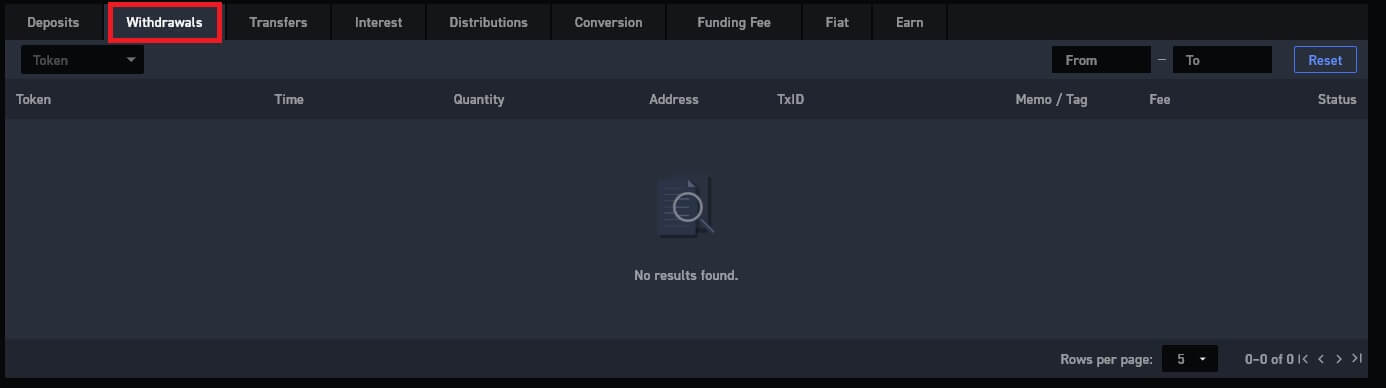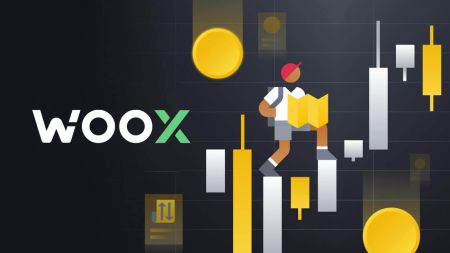Как да търгувате в WOO X за начинаещи
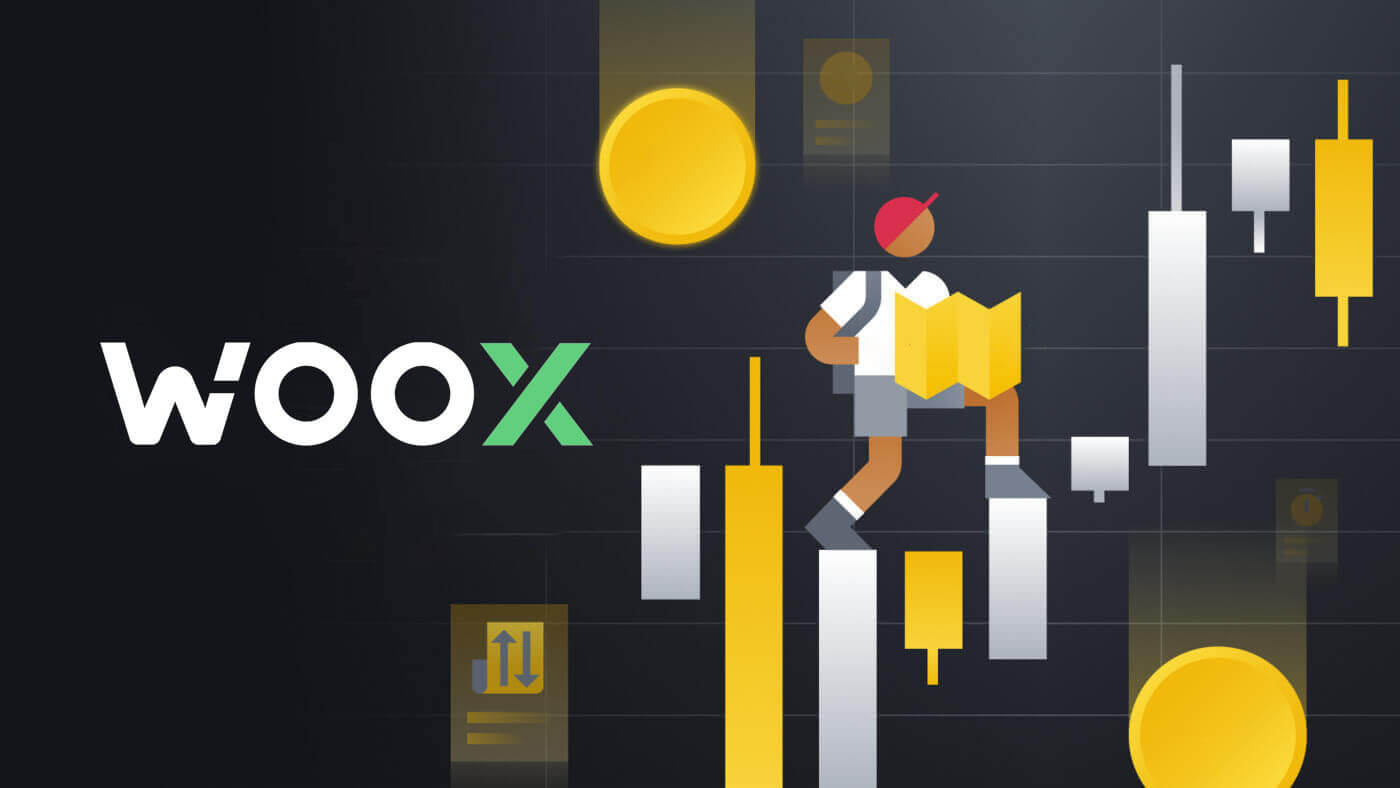
Как да се регистрирате в WOO X
Как да регистрирате акаунт в WOO X с имейл
1. Отидете на уебсайта на WOO X и щракнете върху [ ЗАПОЧНЕТЕ ].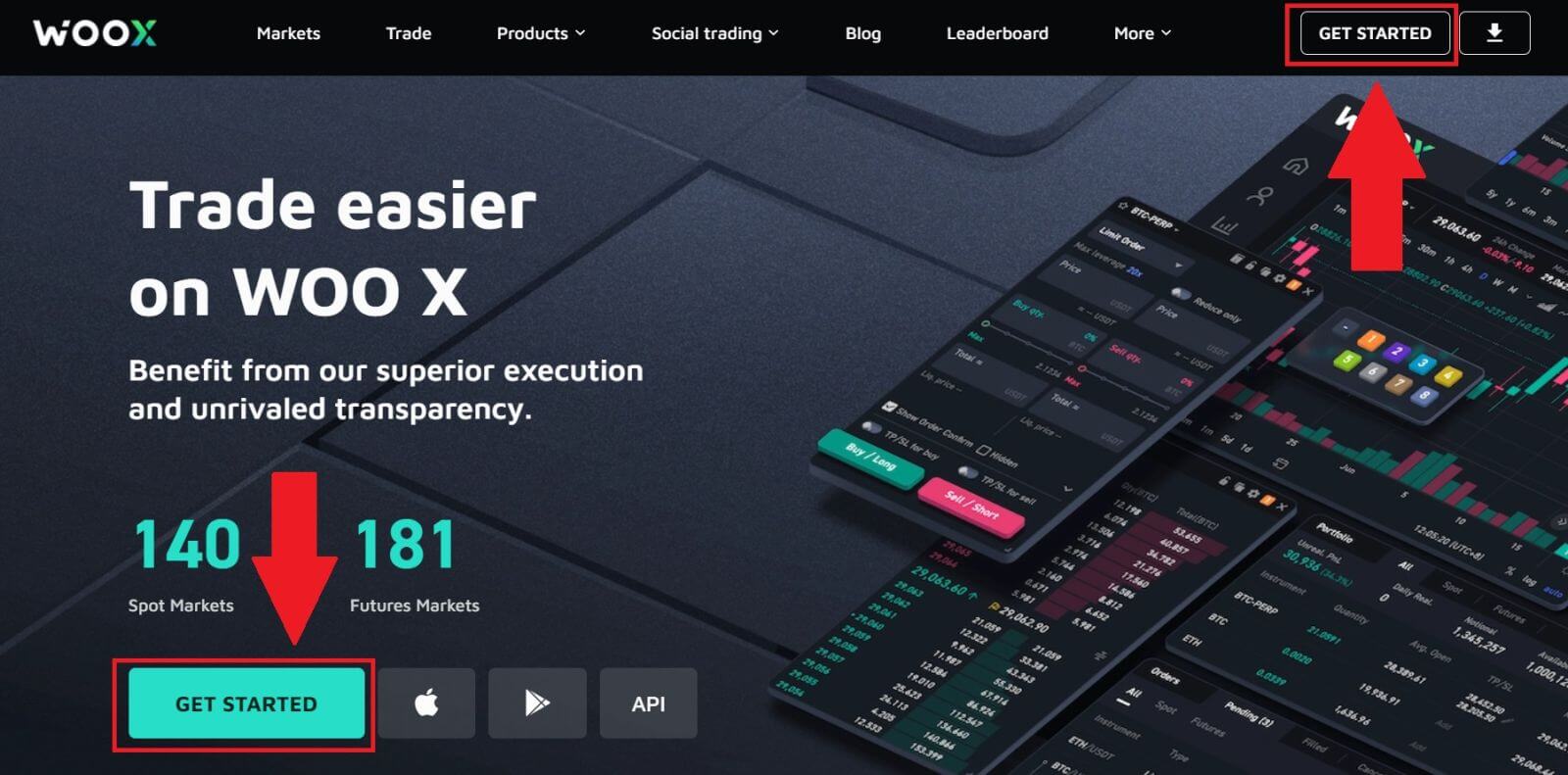
2. Въведете своя [имейл] и създайте вашата защитена парола. Поставете отметка в квадратчето и след това щракнете върху [Регистрация].
Забележка:
- Паролата от 9-20 знака.
- Поне 1 номер.
- Поне 1 главни букви.
- Поне 1 специален знак (предложение).

3. Ще получите 6-цифрен код за потвърждение във вашия имейл. Въведете кода в рамките на 10 минути и щракнете върху [Потвърди] .
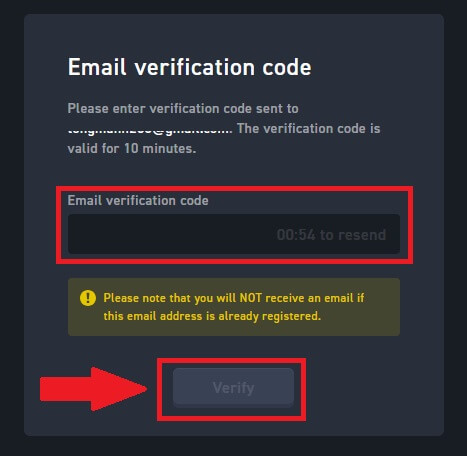
5. Поздравления, регистрирахте успешно акаунт в WOO X, използвайки вашия имейл.
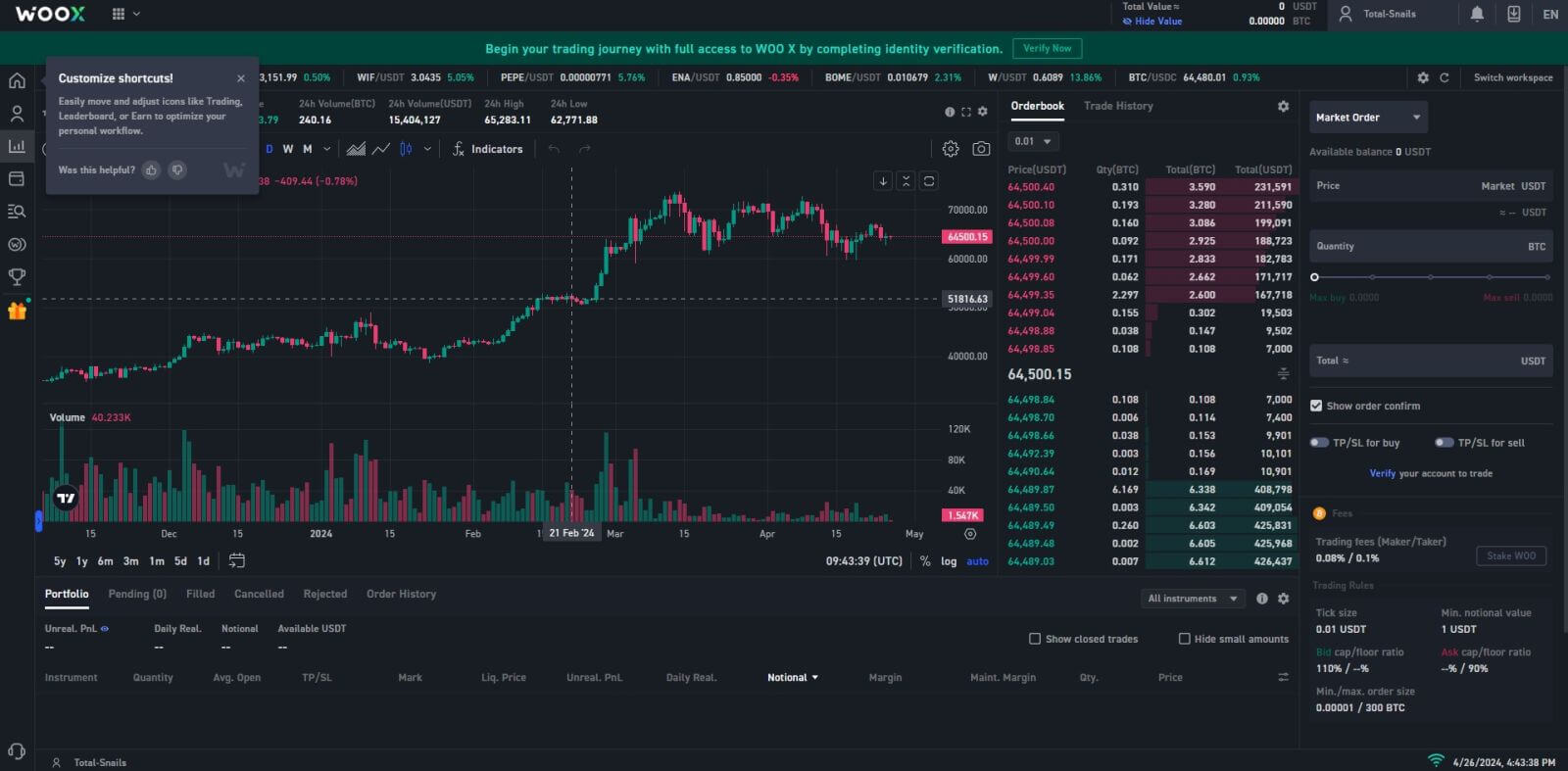
Как да регистрирате акаунт в WOO X с Google
1. Отидете на уебсайта на WOO X и щракнете върху [ ЗАПОЧНЕТЕ ].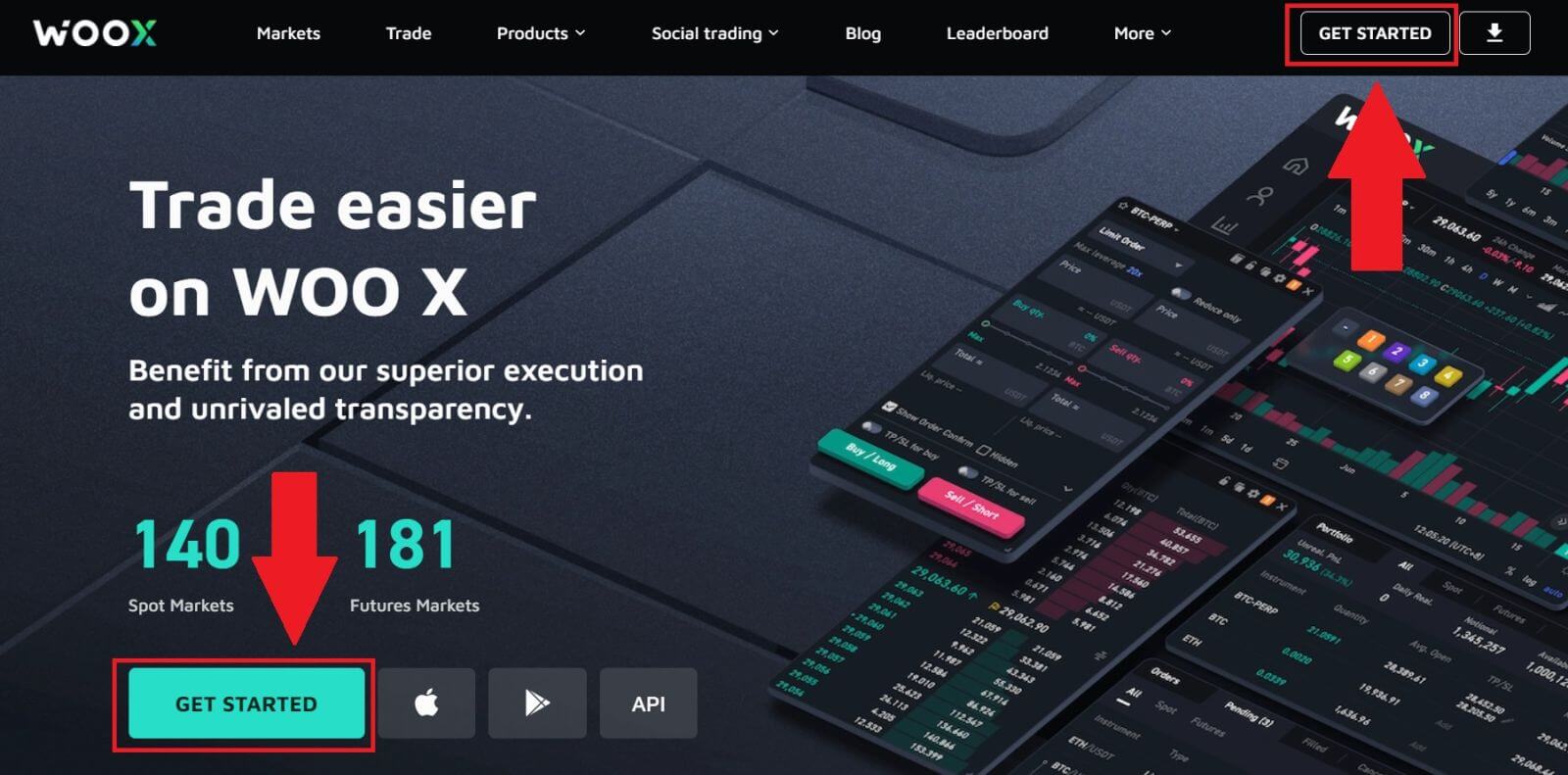
2. Щракнете върху бутона [ Google ].
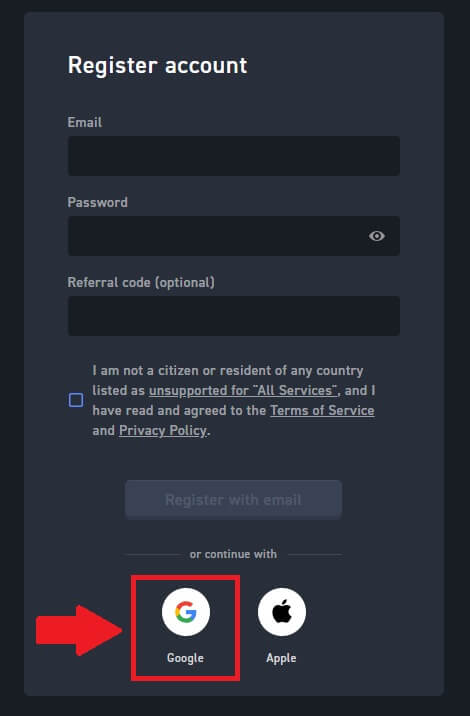
3. Ще се отвори прозорец за влизане, където ще трябва да въведете своя имейл адрес и да щракнете върху [Напред].
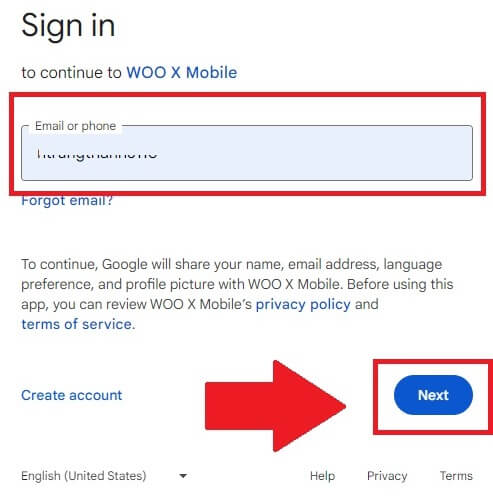
4. След това въведете паролата за вашия акаунт в Google и щракнете върху [Напред] .
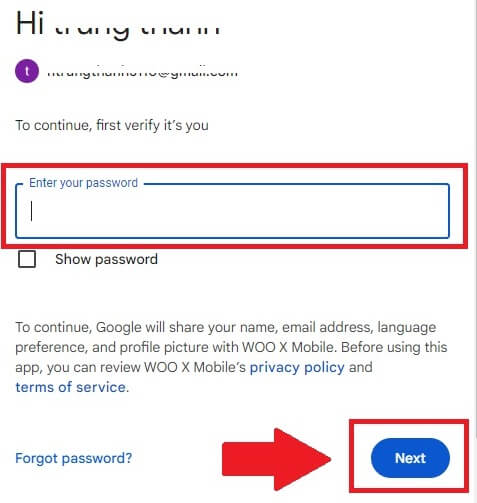
5. Кликнете върху [Продължи], за да потвърдите влизането с вашия акаунт в Google.

6. Поставете отметка в квадратчето и след това щракнете върху [ Регистрация ].
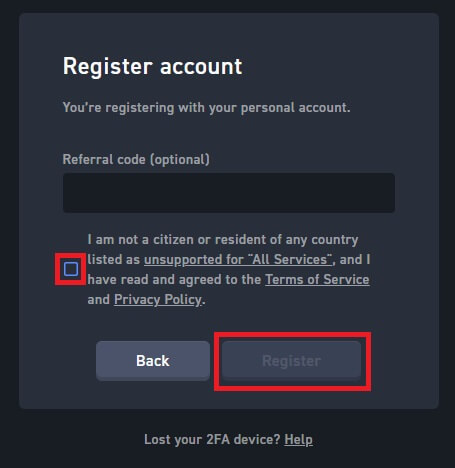
7. Поздравления, успешно регистрирахте акаунт в WOO X с помощта на вашия акаунт в Google.
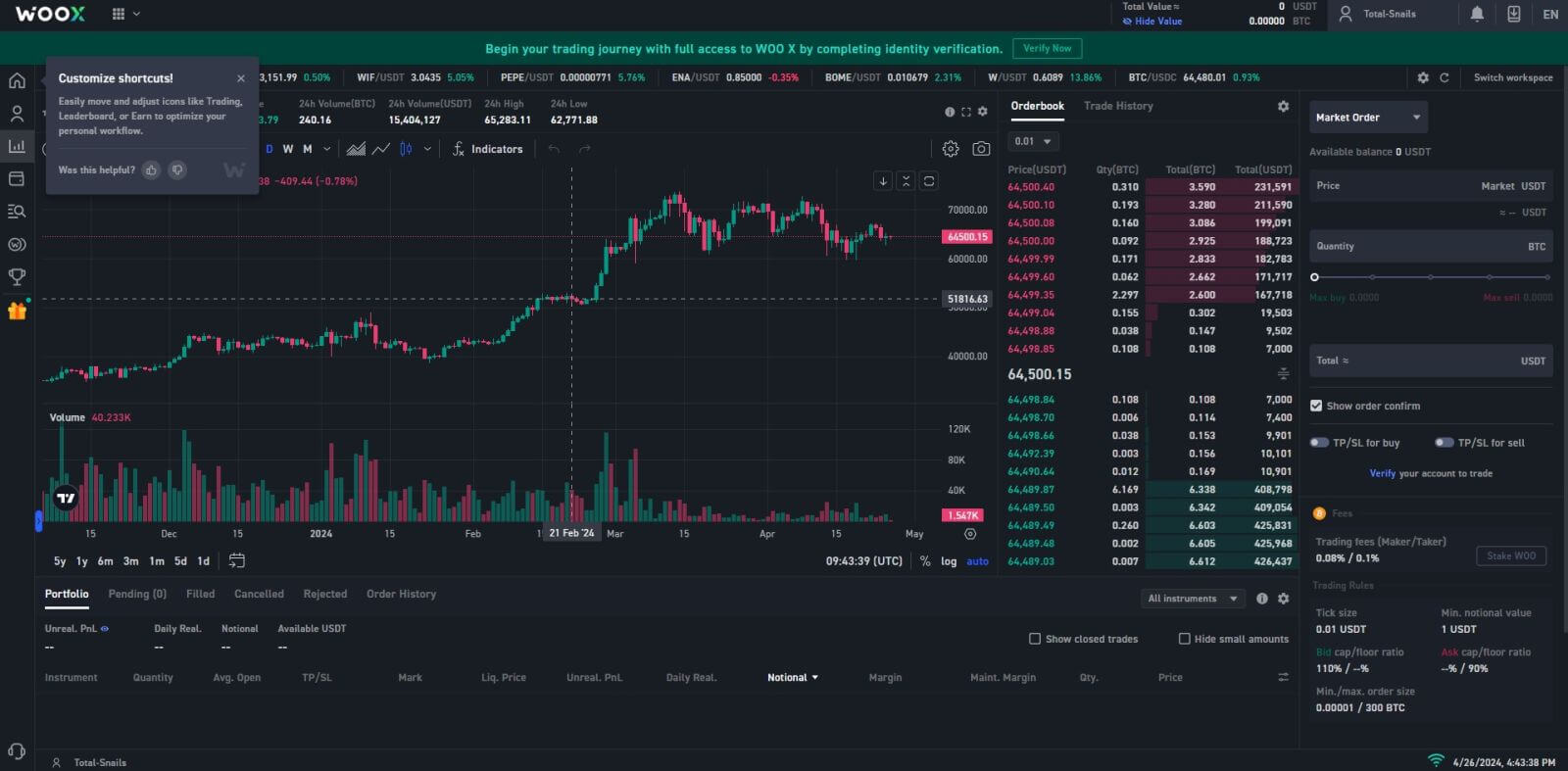
Как да регистрирате акаунт в WOO X с Apple ID
1. Отидете на уебсайта на WOO X и щракнете върху [ ЗАПОЧНЕТЕ ].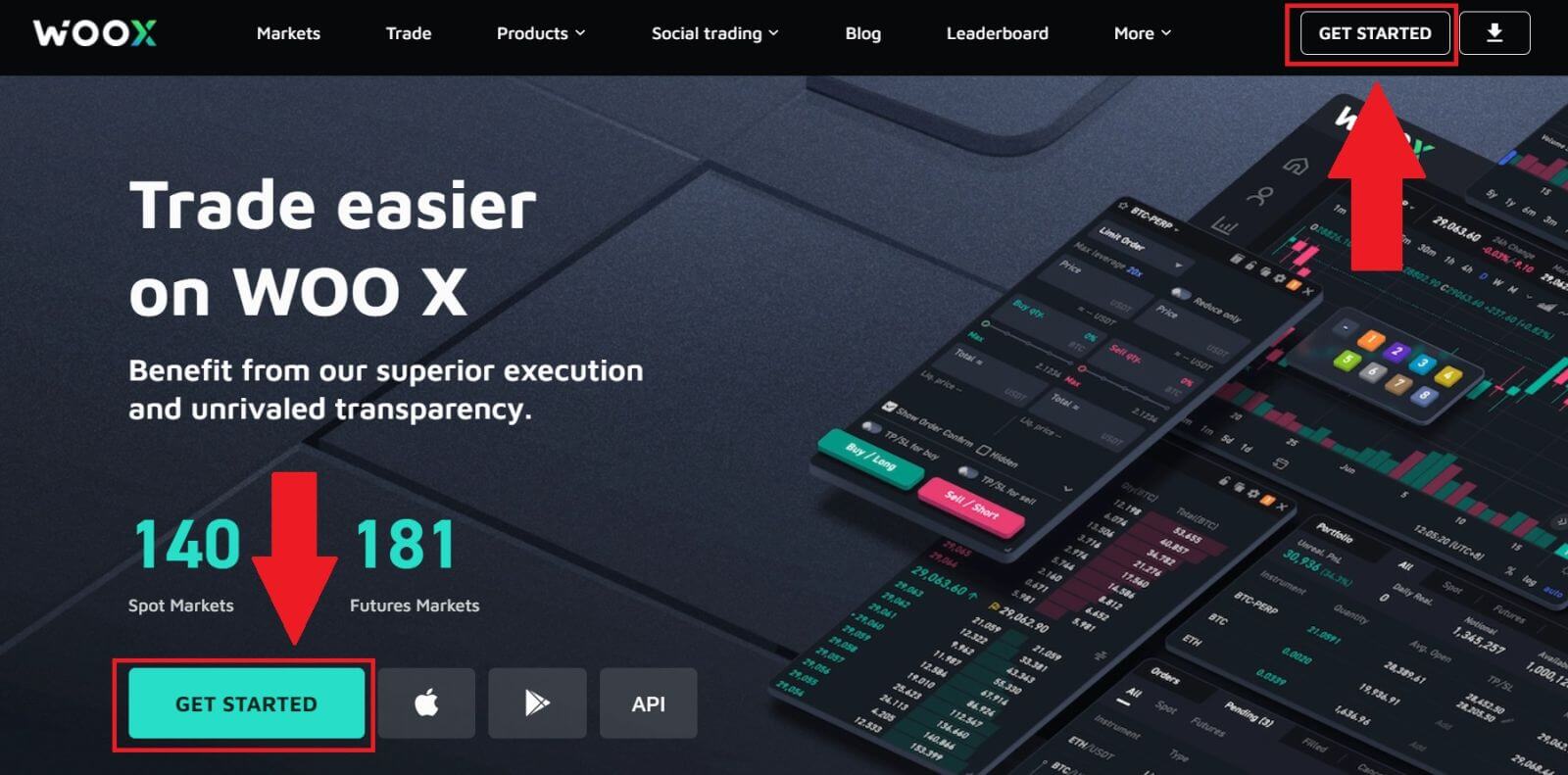
2. Щракнете върху бутона [ Apple ].
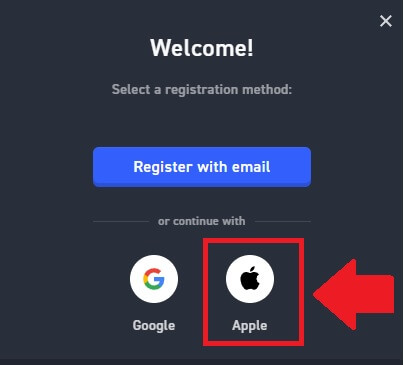
3. Въведете вашето Apple ID и парола, за да влезете в WOO X.
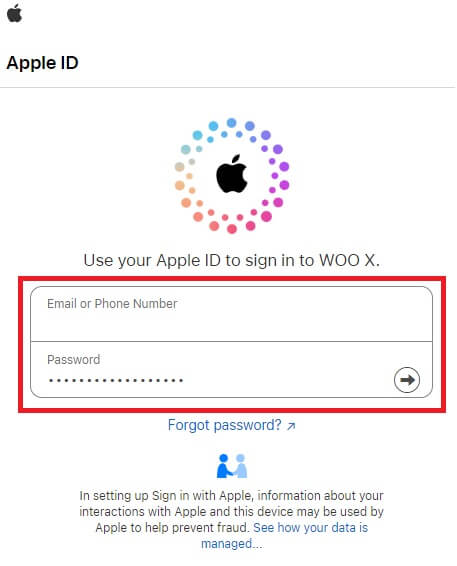
4. Поставете отметка в квадратчето и след това щракнете върху [ Регистрация ].
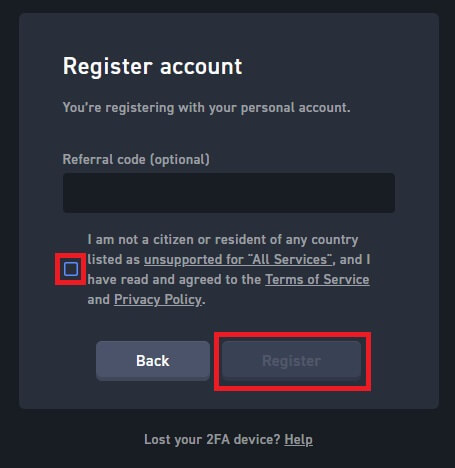
5. Поздравления, успешно регистрирахте акаунт в WOO X, като използвате вашия Apple акаунт. 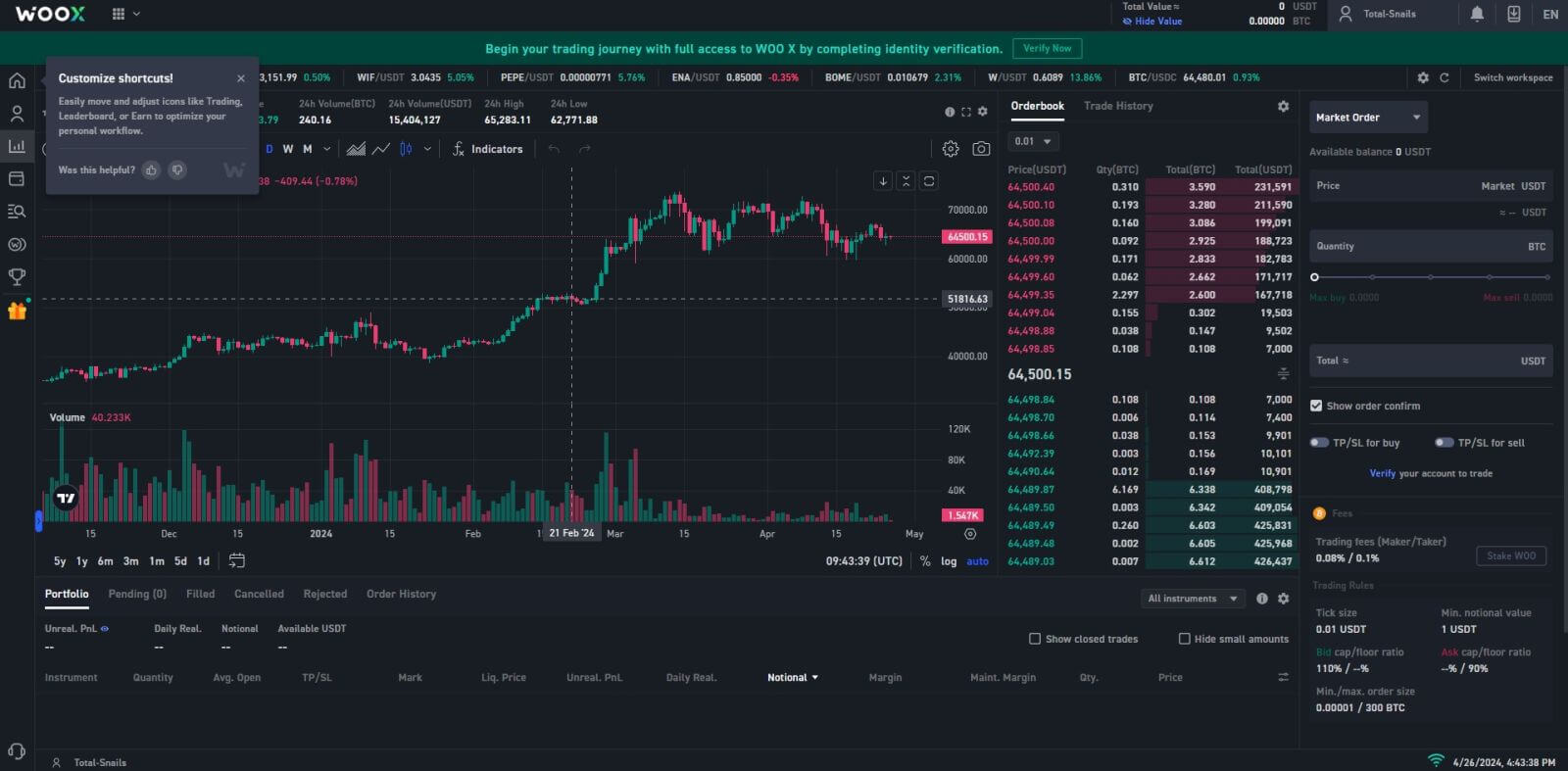
Как да регистрирате акаунт в приложението WOO X
1. Трябва да инсталирате приложението WOO X от Google Play Store или App Store, за да влезете в WOO X.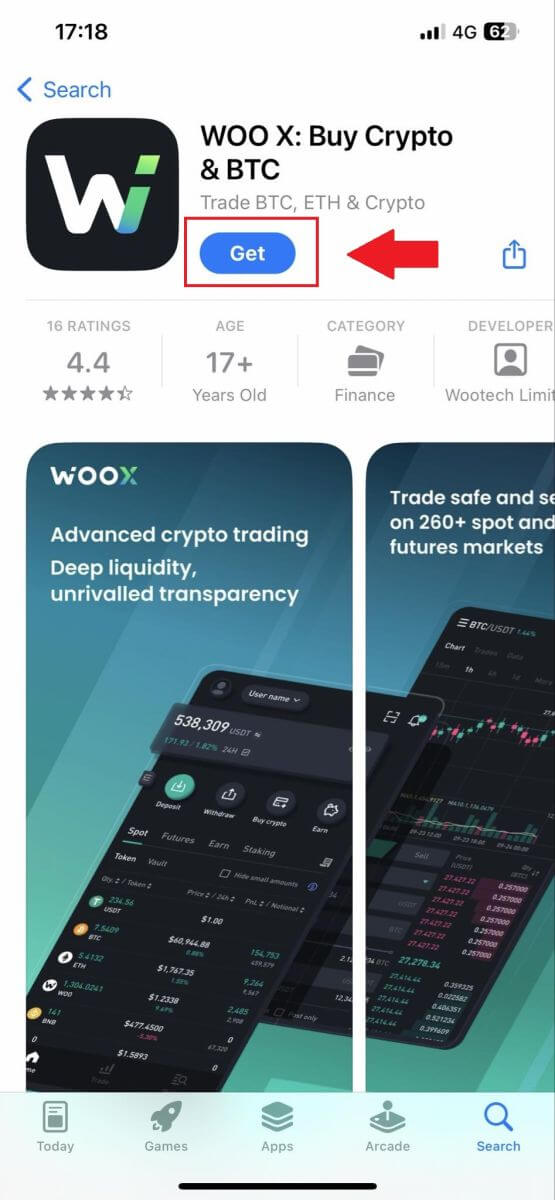
2. Отворете приложението WOO X и докоснете [ Log in ] .
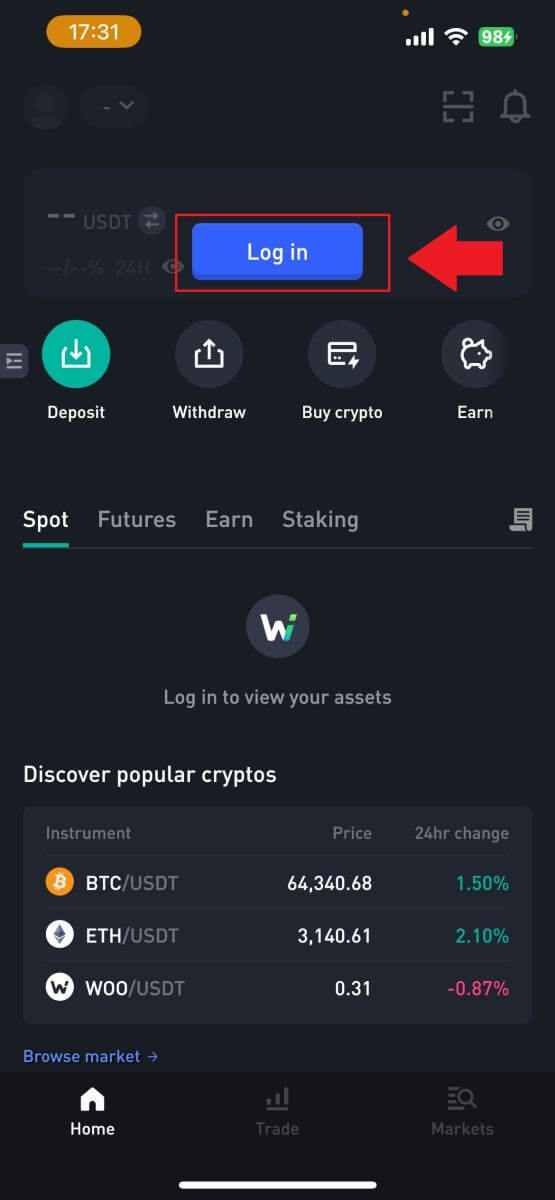
3. Щракнете върху [ Регистрация ] .
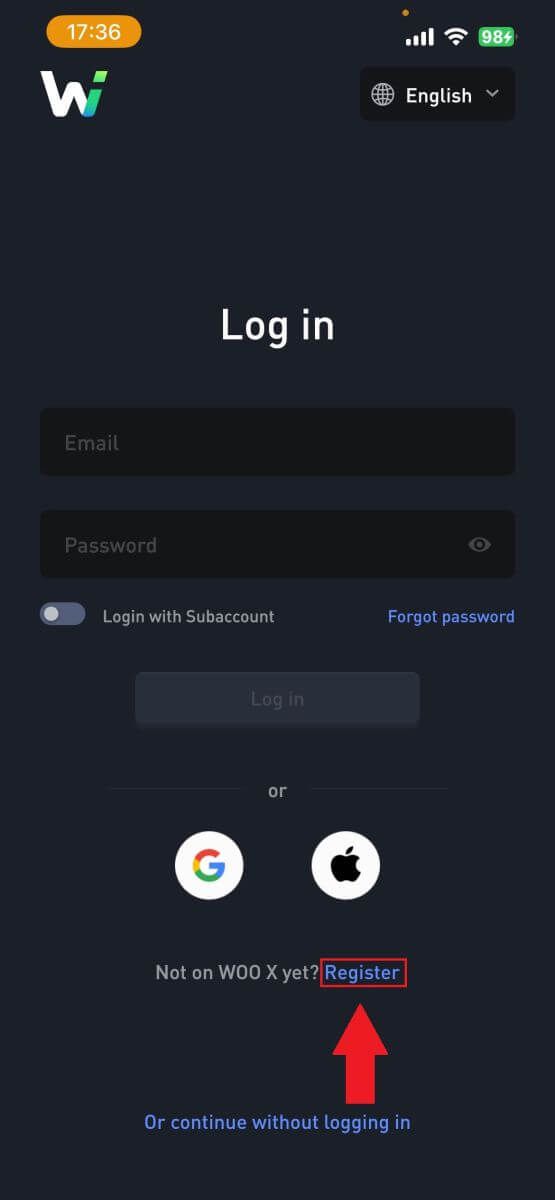
4. Натиснете [ Регистрация с имейл ].
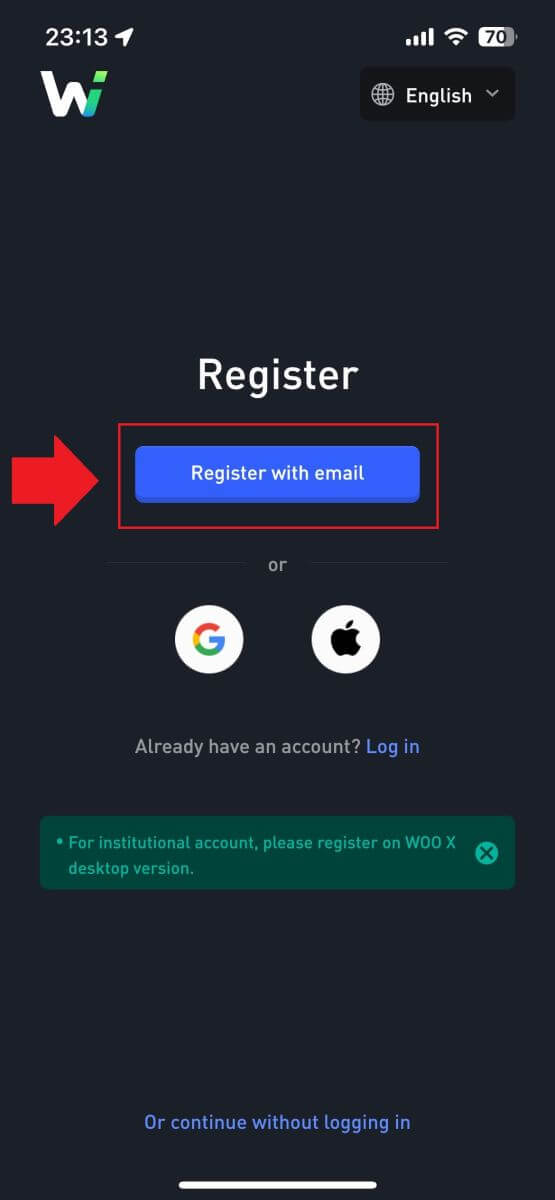
5. Въведете своя [имейл] и създайте своята защитена парола. Поставете отметка в квадратчето и след това щракнете върху [ Регистрация ].
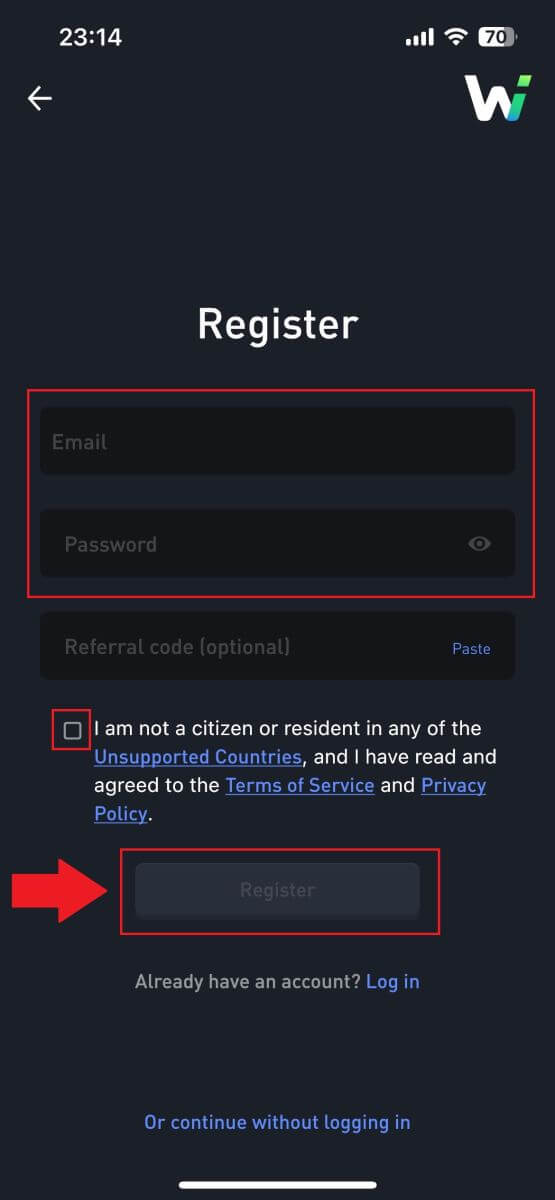
6. Ще получите 6-цифрен код за потвърждение във вашия имейл. Въведете кода, за да продължите, и докоснете [Потвърди].
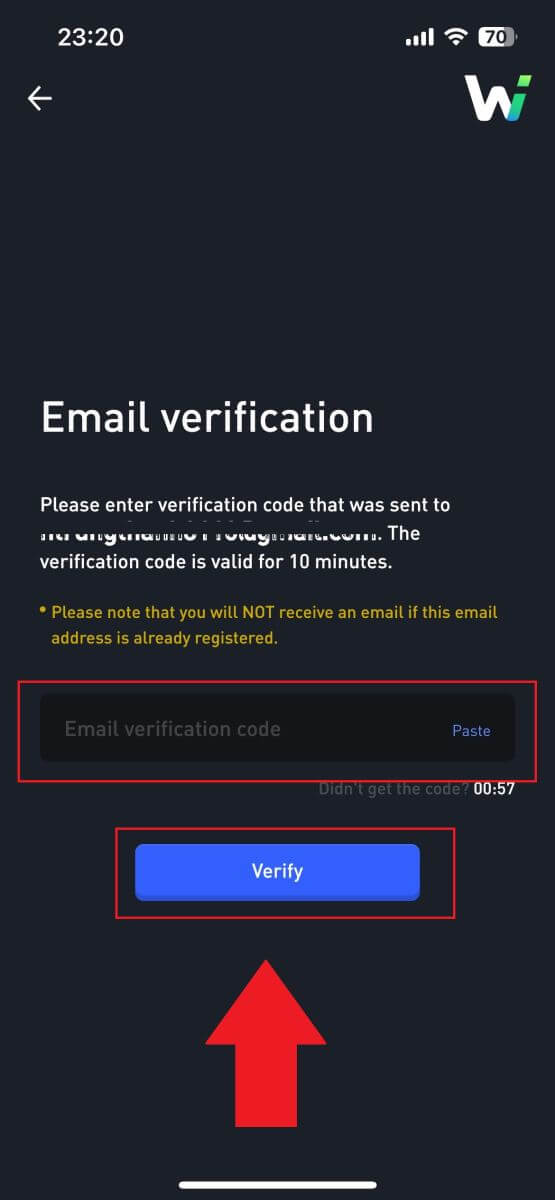 7. Поздравления, успешно регистрирахте акаунт в приложението WOO X, използвайки своя имейл.
7. Поздравления, успешно регистрирахте акаунт в приложението WOO X, използвайки своя имейл.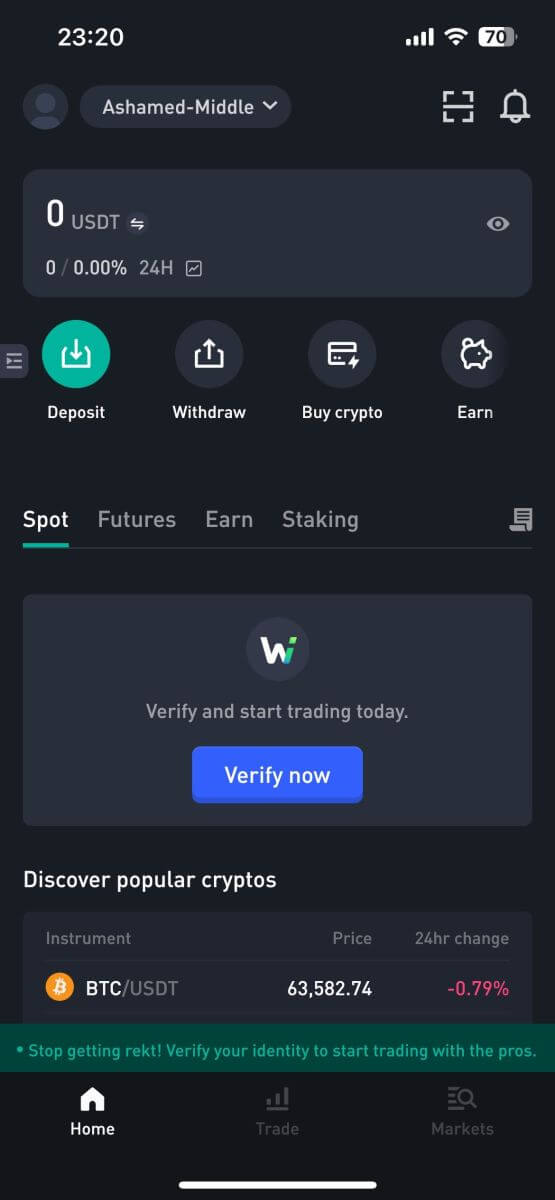
Как да верифицирам WOO X акаунт
Какво е KYC WOO X?
KYC означава Know Your Customer, което набляга на задълбочено разбиране на клиентите, включително проверка на истинските им имена.
Защо KYC е важен?
- KYC служи за укрепване на сигурността на вашите активи.
- Различните нива на KYC могат да отключат различни разрешения за търговия и достъп до финансови дейности.
- Завършването на KYC е от съществено значение за повишаване на лимита за единична транзакция както за закупуване, така и за теглене на средства.
- Изпълнението на изискванията за KYC може да разшири ползите, произтичащи от бъдещи бонуси.
Въведение в KYC на индивидуален акаунт
WOO X е напълно съвместим с приложимите закони срещу прането на пари („AML“). По този начин комплексната проверка на Know Your Customer (KYC) се извършва при включването на всеки нов клиент. WOO X официално внедри допълнителни проверки на самоличността с три различни нива.
Моля, вижте таблицата по-долу за повече подробности:
Ниво |
Достъп |
Изисквания |
Ниво 0 |
Само преглед |
Потвърждение на имейла |
Ниво 1 |
Пълен достъп Лимит за тегления от 50 BTC /ден |
|
Ниво 2 |
Пълен достъп Неограничени тегления |
|
[Потребители от Украйна и Русия]
В съответствие с местните разпоредби срещу изпирането на пари, ние специално изискваме от потребителите от Русия да верифицират своите акаунти до ниво 2.
Потребителите от Украйна могат да преминат опростен KYC през DIIA (бърза проверка) до ниво 1 или направо до ниво 2, като използват стандартния метод за проверка.
[ Период на съответствие за бета потребители ]
С въвеждането на новата политика за проверка на самоличността, WOO X ще въведе период на съответствие за потребителите, за да завършат проверката на самоличността си от 20 септември до 00:00 на 31 октомври (UTC).
Моля, посетете [ WOO X ] Известие за период на съответствие за проверка на самоличността (KYC) за повече информация.
Как да завършите проверката на самоличността на WOO X? (уеб)
Първична KYC проверка на WOO X
1. Влезте във вашия WOO X акаунт , щракнете върху [ Икона на профил ] и изберете [ Проверка на самоличността ].За нови потребители можете да щракнете директно върху [ Потвърдете сега ] на началната страница.
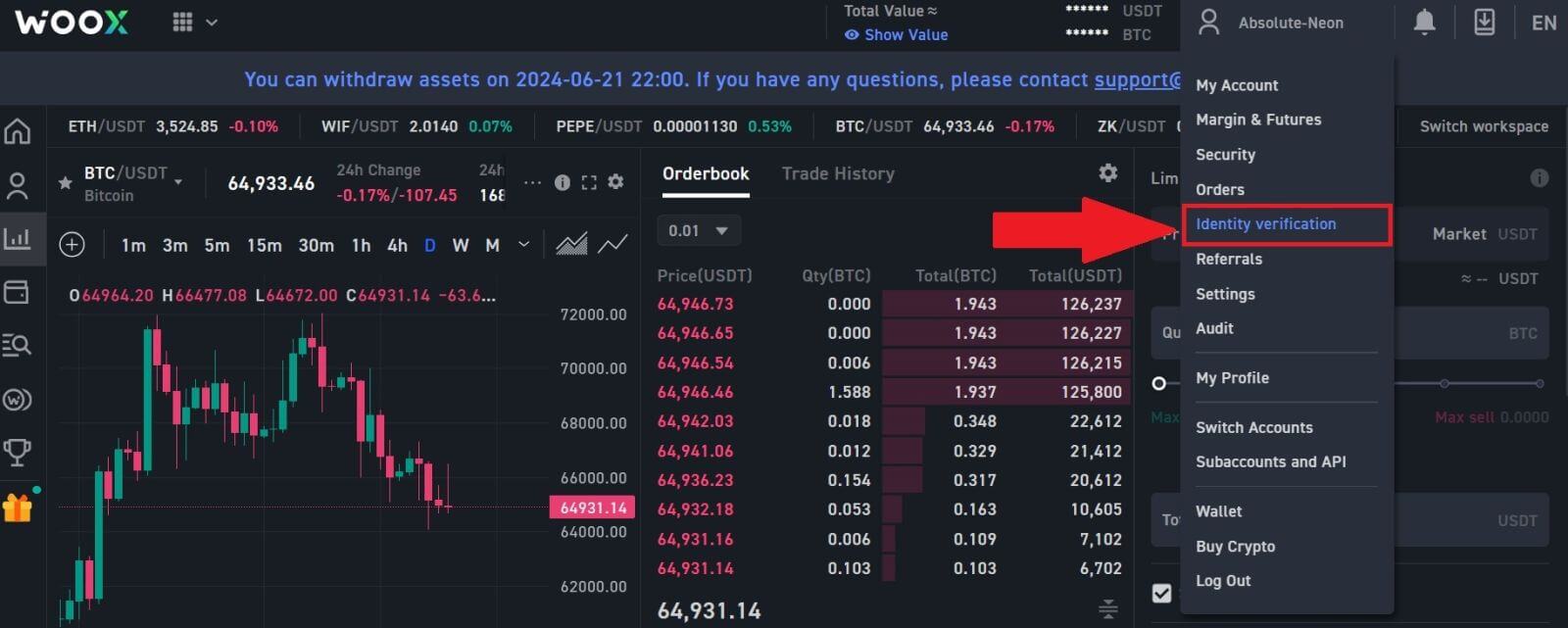
2. След това щракнете върху [ Потвърди сега ], за да потвърдите акаунта си.
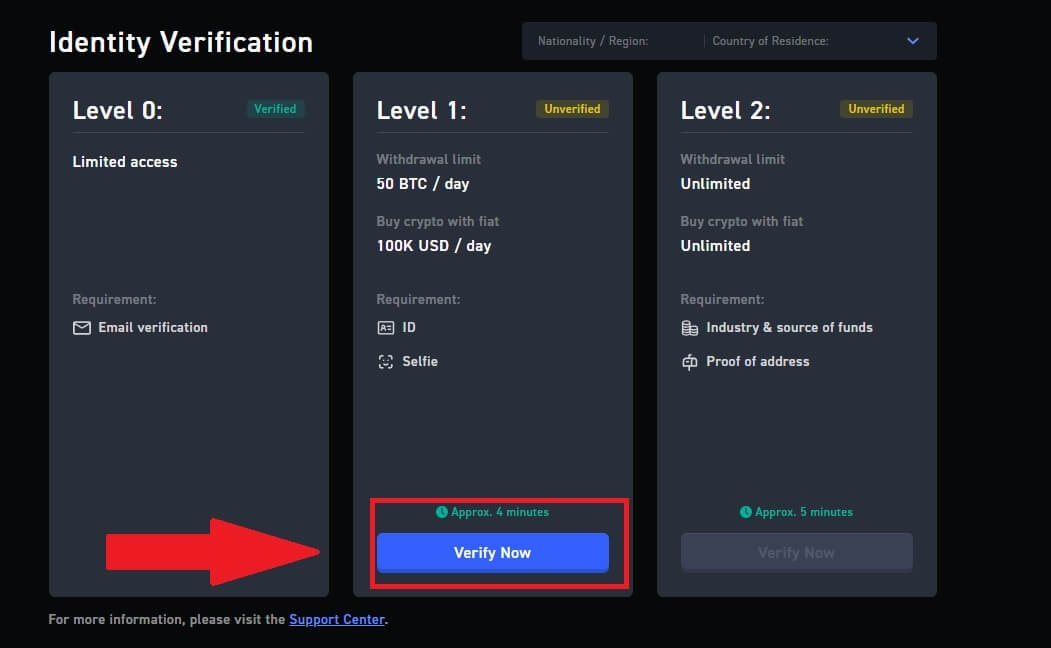
3. Изберете вашата националност/регион и държава на пребиваване, след което щракнете върху [Потвърждаване].
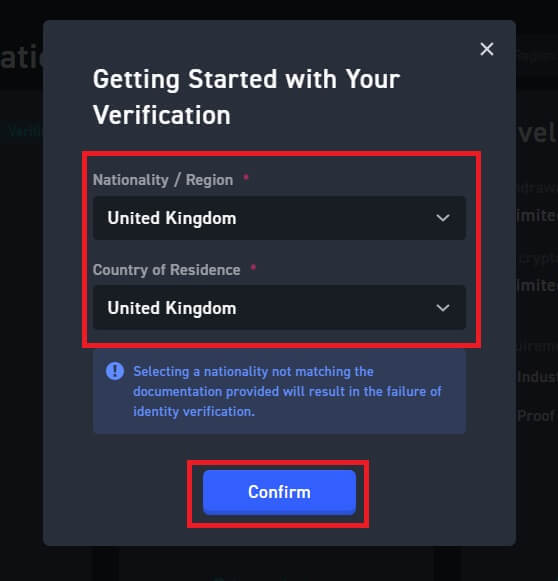
4. Щракнете върху [ Старт ], за да продължите.
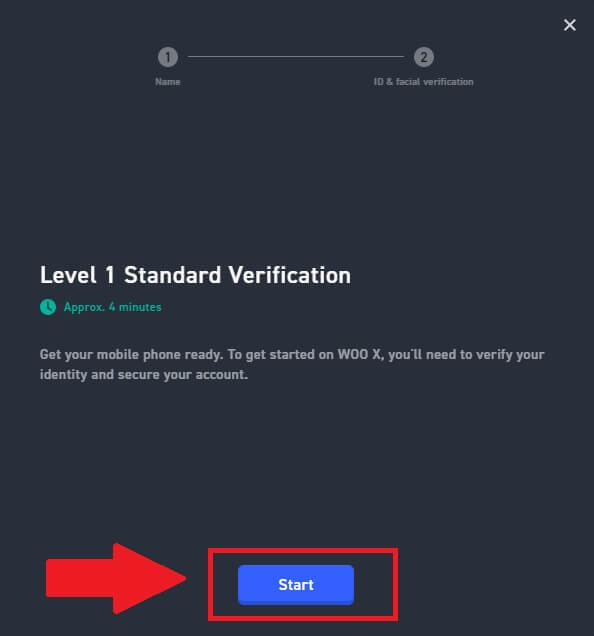
5. Въведете вашето лично име и щракнете върху [ Напред ].
Моля, уверете се, че цялата въведена информация съответства на вашите документи за самоличност. Няма да можете да го промените, след като бъде потвърдено.
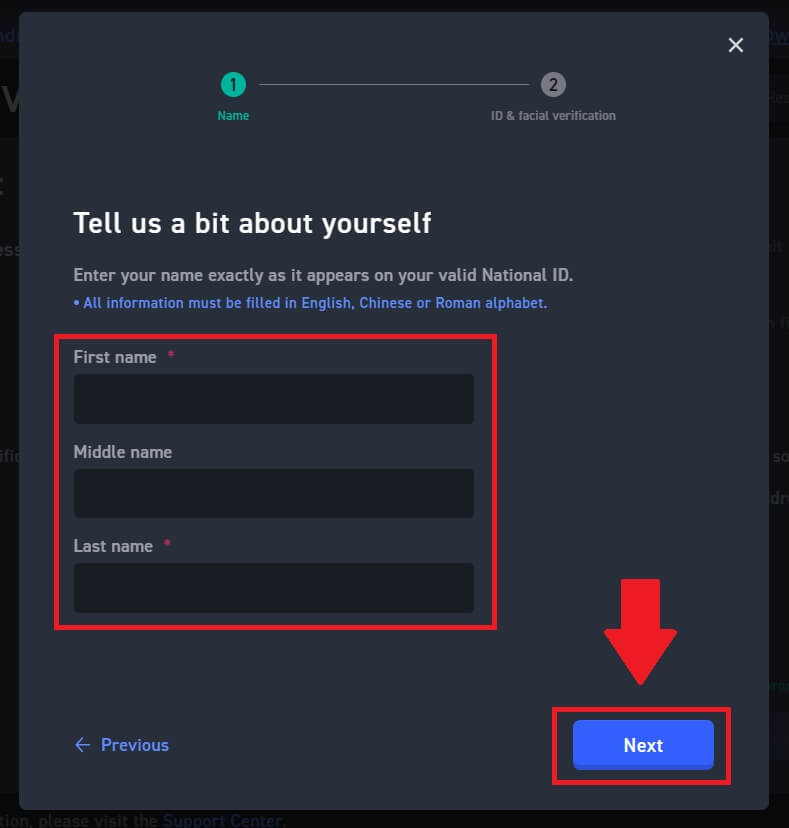
6. Щракнете върху [Старт], за да продължите процеса.
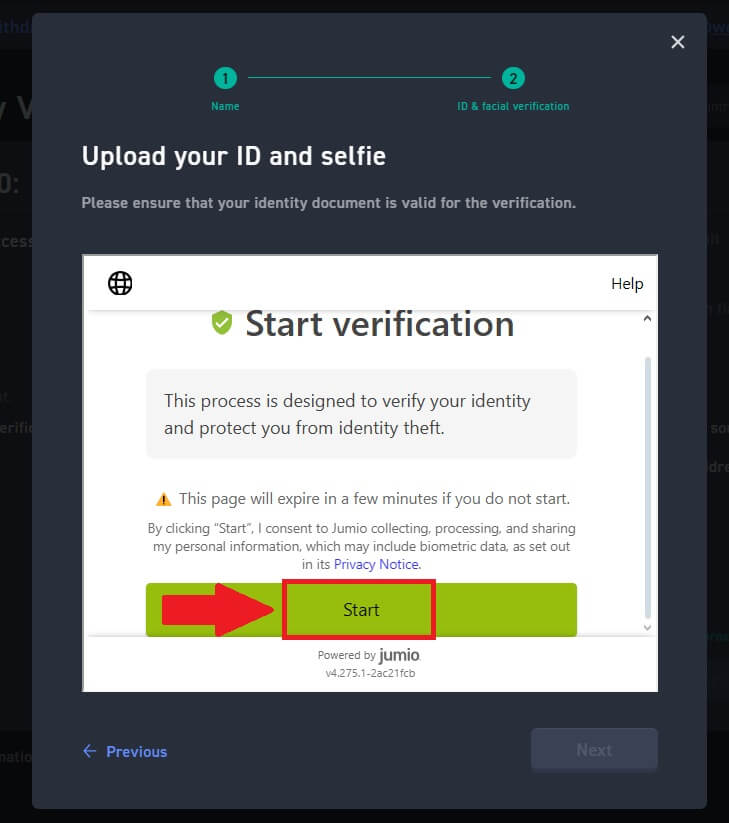
7. След това ще трябва да качите снимки на вашите документи за самоличност. Изберете държавата/региона на издаване на вашия документ и вашия тип документ. 8. Тук имате 2 опции за метод на качване. Ако избирате [Продължи на мобилно устройство], ето следните стъпки: 1. Попълнете своя имейл и щракнете върху изпращане или сканирайте QR код. Връзка за потвърждение ще бъде изпратена на вашия имейл, отворете своя имейл телефон и щракнете върху тази следна връзка, ще бъдете пренасочени към страницата за потвърждение. 2. Натиснете [Старт], за да започнете да снимате вашия документ. След това качете ясни изображения както на предната, така и на задната страна на вашата лична карта в определените полета. 3. След това щракнете върху [Старт], за да започнете проверката с лице. 4. След това изчакайте екипът на WOO X да прегледа и сте завършили основната си проверка. Ако избирате [Направете снимка с помощта на уеб камера], ето следните стъпки: 1. Щракнете върху [Направете снимка с помощта на уеб камера], за да продължите процеса. 2. Подгответе избрания от вас документ и щракнете върху [Старт]. 3. След това проверете дали направеното изображение е четливо и щракнете върху [Потвърждаване]. 4. След това направете селфи на себе си, като щракнете върху [Старт] и изчакайте проверката на качеството на изображението да приключи. 5. След това изчакайте екипът на WOO X да прегледа и сте завършили основната си проверка.
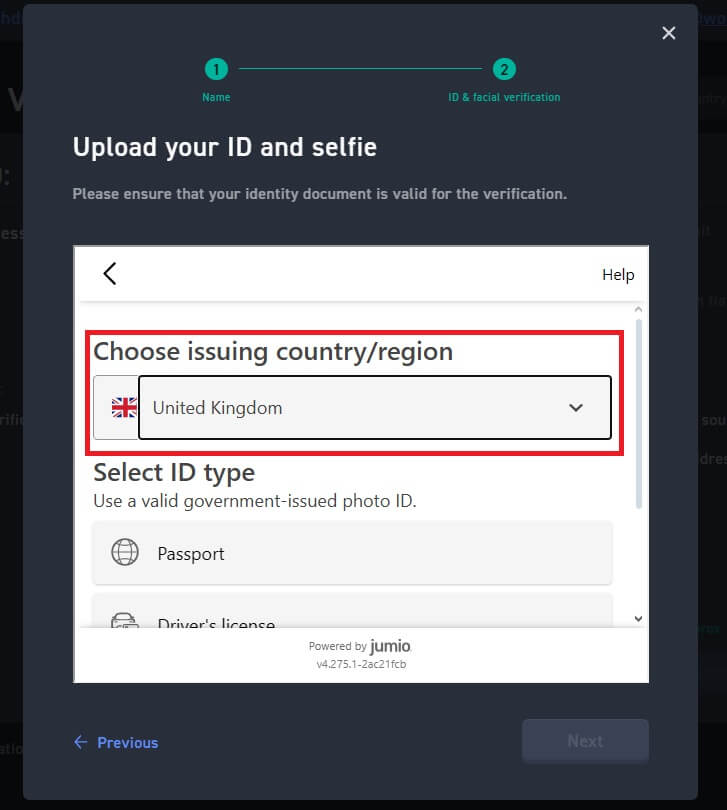
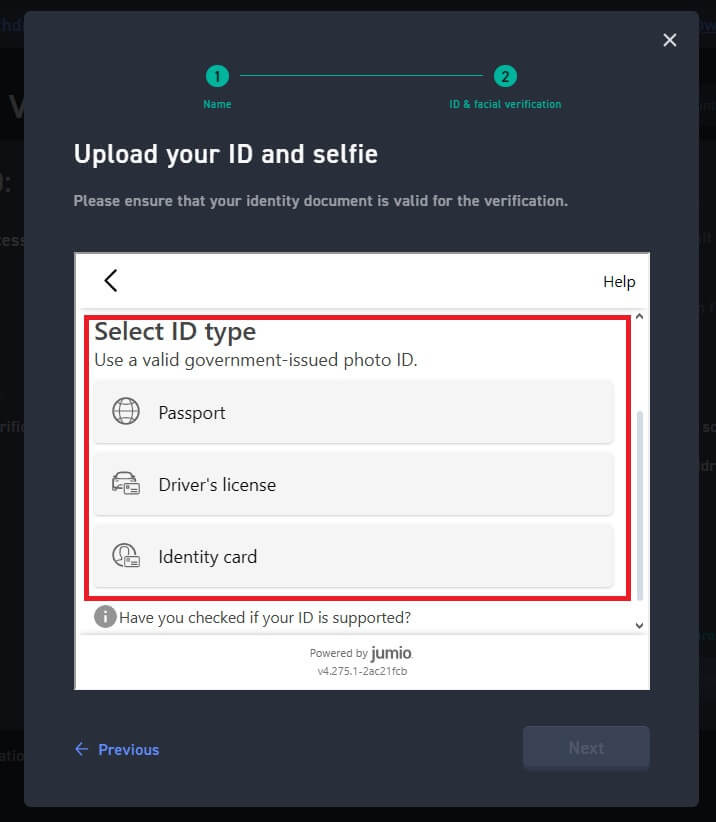
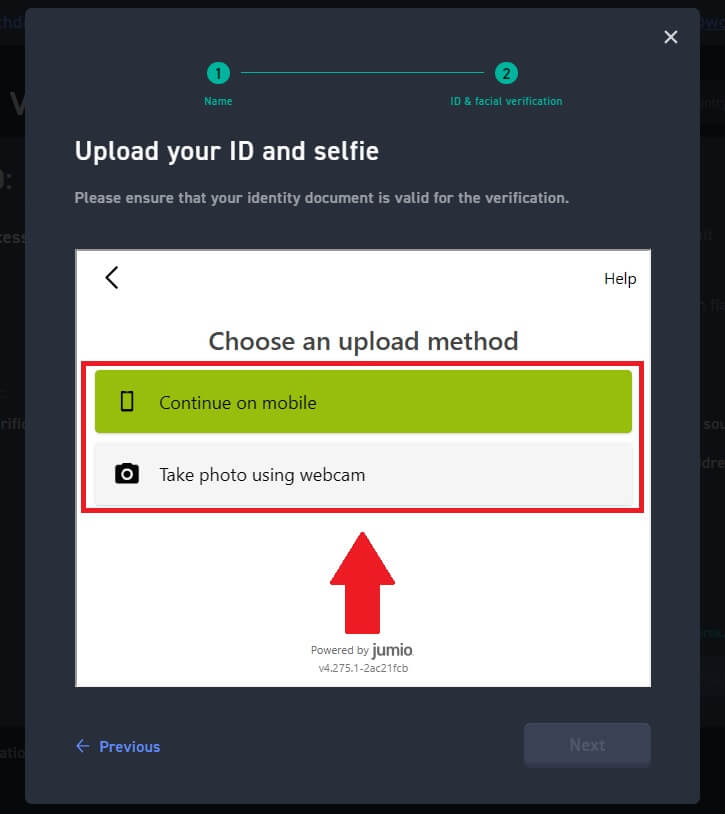
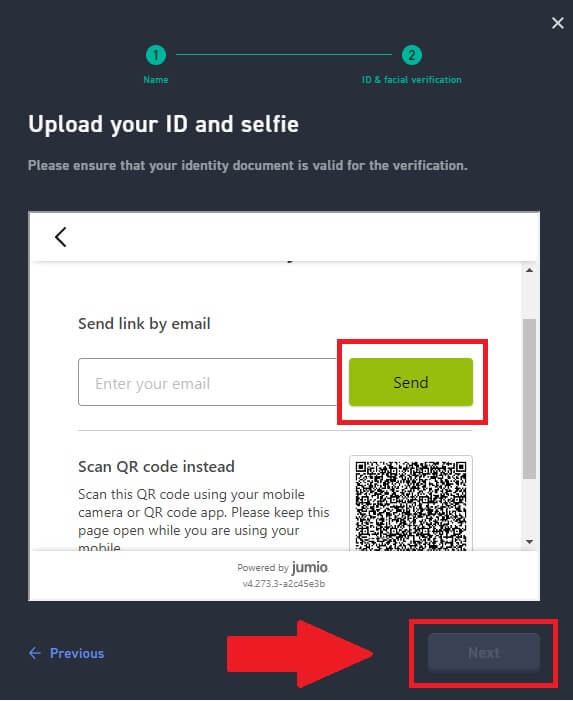
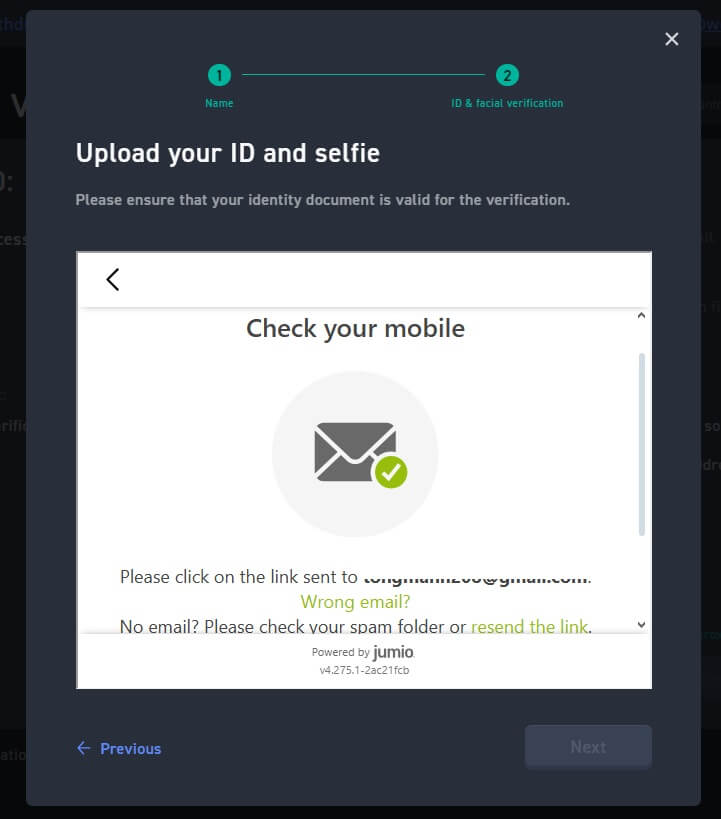
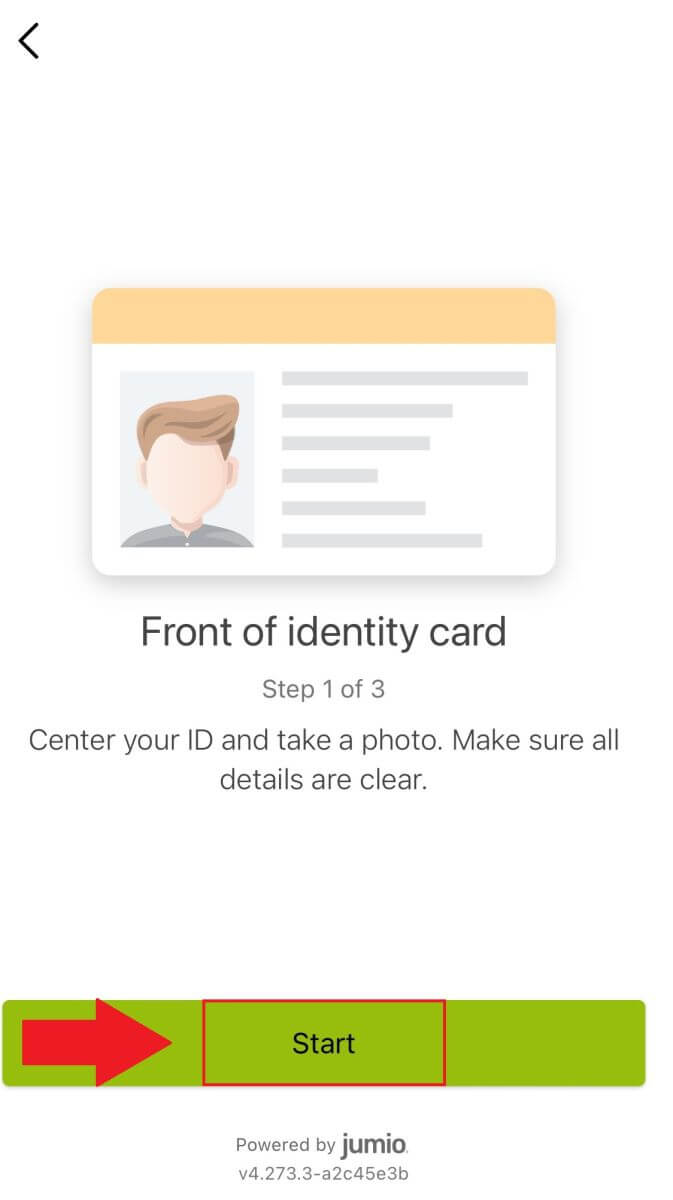
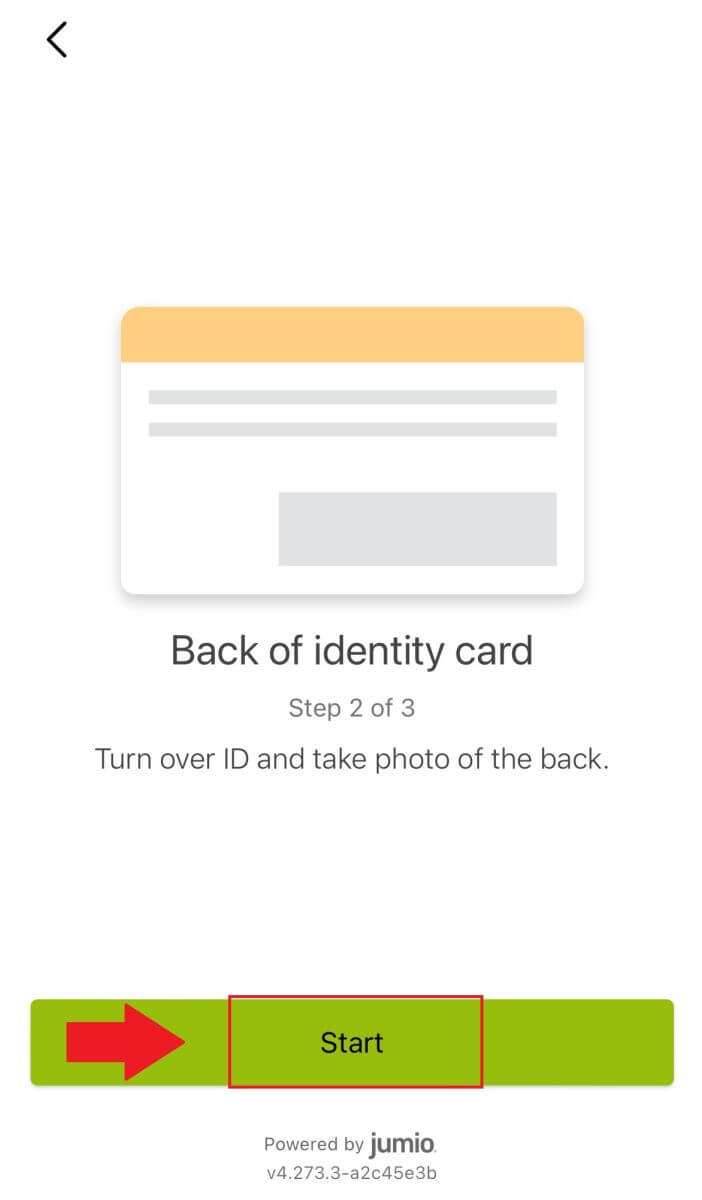
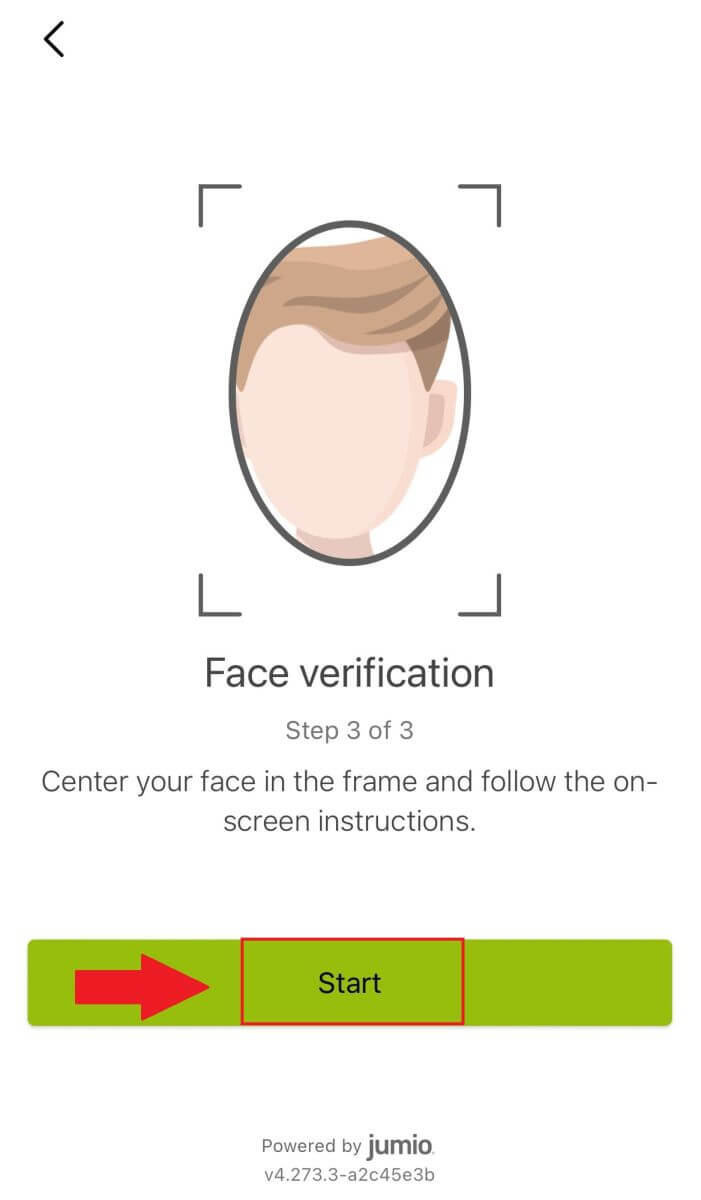
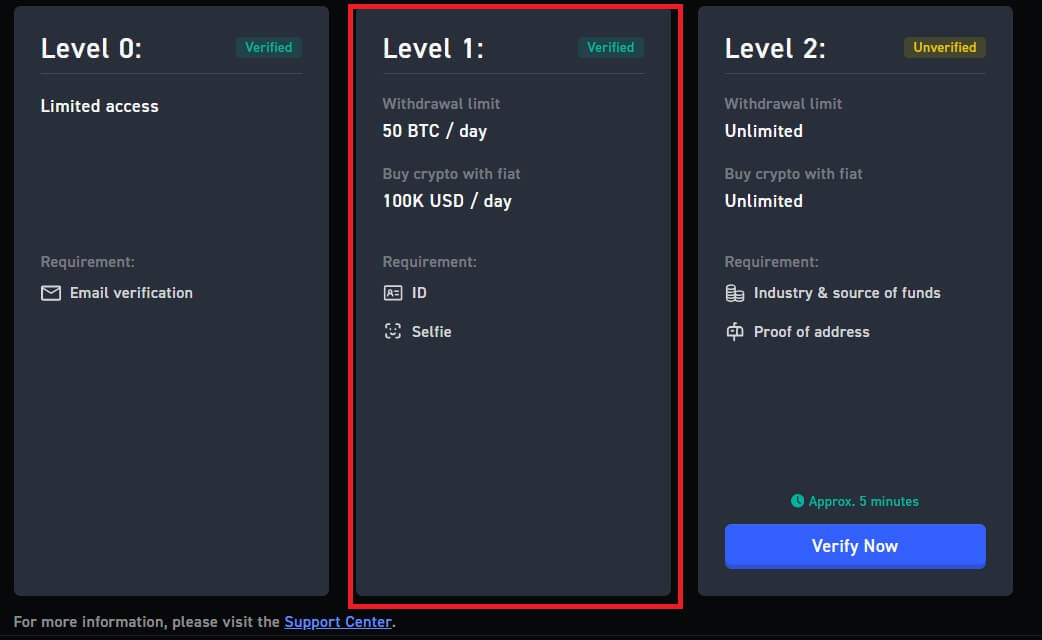
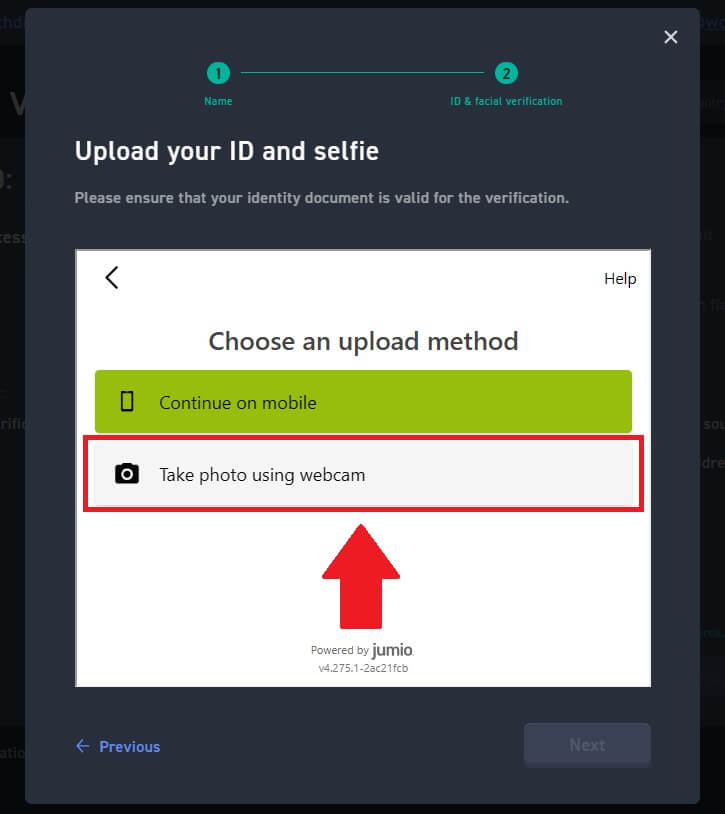
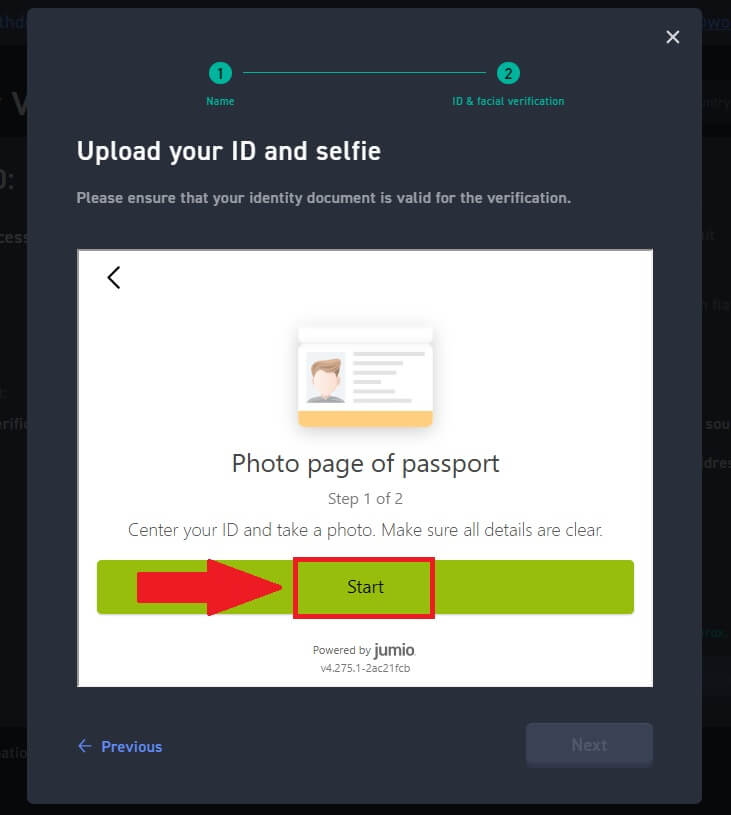
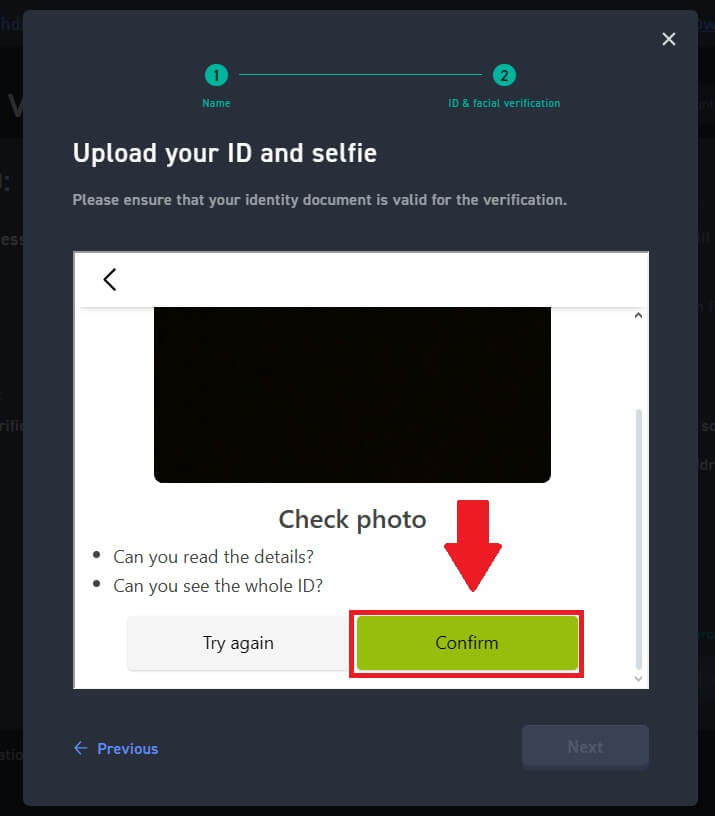
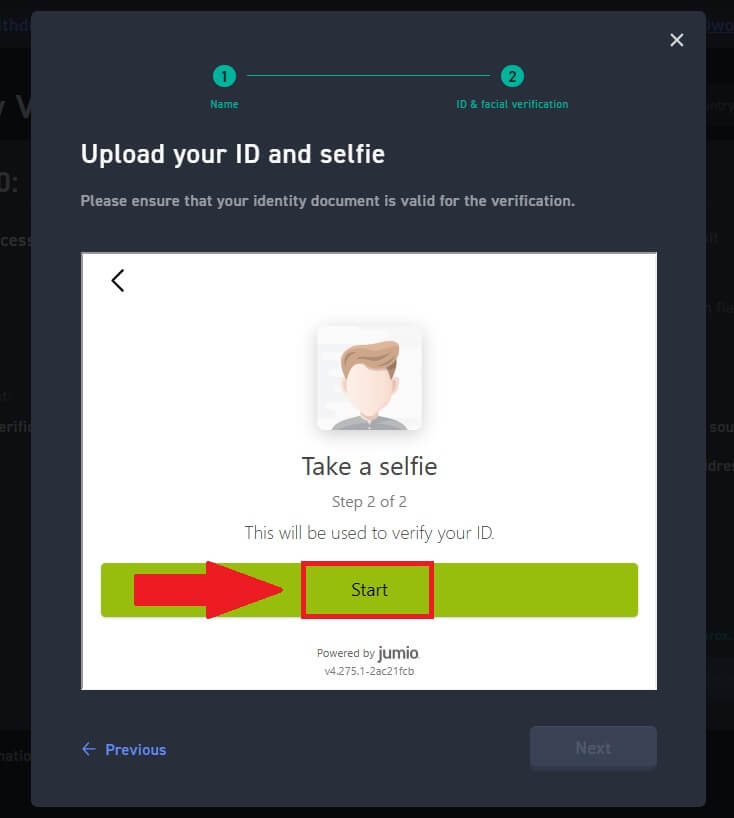
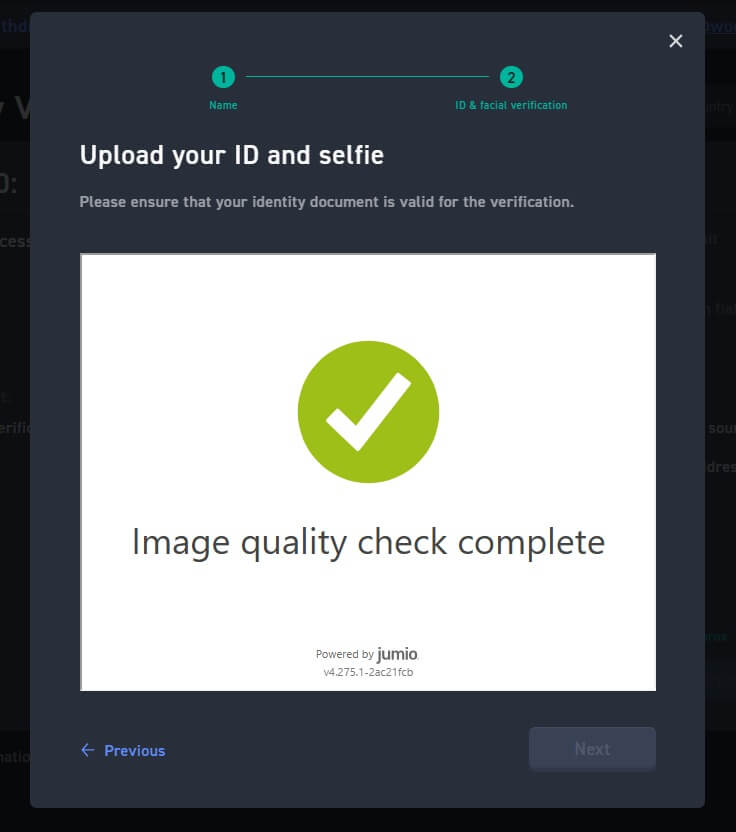
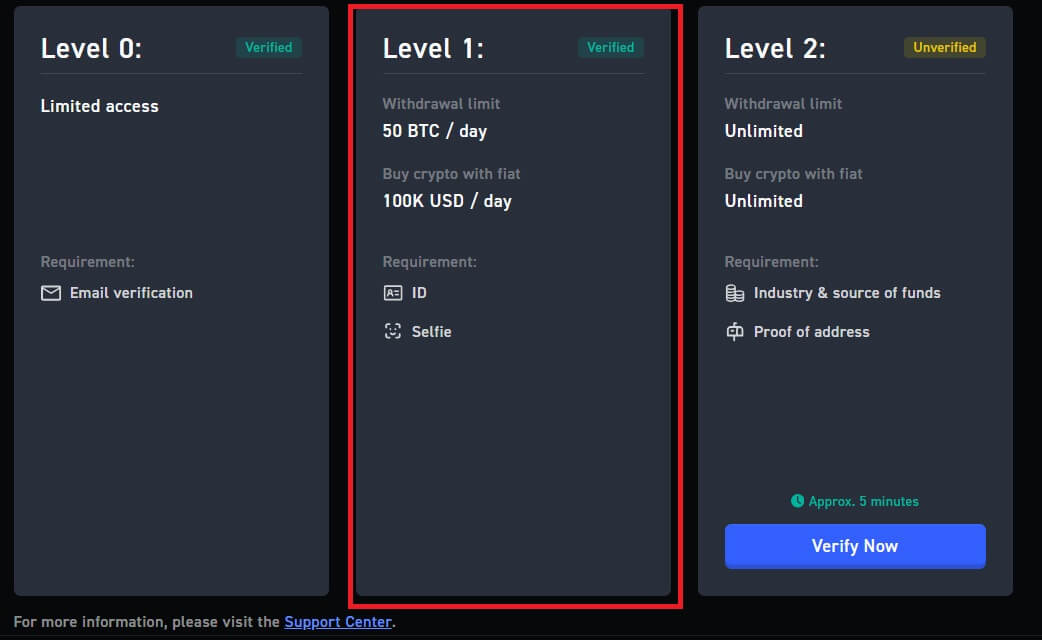
Разширена KYC проверка на WOO X
1. Отидете на уебсайта на WOO X , щракнете върху [ Икона на профил ] и изберете [ Проверка на самоличността ] .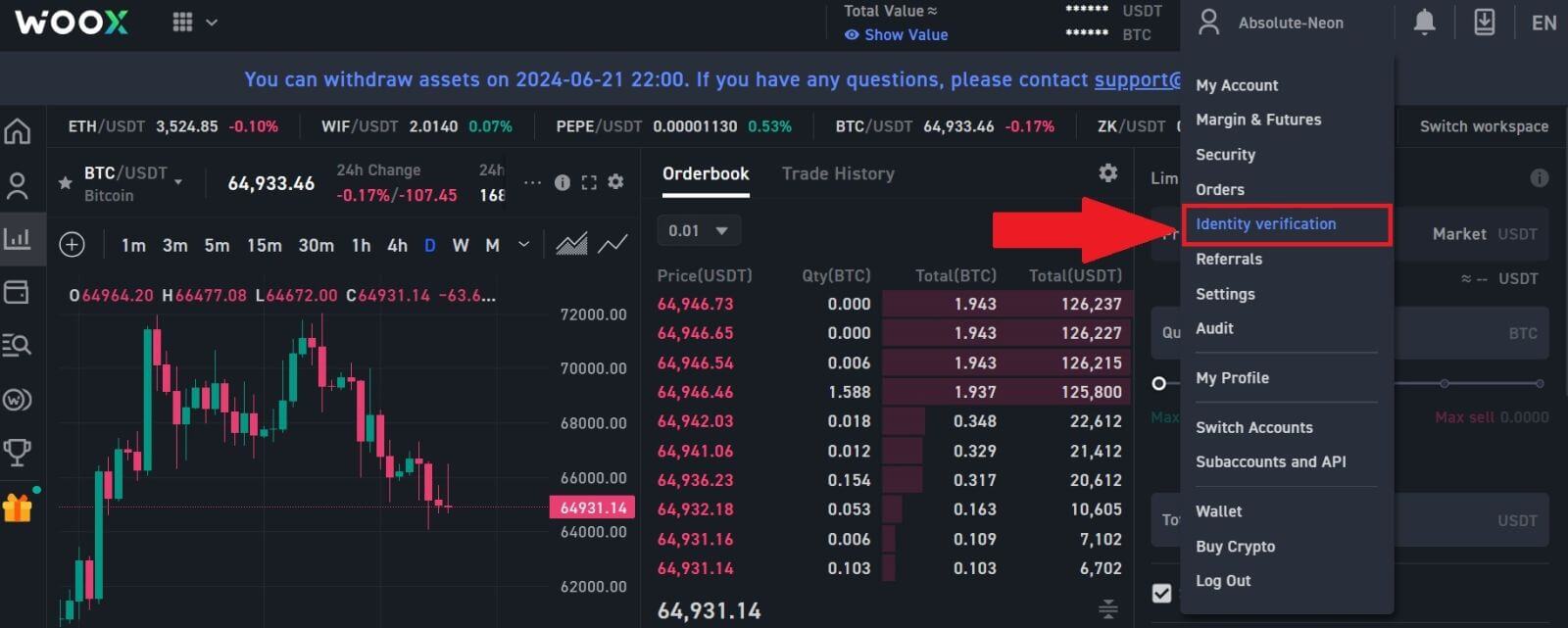
2. След това щракнете върху [ Потвърди сега ], за да потвърдите ниво 2 на вашия акаунт.
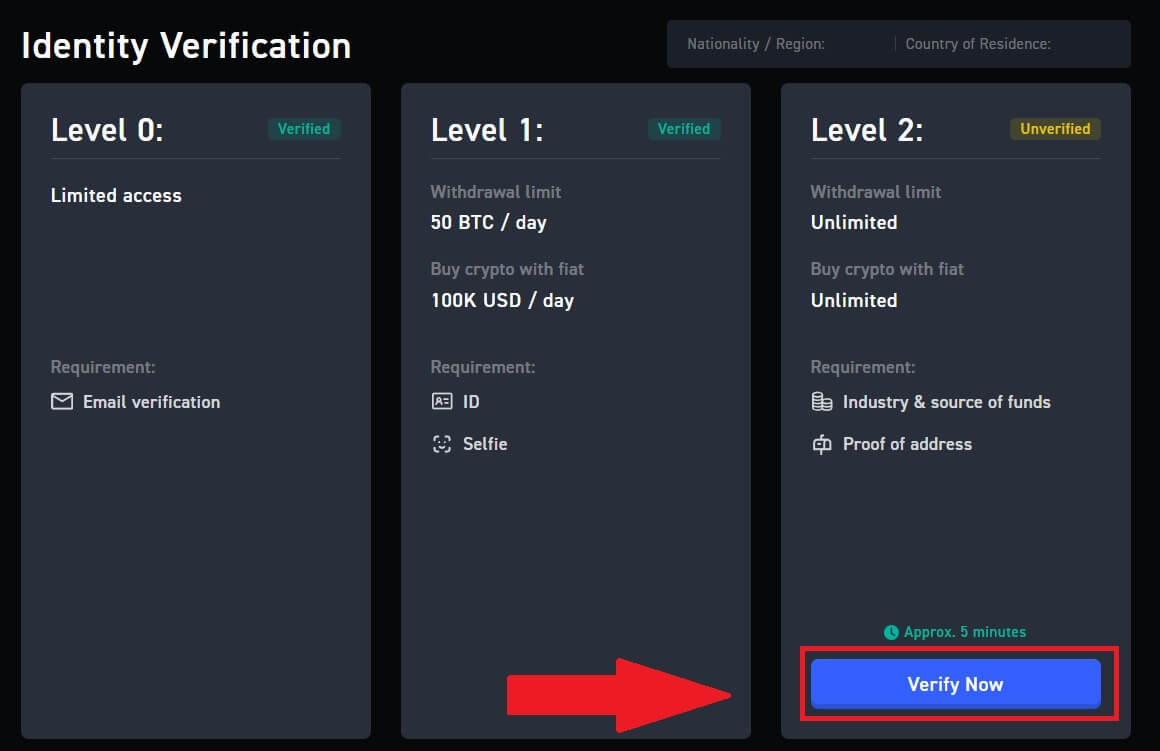
3. Щракнете върху [ Старт ], за да продължите.
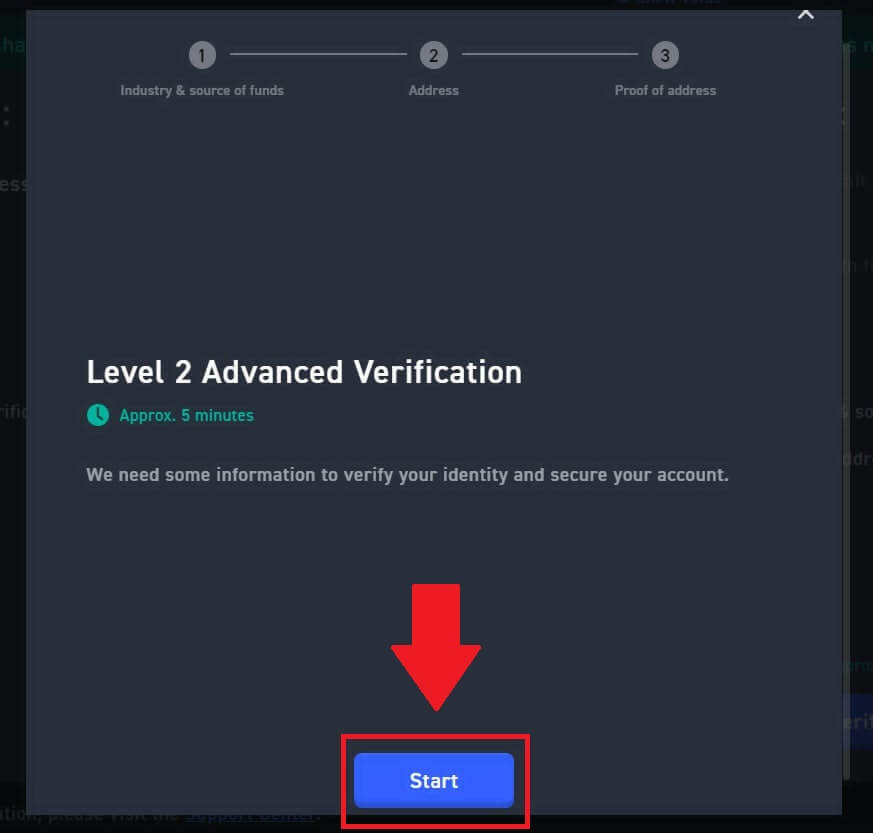
4. Попълнете информацията за вашата професия.
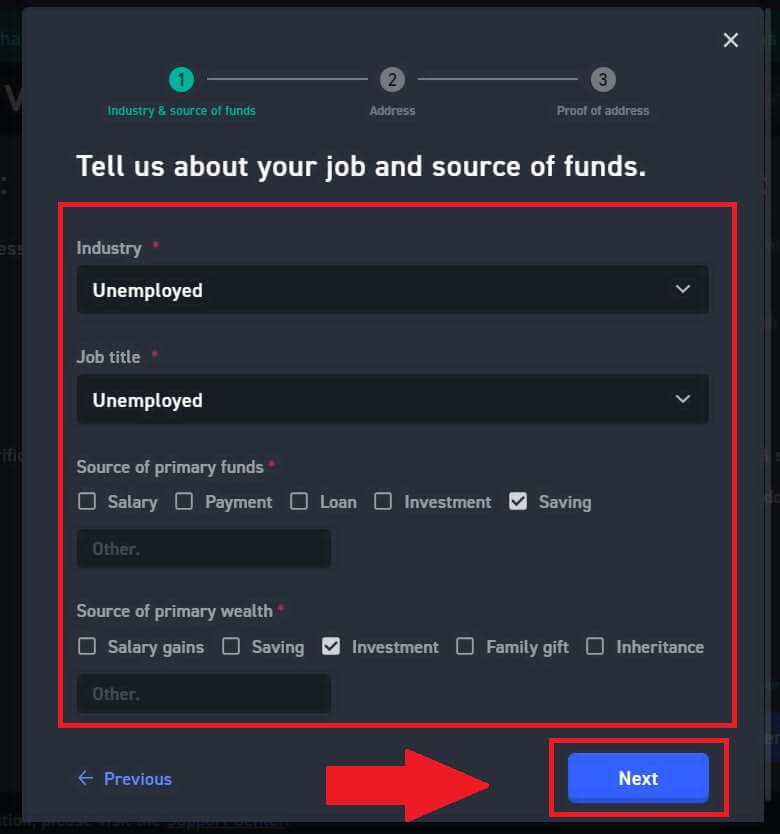
5. Попълнете адреса на живеене.
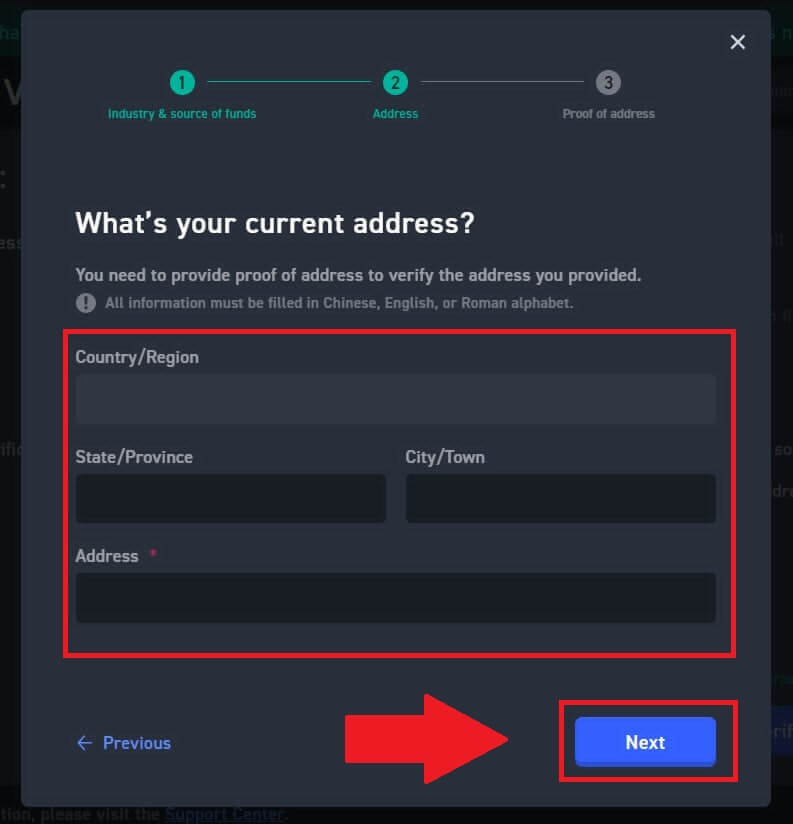
6. Прочетете условията за приемане и щракнете върху [Разбрах] .
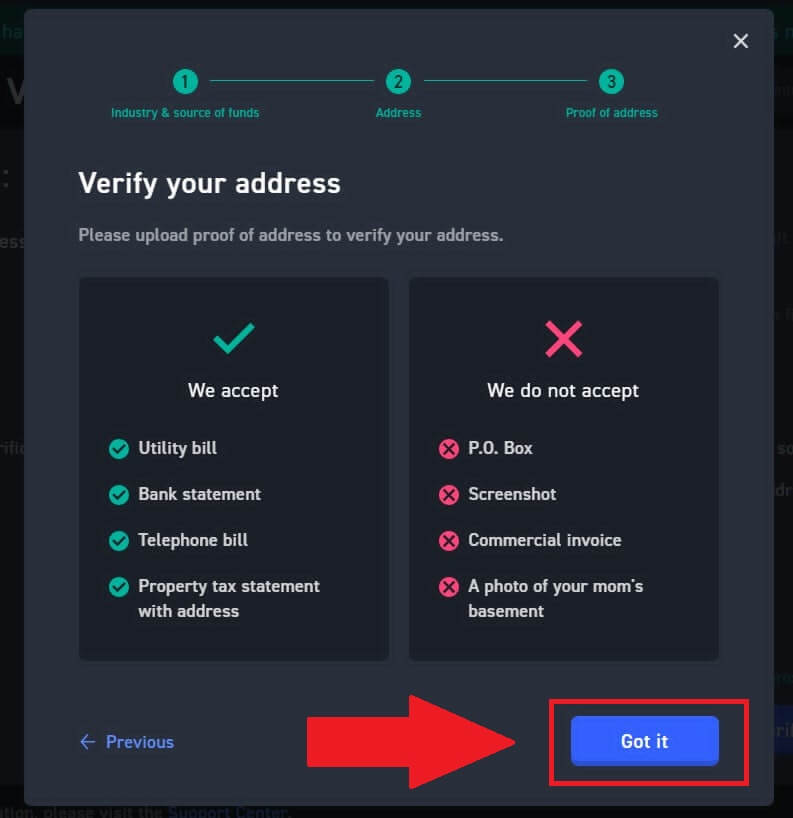
7 . Щракнете върху [Избор на файл], за да качите доказателство за адрес, за да потвърдите адреса си, след което щракнете върху [Напред].
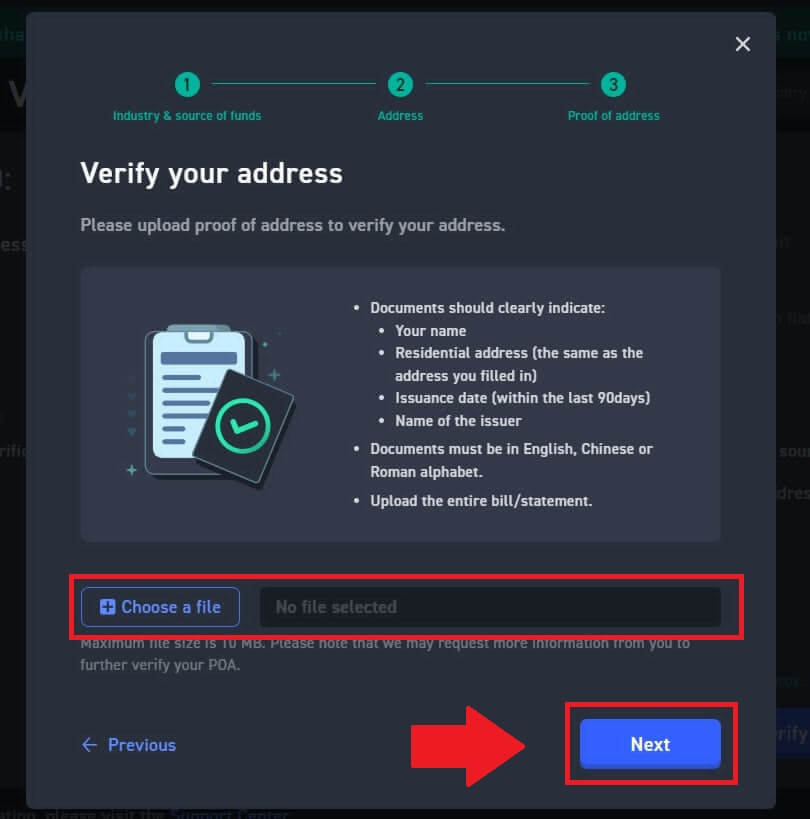
8. След това изчакайте екипът на WOO X да прегледа и сте завършили разширената си проверка.
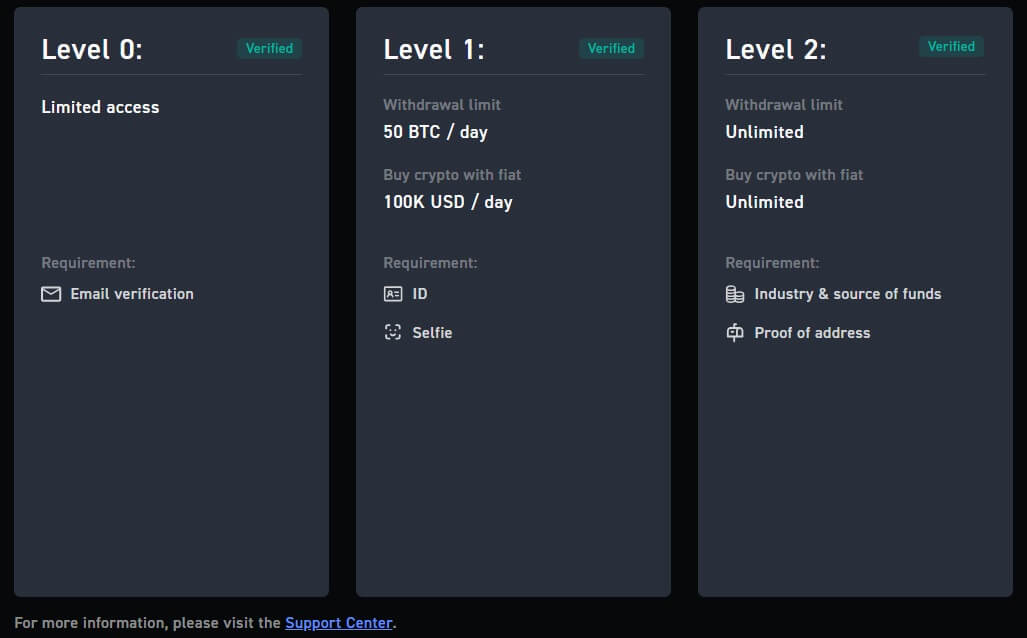
Как да завършите проверката на самоличността на WOO X (приложение)
Първична KYC проверка на WOO X
1. Отворете вашето приложение WOO X , докоснете иконата горе вляво. 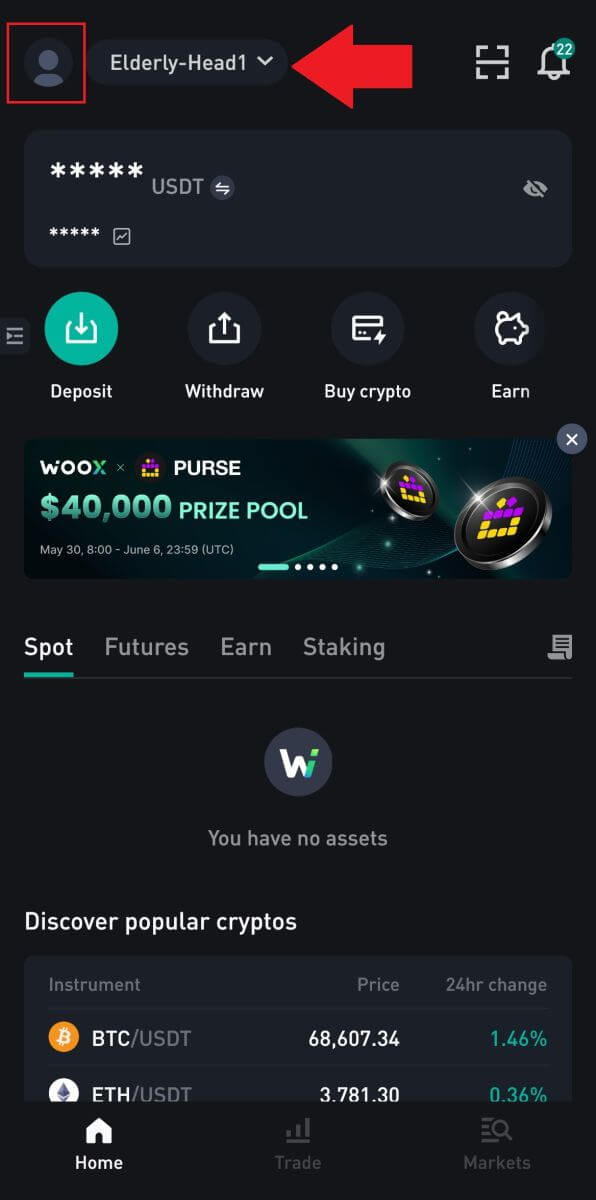
2. Изберете [ Проверка на самоличността ] и докоснете [ Потвърдете сега ].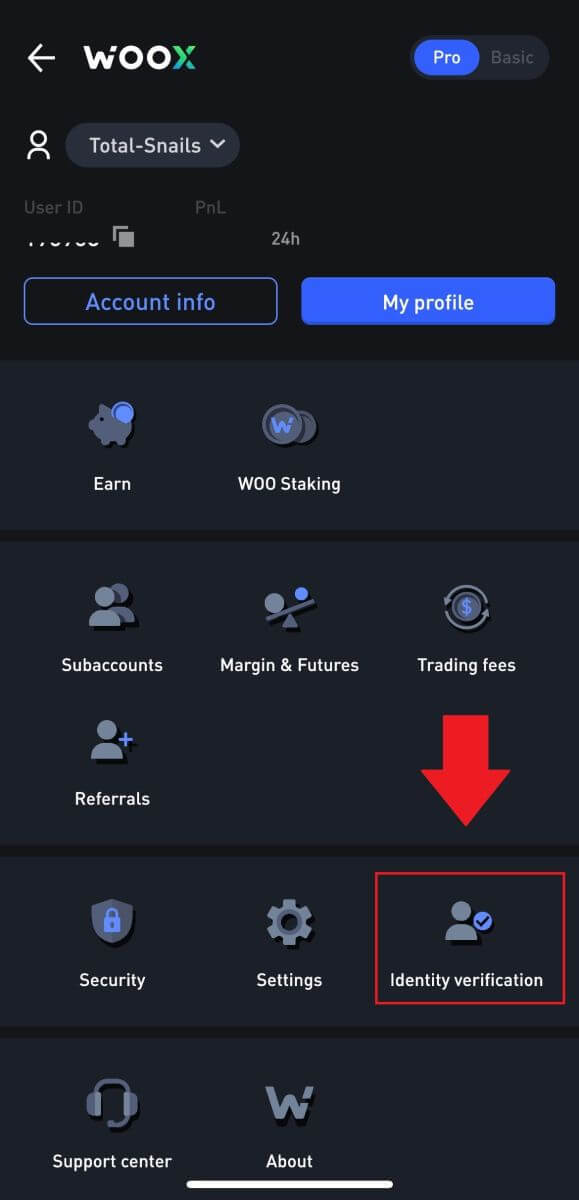
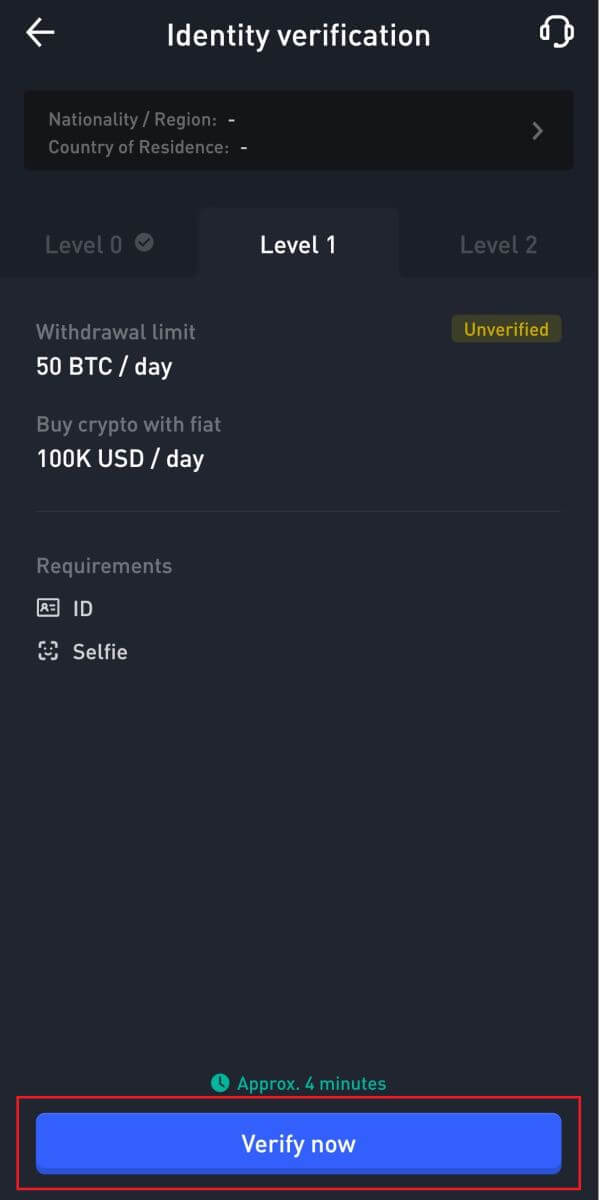
3. Натиснете [ Старт ], за да започнете проверката. 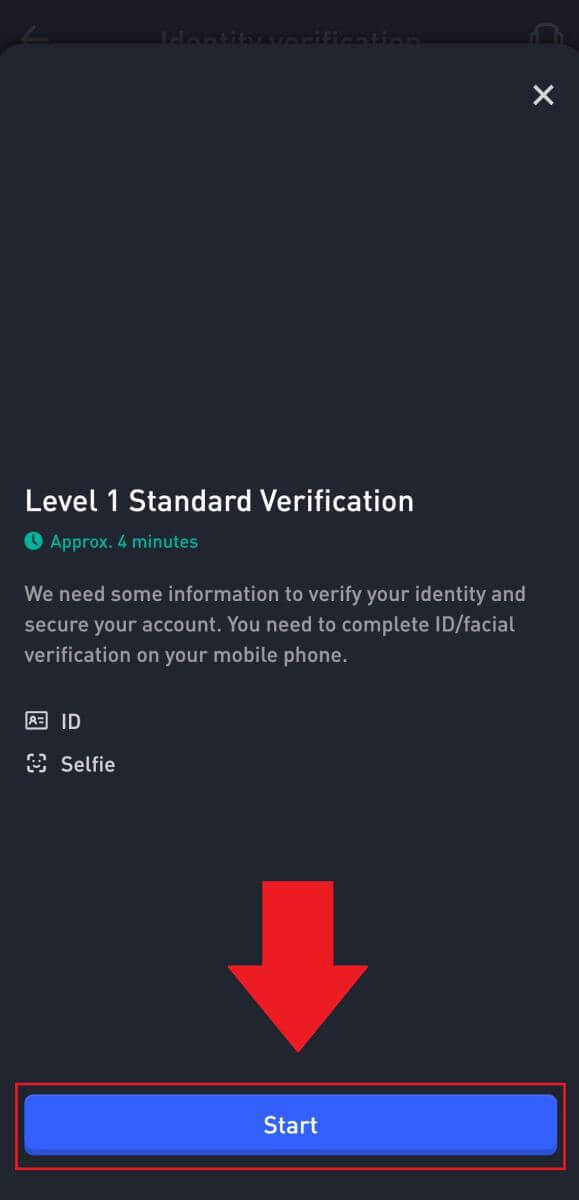
4. Попълнете вашето име и натиснете [Напред] . 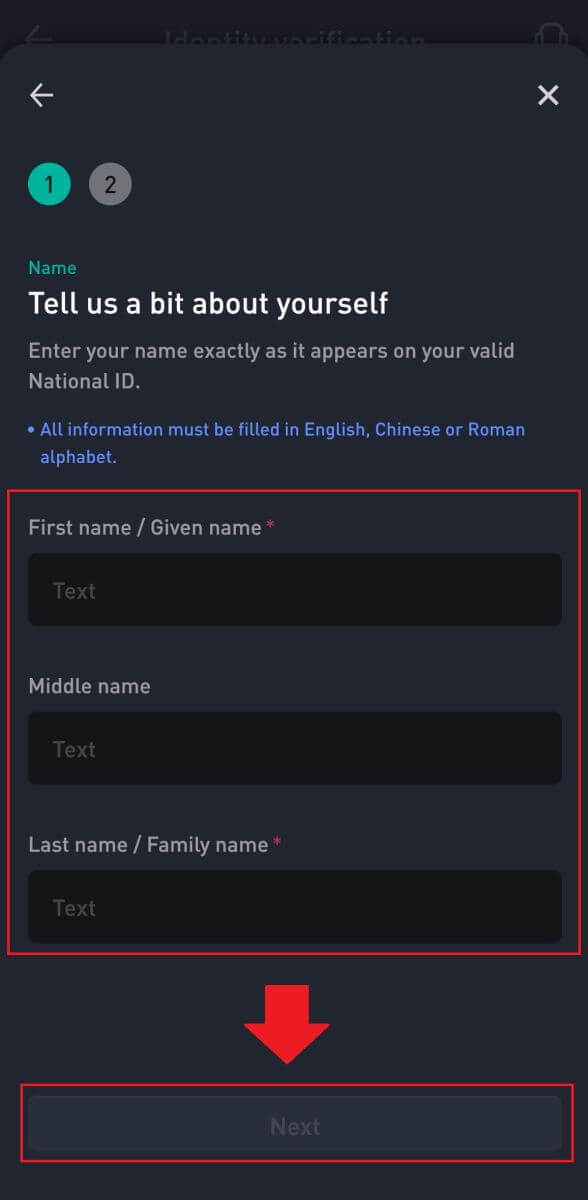
5. Докоснете [Старт], за да продължите проверката. 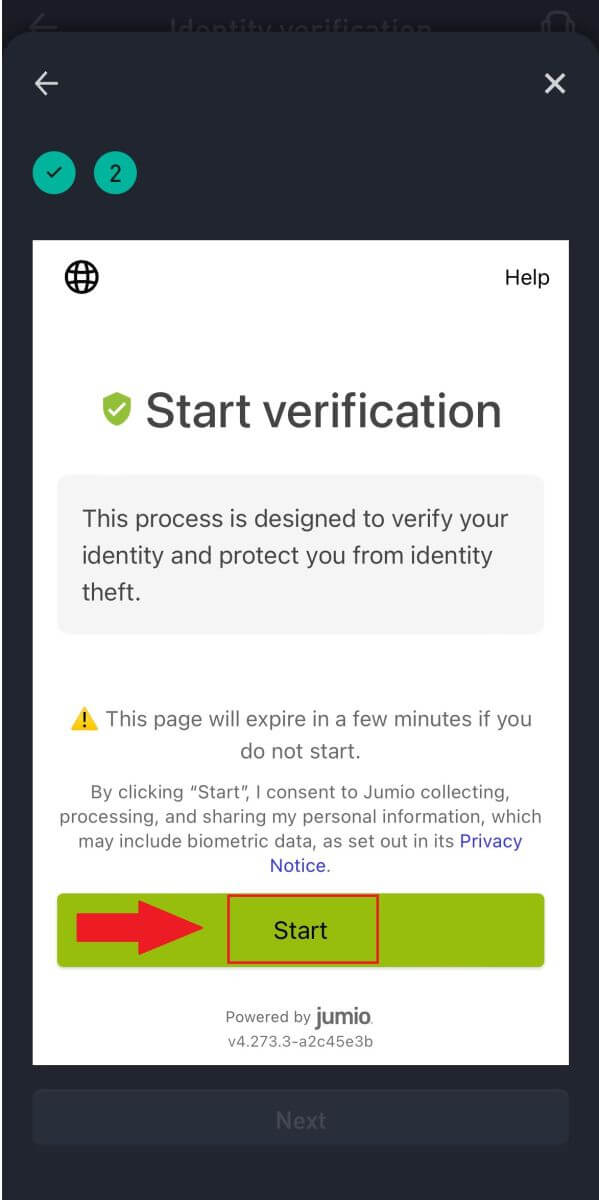
6. След това ще трябва да качите снимки на вашите документи за самоличност. Изберете държавата/региона на вашия документ и типа на вашия документ.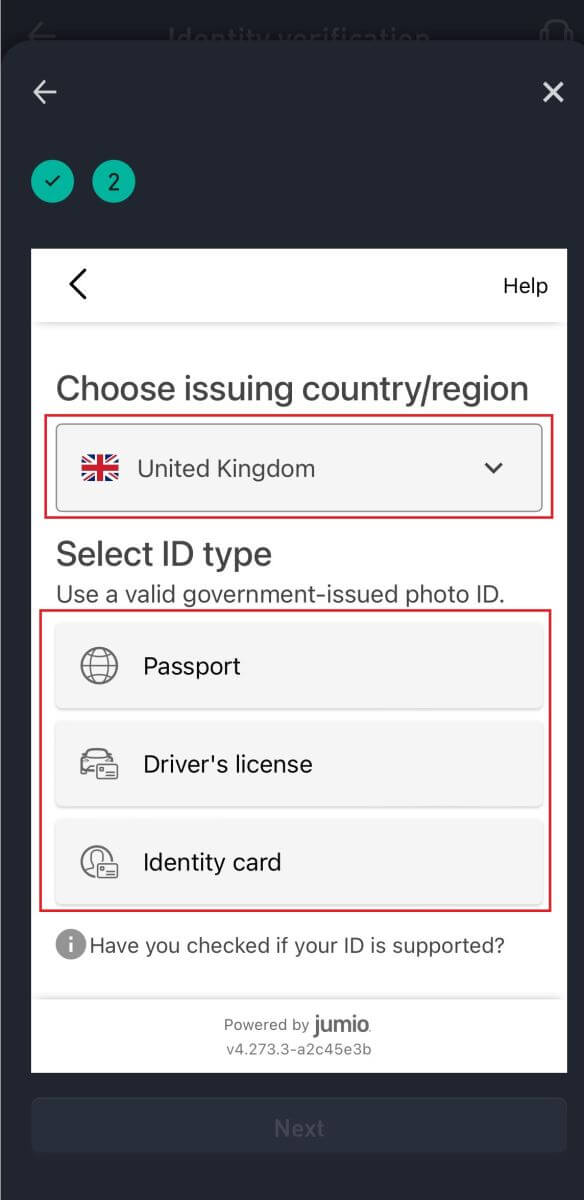
7. Натиснете [Старт], за да започнете, като направите снимка на вашия документ.
След това качете ясни изображения както на предната, така и на задната страна на вашата лична карта в определените полета. 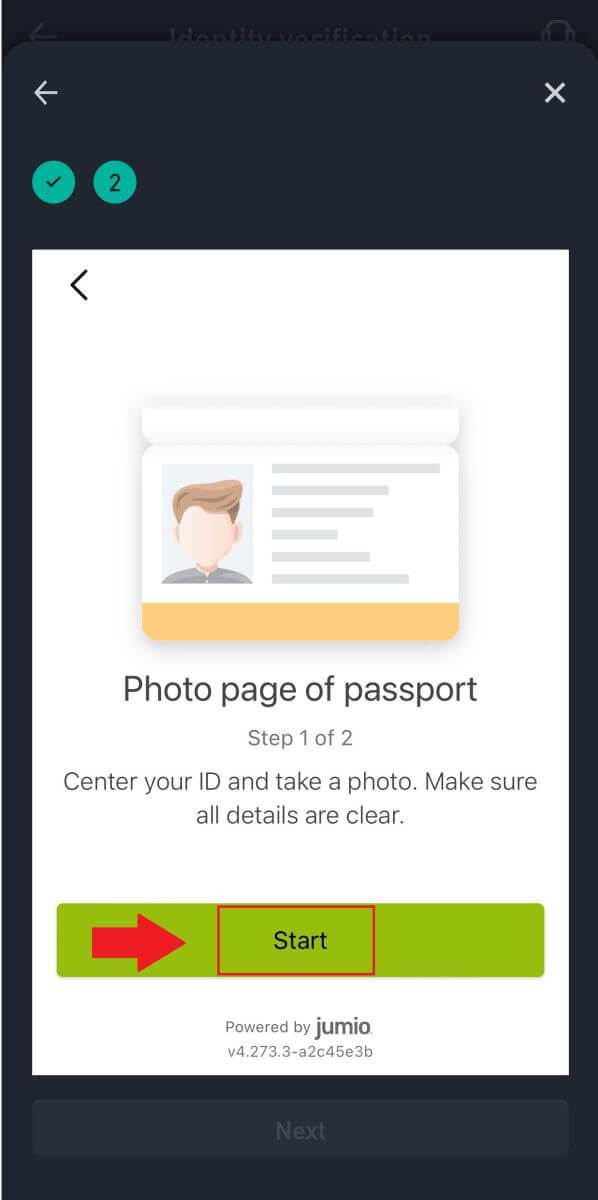
8. След това направете селфи на себе си, като щракнете върху [Старт].
След това изчакайте проверката на качеството на вашето селфи и докоснете [Напред].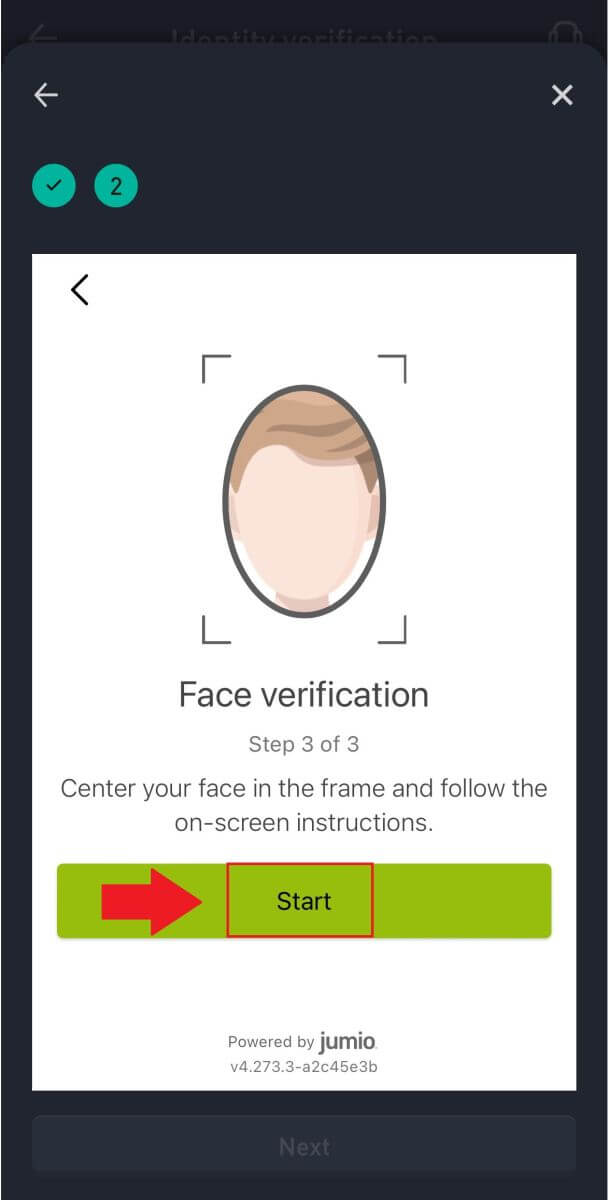
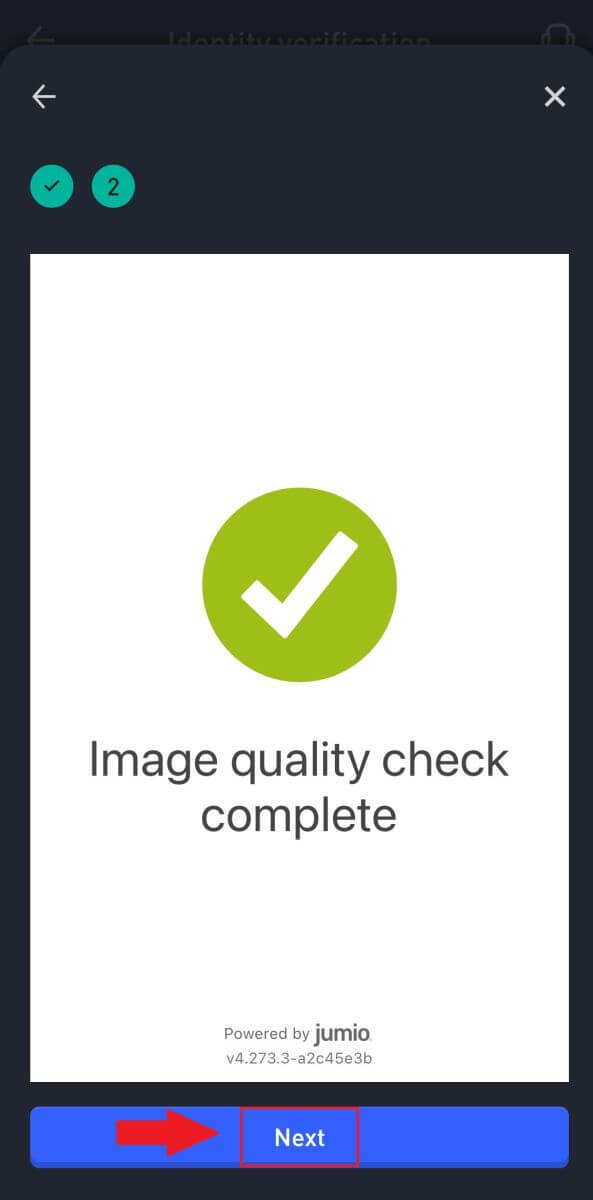
9. След това изчакайте екипът на WOO X да прегледа и сте завършили основната си проверка.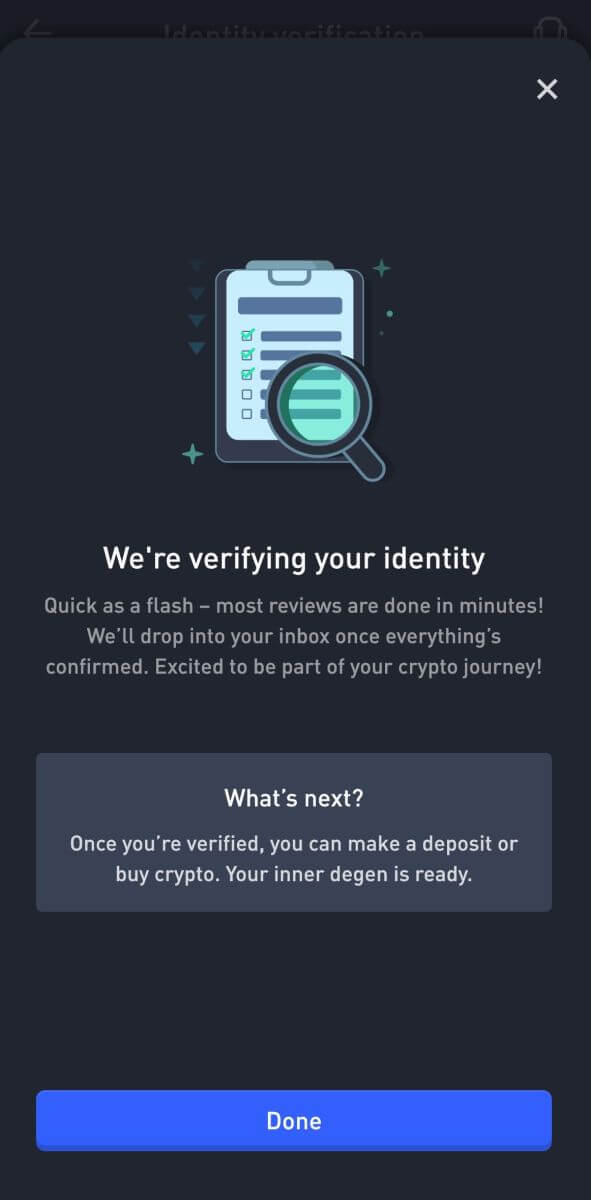
Разширена KYC проверка на WOO X
1. Отворете вашето приложение WOO X , докоснете иконата горе вляво. 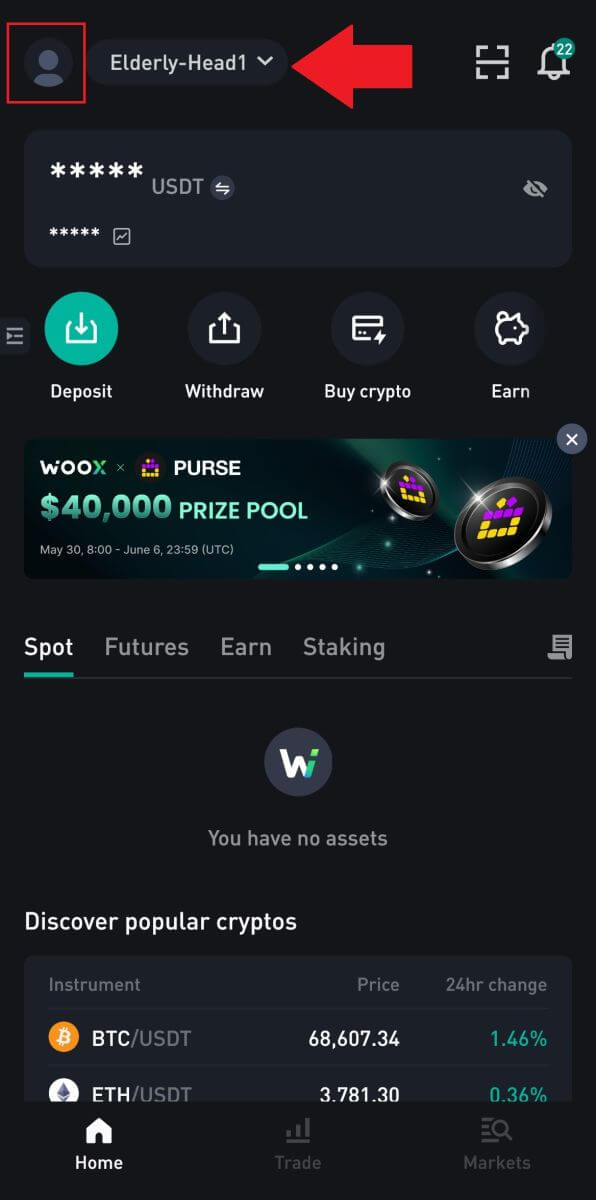
2. Изберете [ Проверка на самоличността ] и докоснете [ Потвърдете сега ].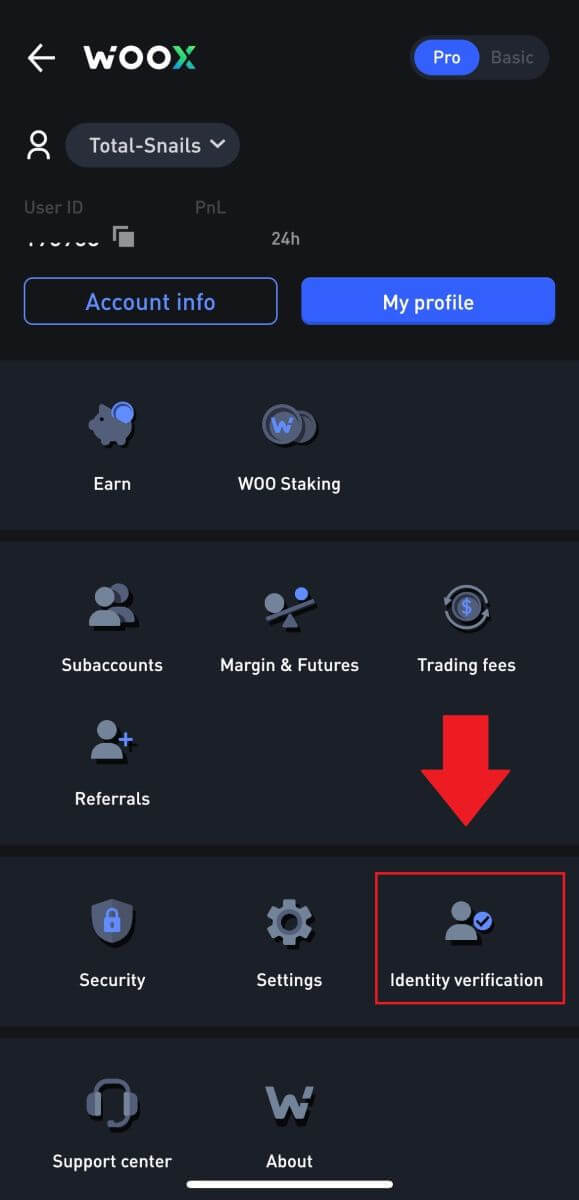
3. Докоснете [ Потвърди сега ], за да започнете проверката.
4. Натиснете [ Старт ], за да продължите.
5. Изберете вашата работеща индустрия и докоснете [Напред].
6. Докоснете длъжността си, докоснете [Напред] .
7. Изберете вашия източник на първични средства и натиснете [Напред] .
8. Изберете вашия източник на първично богатство и натиснете [Напред] . 9. Попълнете адреса си и докоснете [Напред].
10. Прочетете условията за приемане и щракнете върху [Разбрах].
11. Натиснете [Избор на файл] , за да качите доказателство за адрес, за да потвърдите адреса си, след което докоснете [Напред].
12. След това изчакайте екипът на WOO X да прегледа и сте завършили разширената си проверка.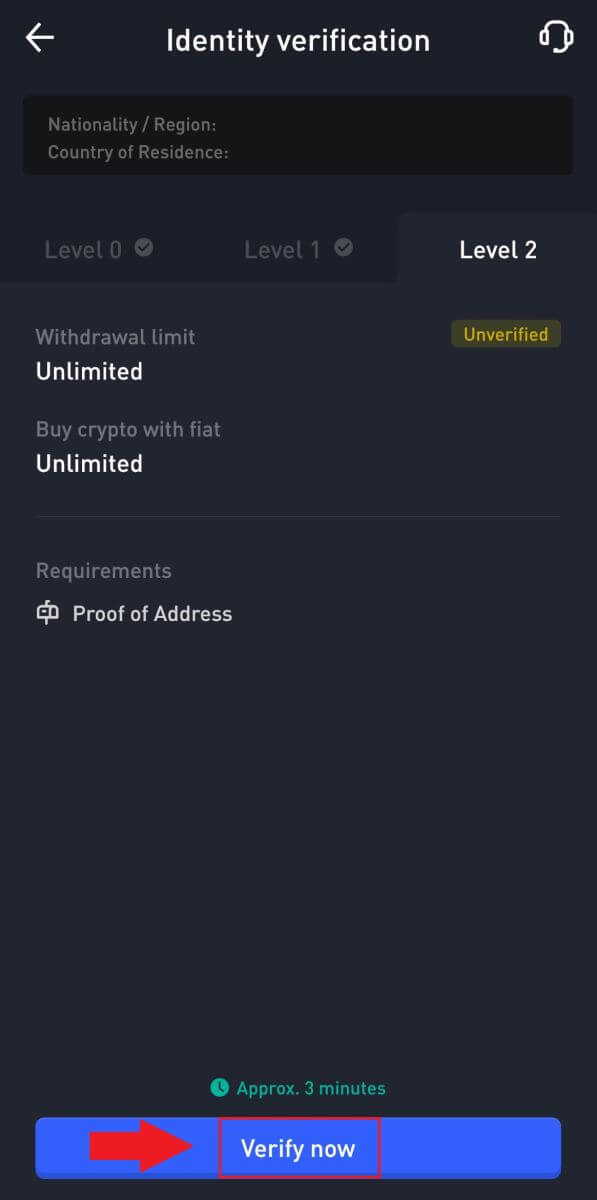
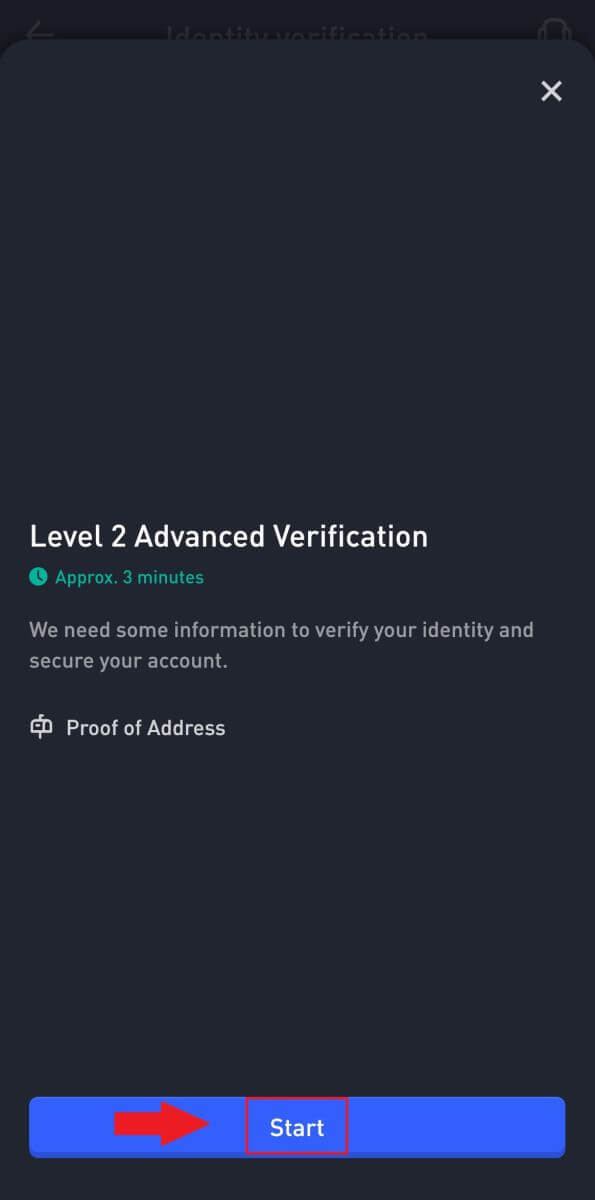
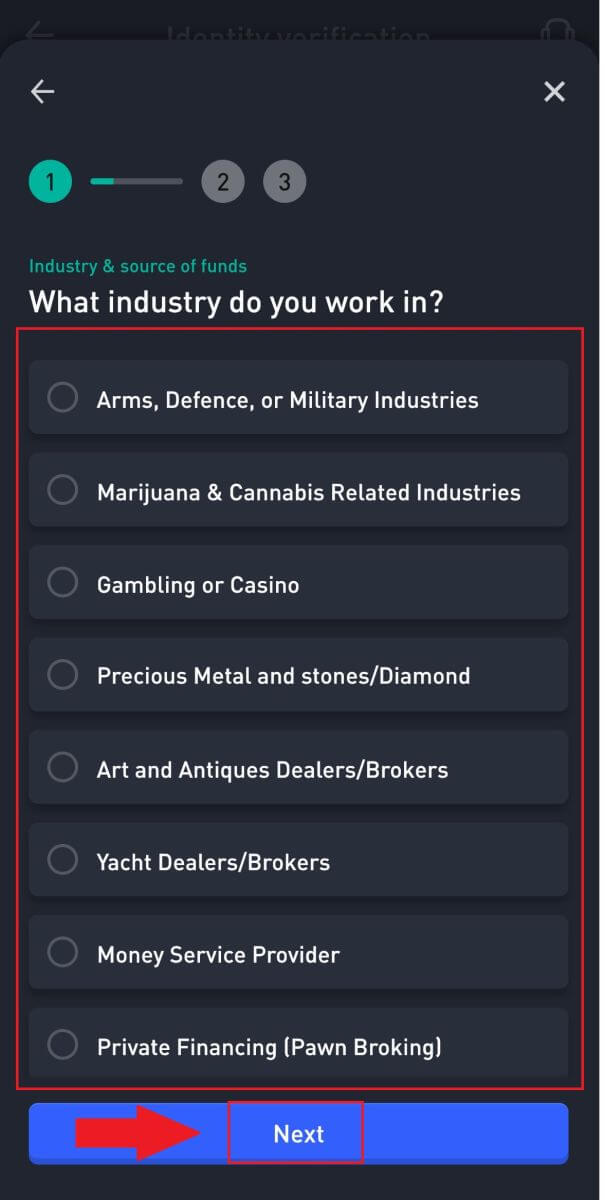
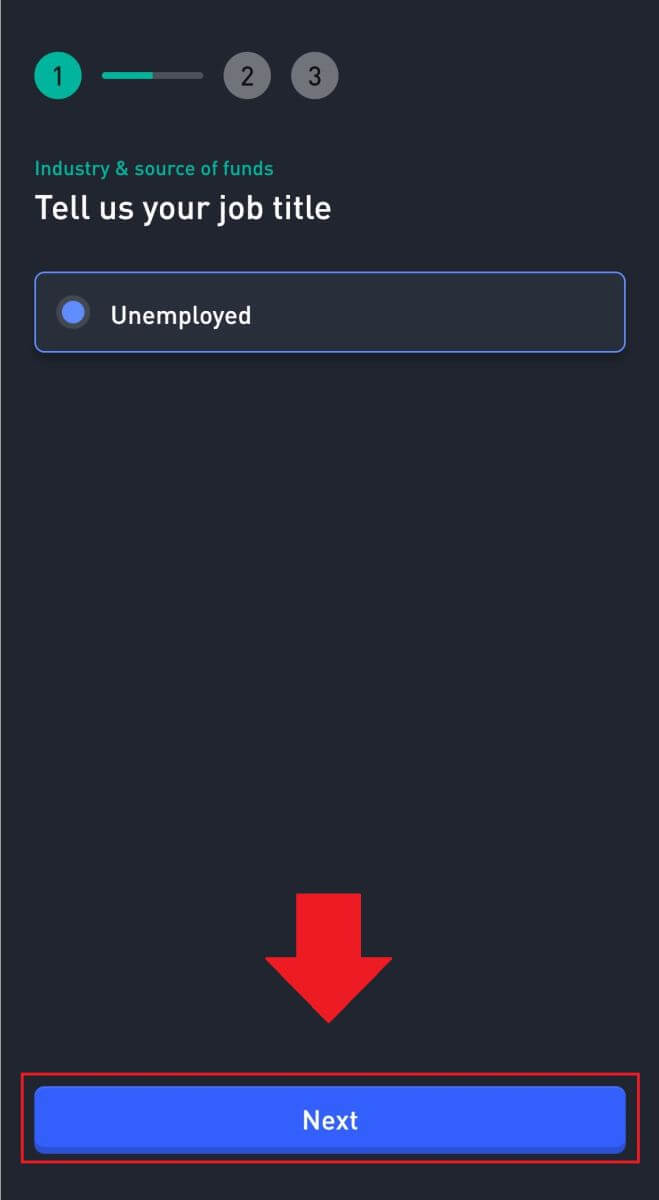
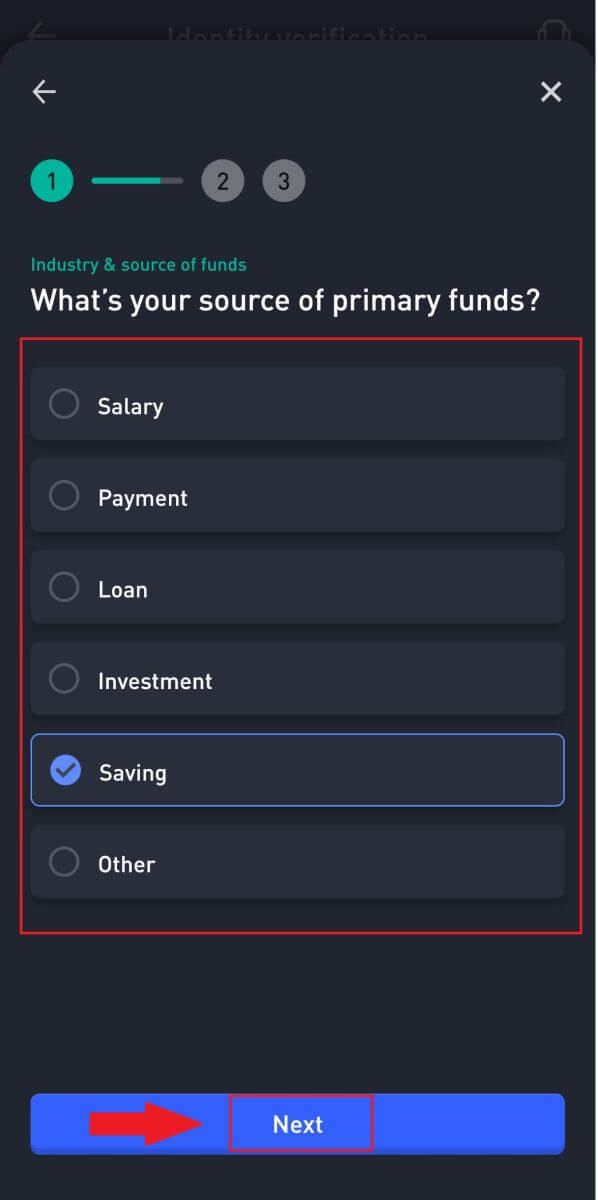
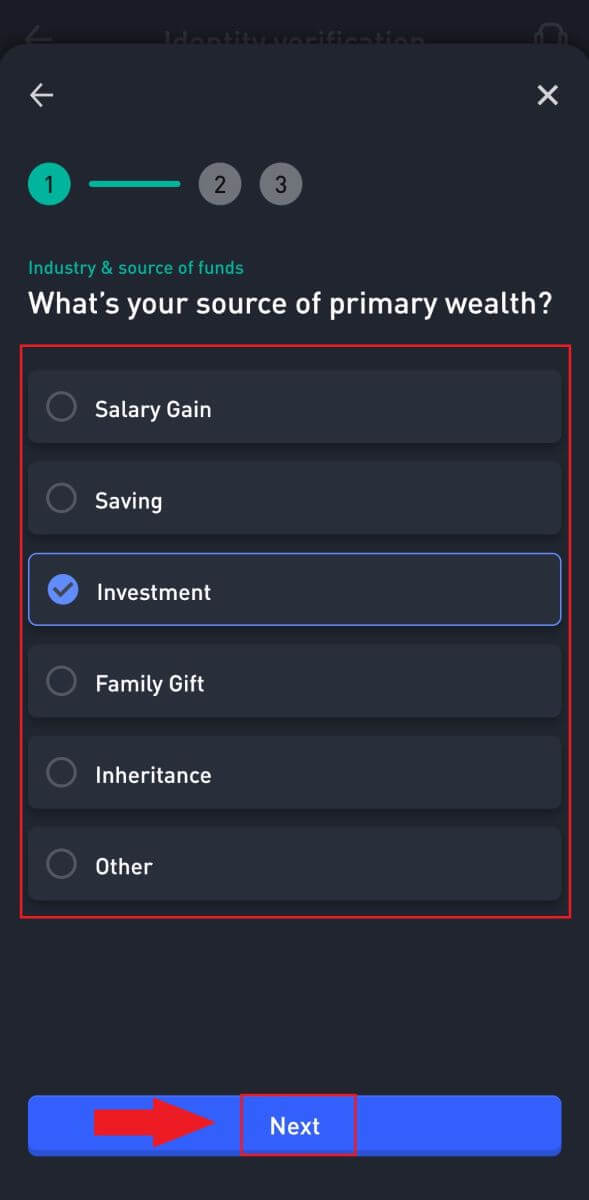
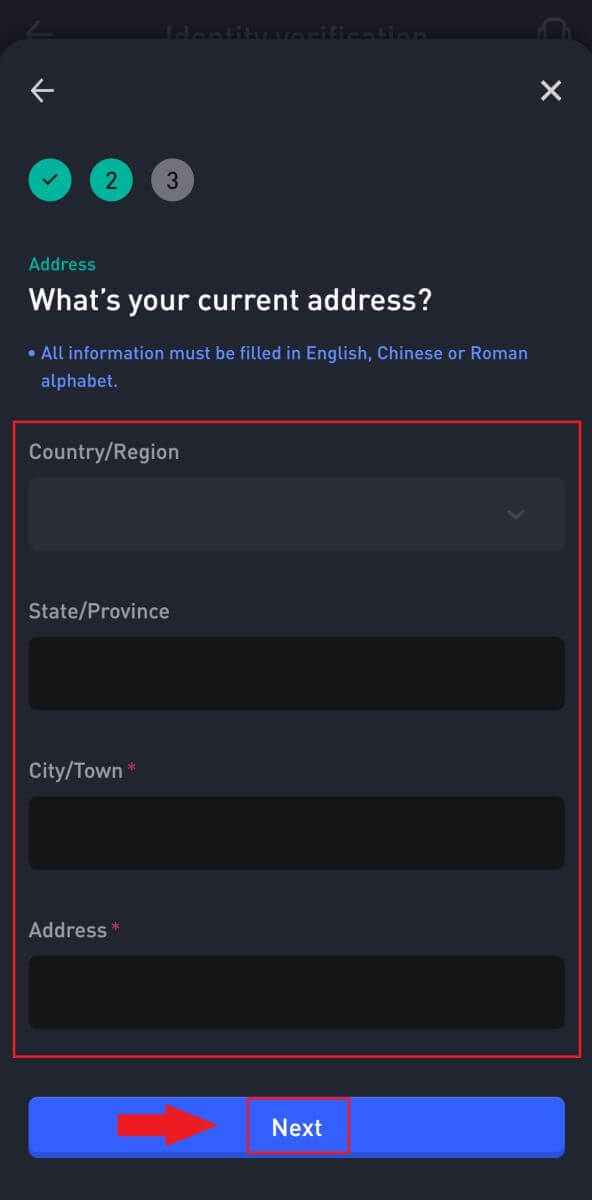
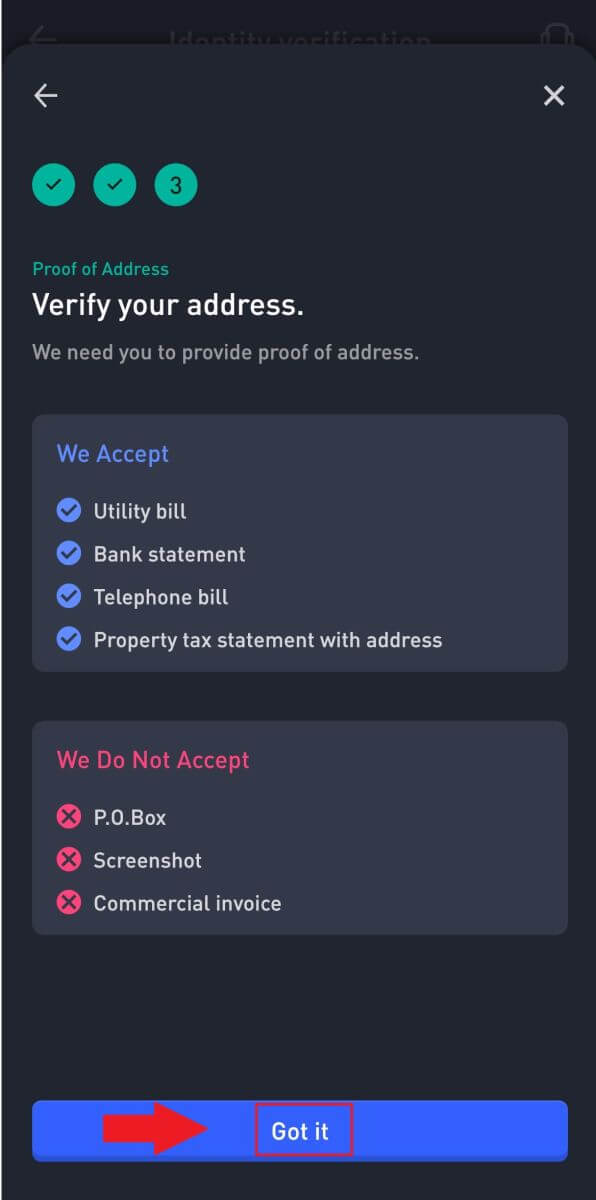
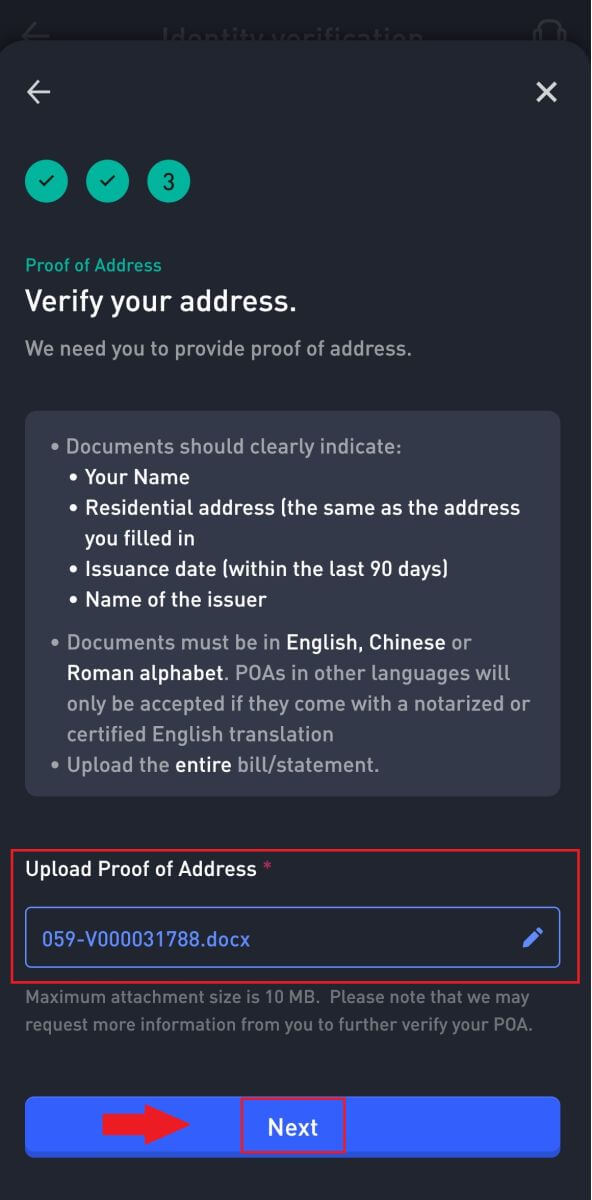
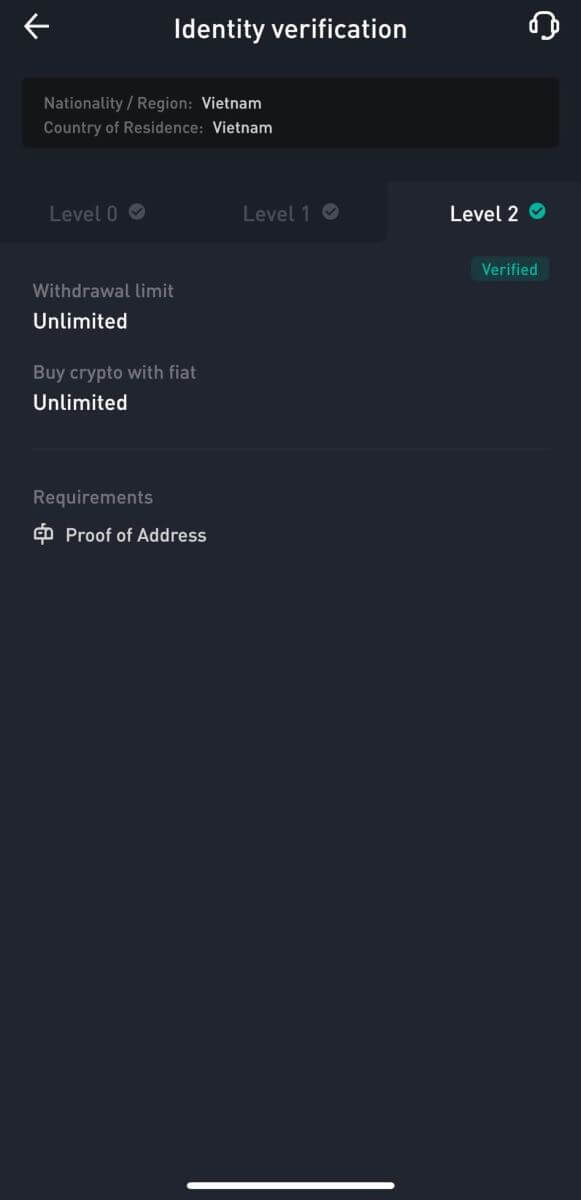
Как да депозирате/купувате криптовалута в WOO X
Как да купите крипто с кредитна/дебитна карта на WOO X
Купете крипто с кредитна/дебитна карта на WOO X (уеб)
1. Влезте във вашия акаунт в WOO X и щракнете върху [ Купете крипто ].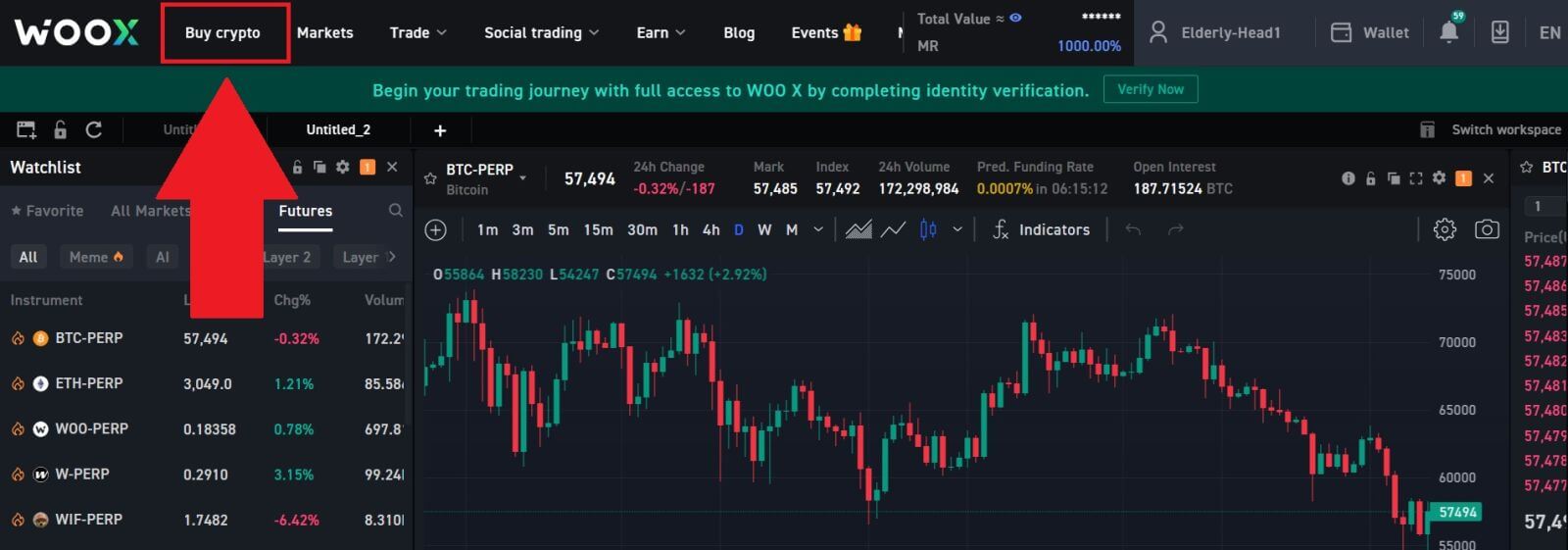
2. Изберете фиатна валута и въведете сумата, която искате да похарчите. След това изберете крипто, което искате да получите, и системата автоматично ще покаже съответната ви крипто сума.
Тук избираме USDT като пример.
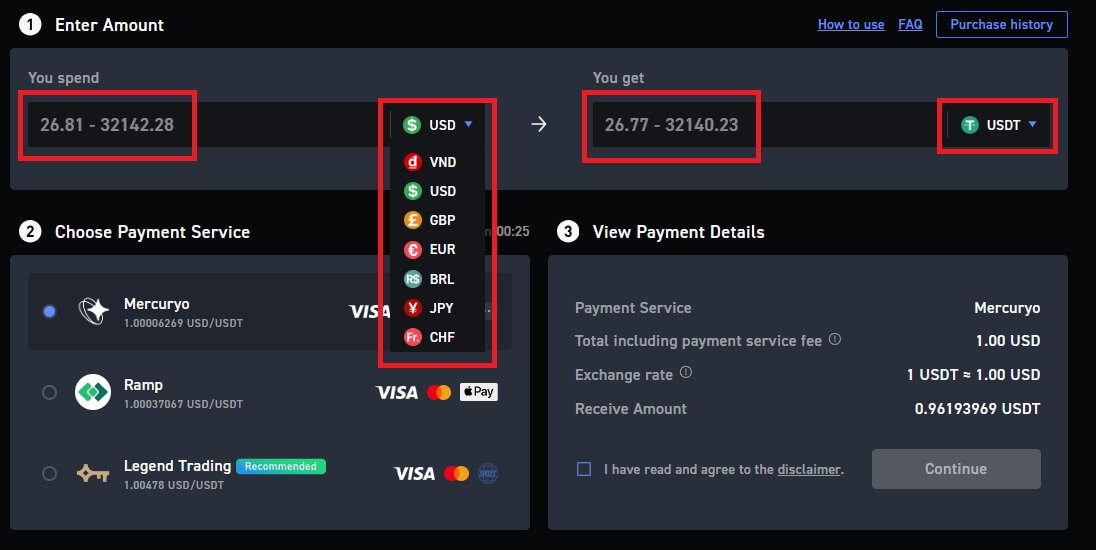
3. След това изберете метода на плащане.
Проверете отново информацията за вашата транзакция. Ако всичко е правилно, прочетете и отбележете отказа от отговорност, след което щракнете върху [Продължи] . Ще бъдете пренасочени към официалната уеб страница за плащане, за да продължите с покупката.
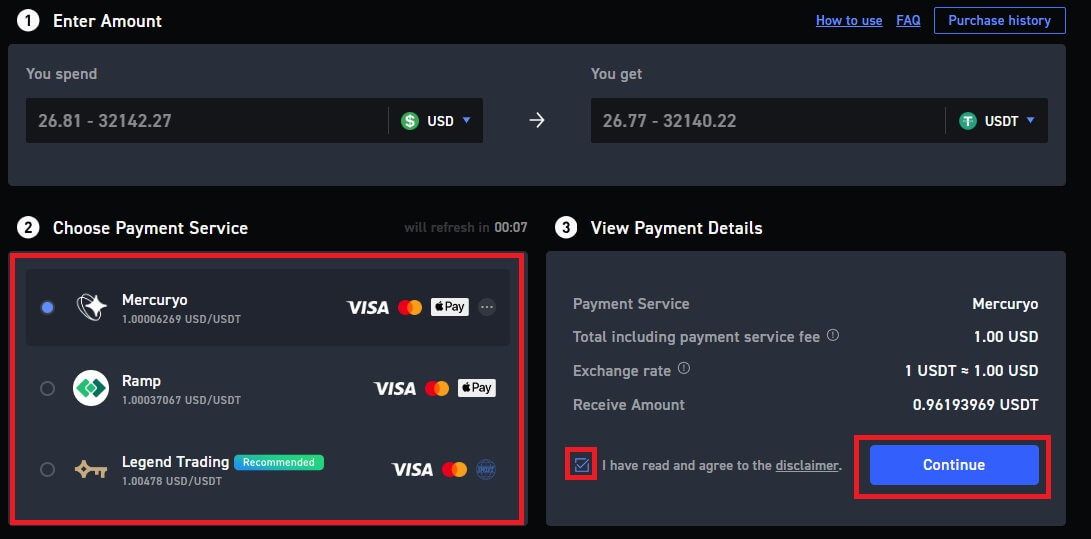
4. Ще бъдете пренасочени към страницата за закупуване. Изберете [Кредитна или дебитна карта] като начин на плащане и щракнете върху [Продължи].
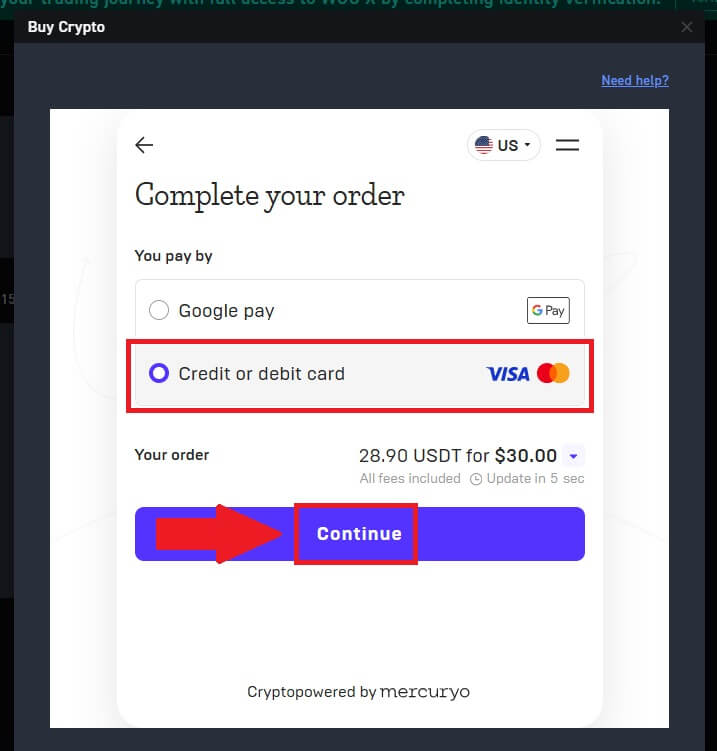
5. Въведете вашия имейл и прегледайте внимателно подробностите за транзакцията. След като потвърдите, продължете, като щракнете върху [Продължи].
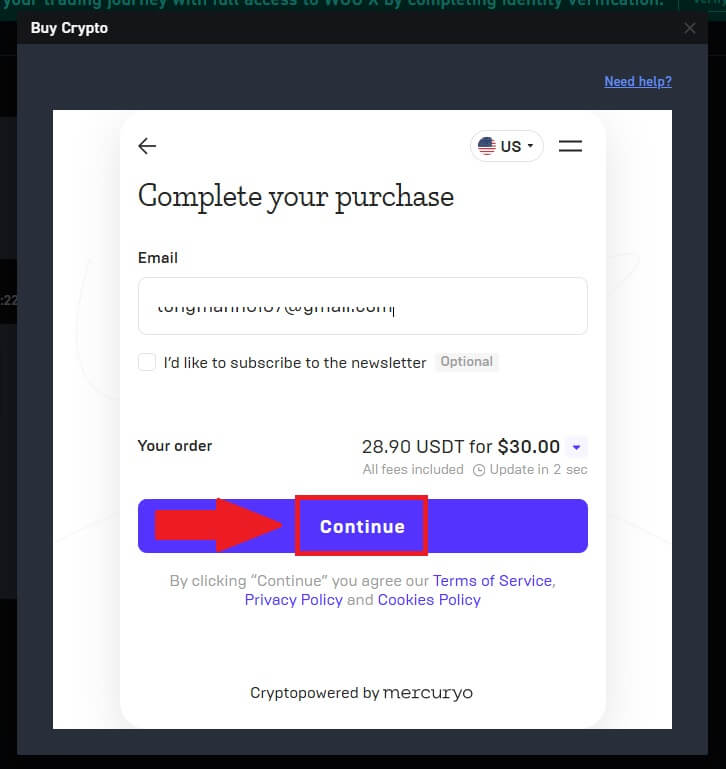
6. Ще получите 5-цифрен код за потвърждение на имейла си. Въведете кода, за да продължите процеса.
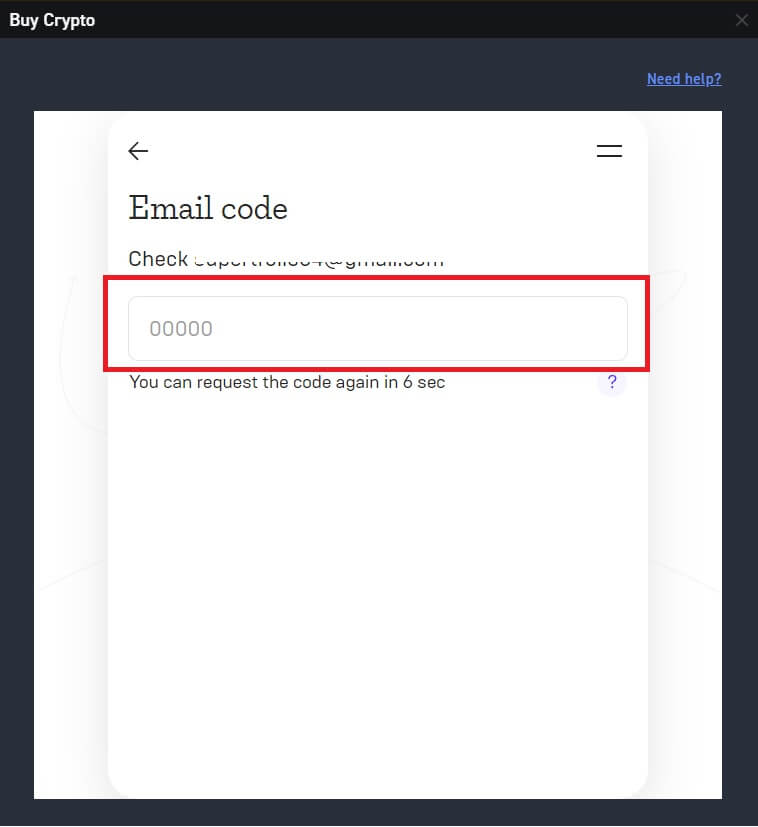
7. Въведете вашата лична информация и щракнете върху [ Продължи ].
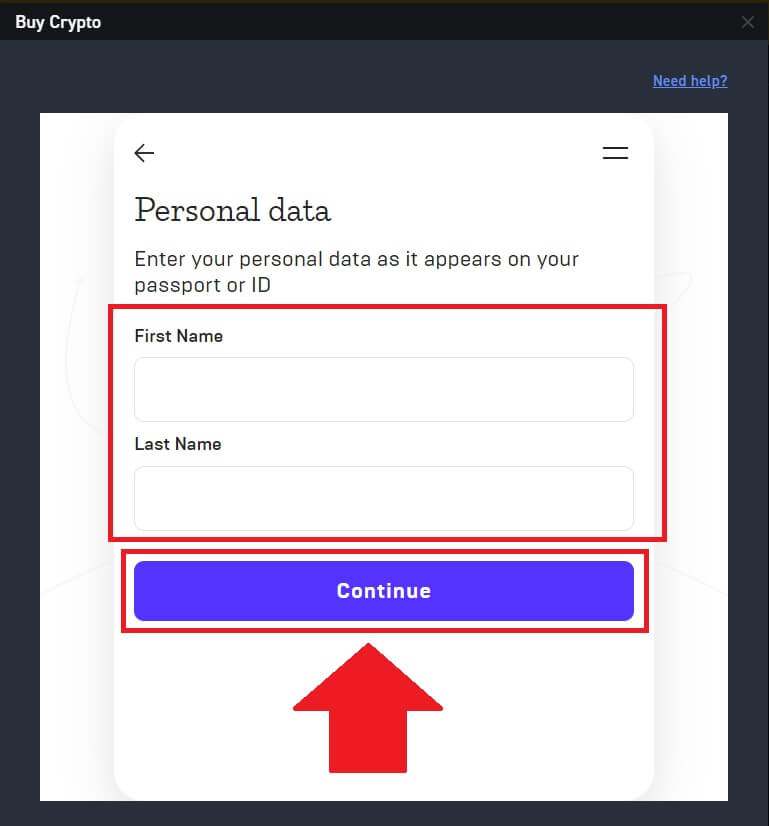
8. Изберете [Кредитна или дебитна карта] като метод на плащане. Попълнете съответната информация за дебитната или кредитната карта, за да влезете в процеса на плащане.
След това щракнете върху [Плащане...], за да завършите плащането. 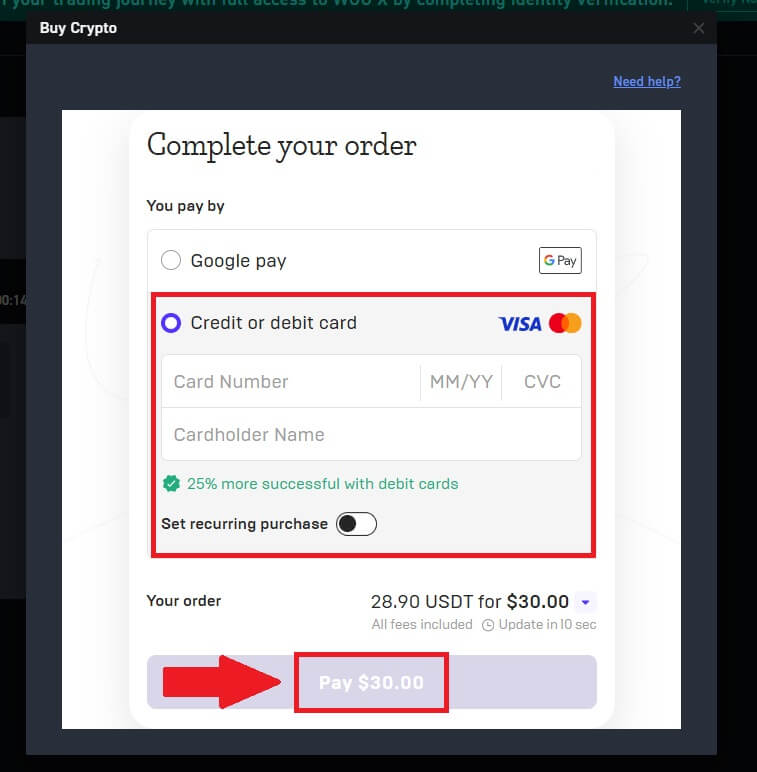
Купете крипто с кредитна/дебитна карта на WOO X (приложение)
1. Влезте в приложението си WOO X и щракнете върху [ Buy Crypto ].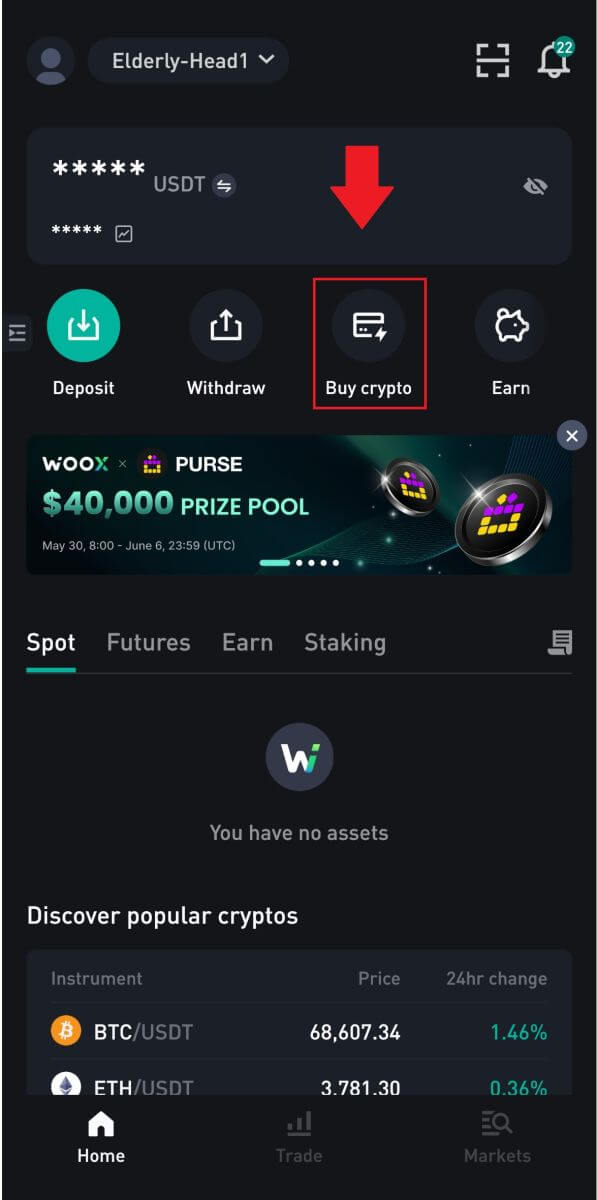
2. Изберете фиатна валута и въведете сумата, която искате да похарчите. След това изберете крипто, което искате да получите, и системата автоматично ще покаже съответната ви крипто сума.
След това изберете метода на плащане и щракнете върху [Продължи].
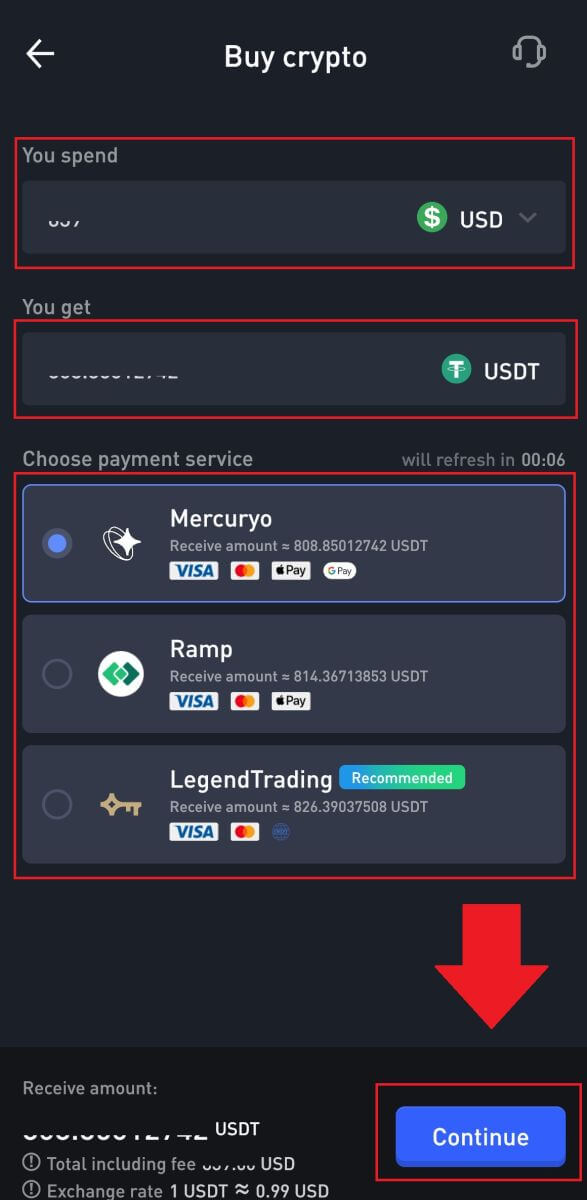
3. Натиснете [Agree] за отказ от отговорност, за да продължите.
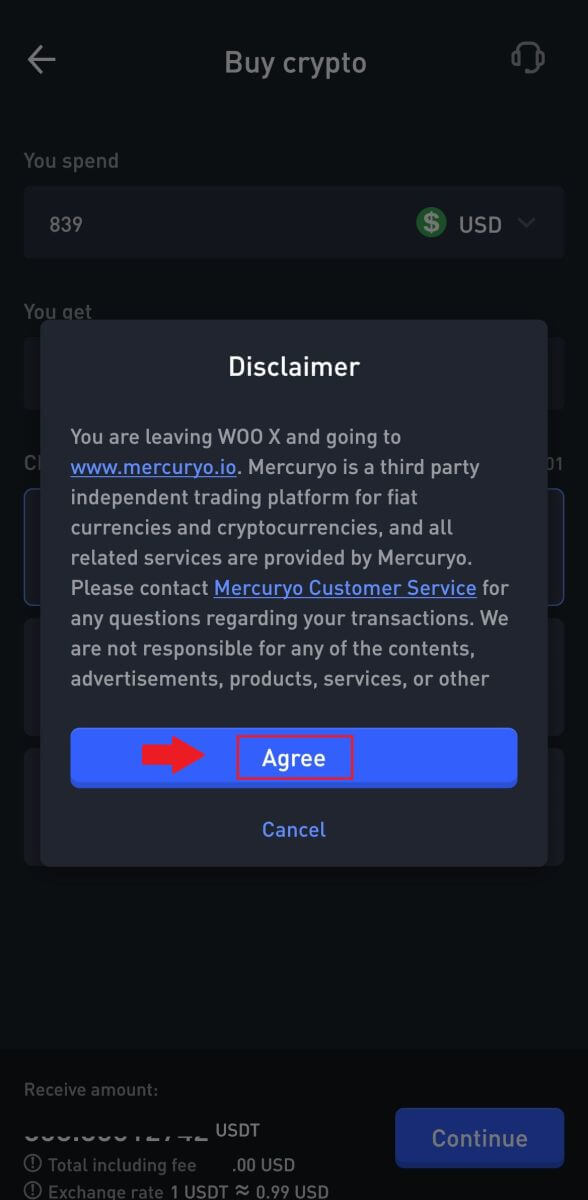
4. Прегледайте внимателно подробностите за транзакцията, включително количеството фиатна валута, което сте похарчили, и съответните получени цифрови активи. След като потвърдите, продължете, като щракнете върху [Продължи].
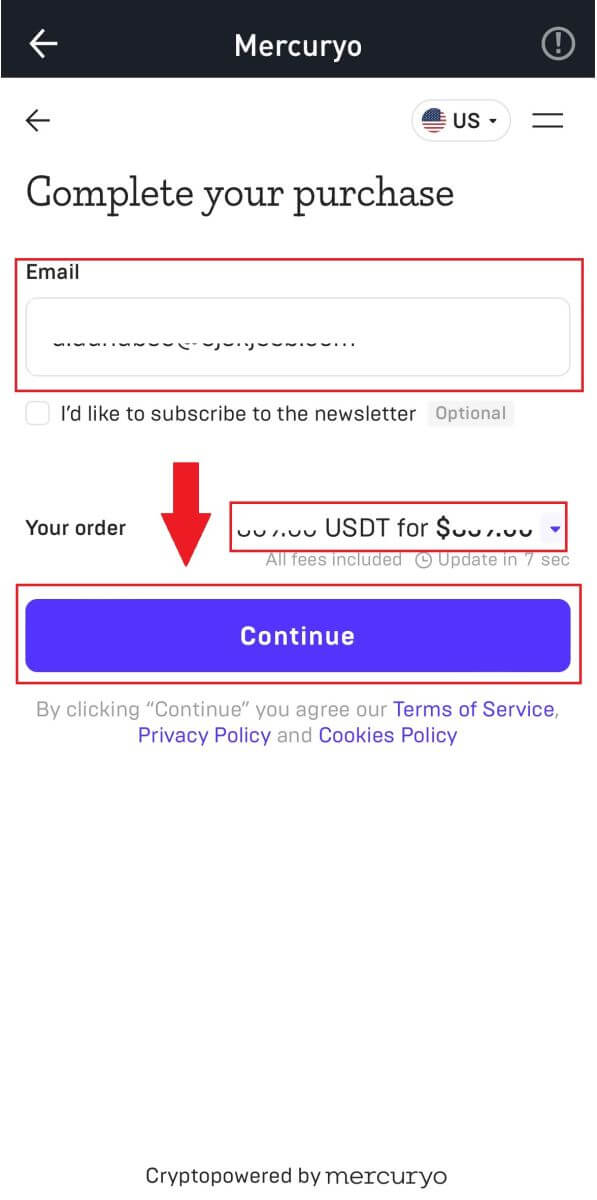
5. Ще получите 5-цифрен код за потвърждение във вашия имейл. Въведете кода, за да продължите.
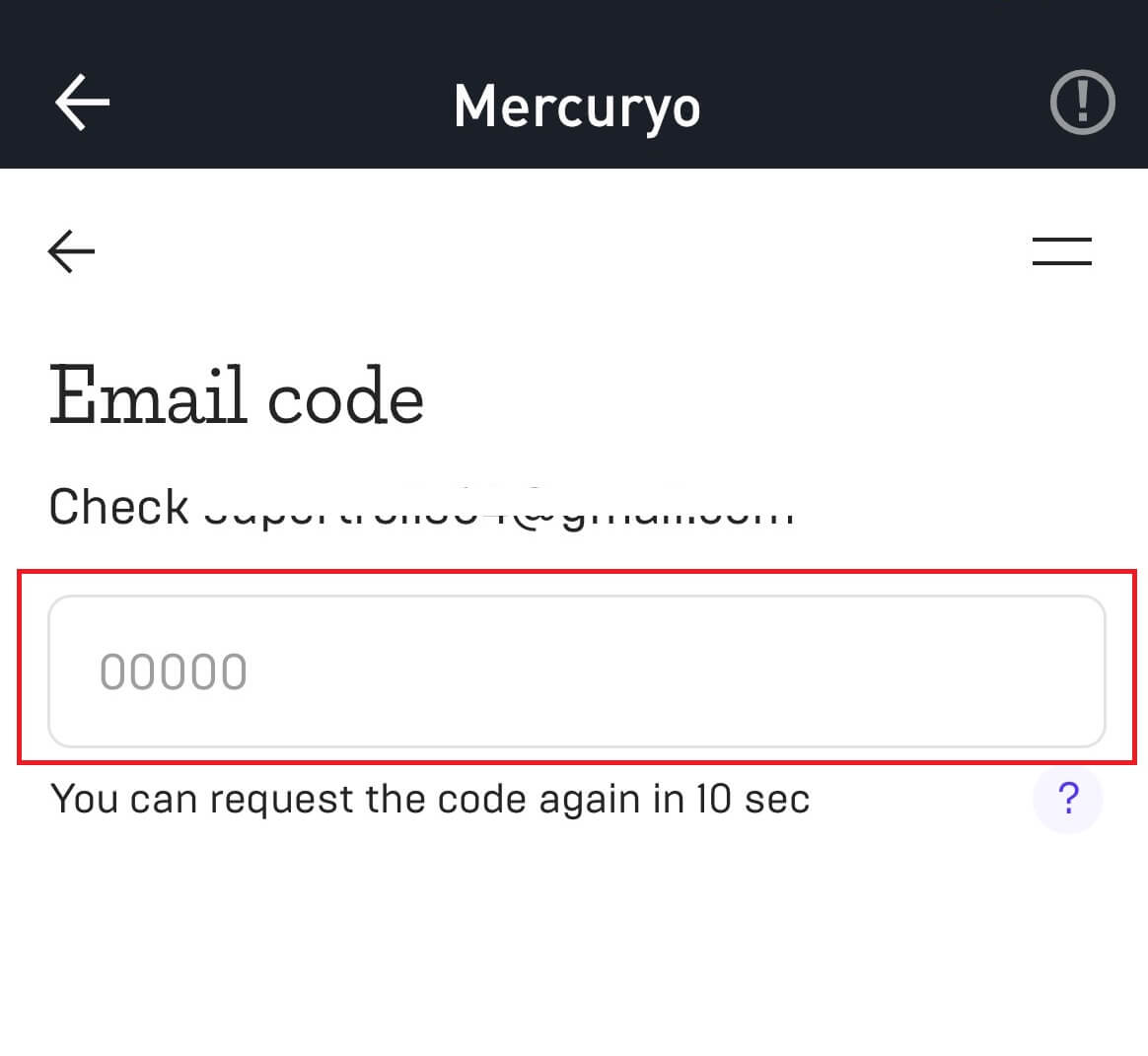
6. Изберете [Кредитна или дебитна карта] като метод на плащане. Попълнете съответната информация за дебитната или кредитната карта и влезте в процеса на плащане.
След това щракнете върху [Плащане...], за да завършите плащането.
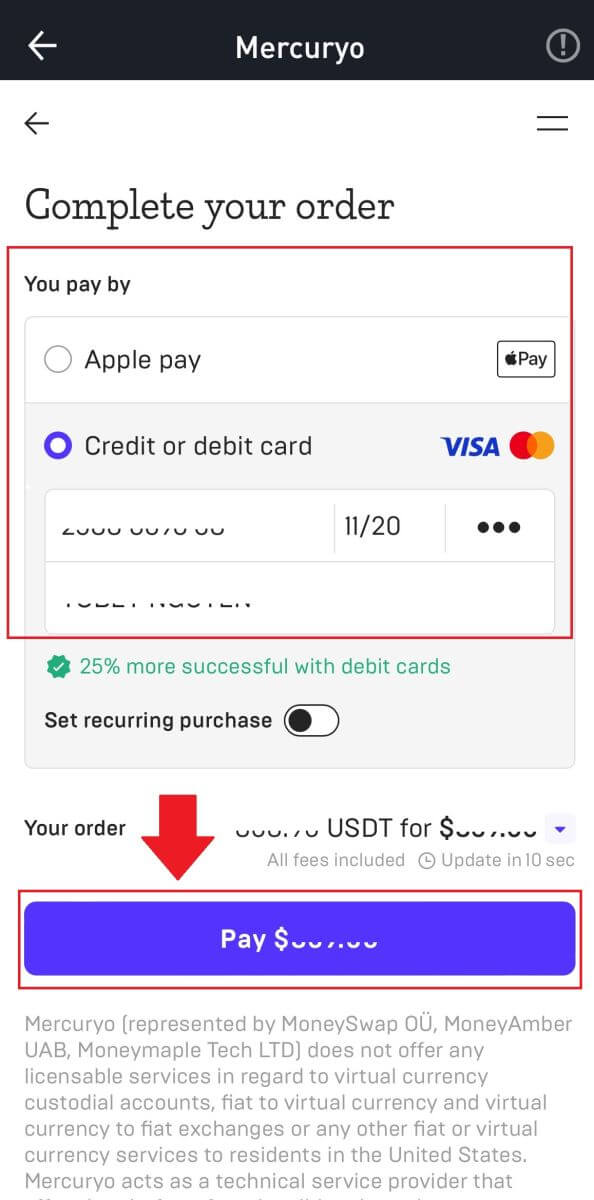
Как да депозирате Crypto на WOO X
Депозирайте Crypto на WOO X (уеб)
1. Влезте във вашия WOO X акаунт и щракнете върху [ Wallet ].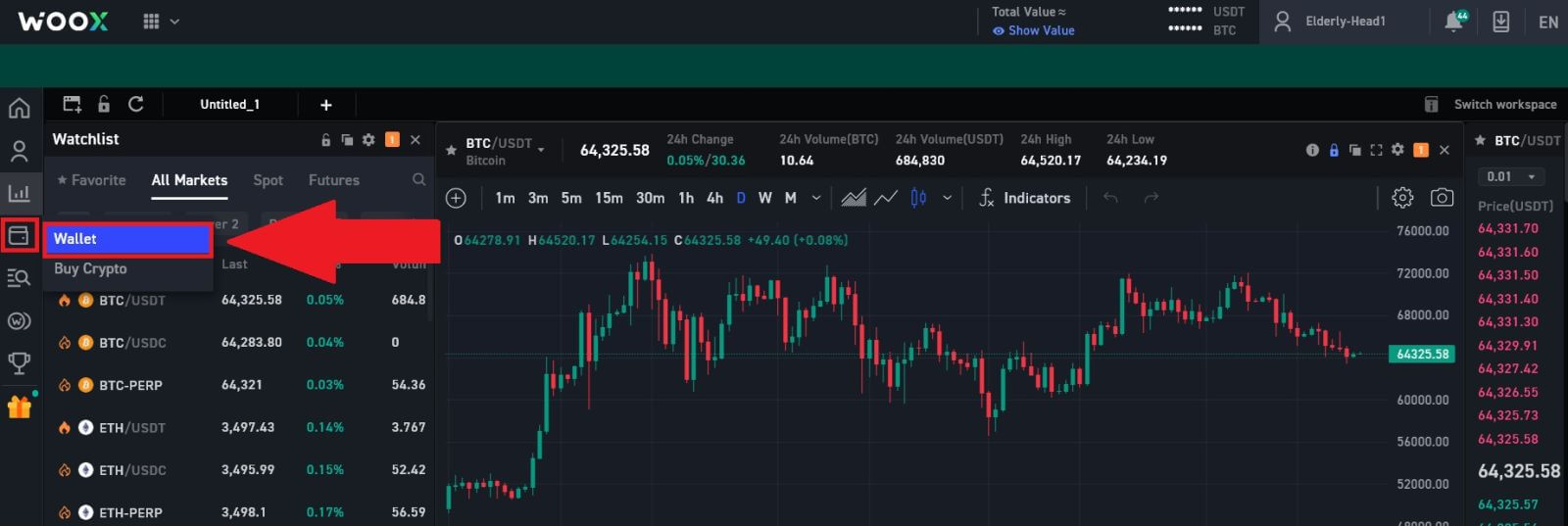
2. Изберете криптовалутата, която искате, и щракнете върху [ Депозит ] . Тук използваме USDT като пример. 3. След това изберете депозитната мрежа. Моля, уверете се, че избраната мрежа е същата като мрежата на платформата, от която теглите средства. Ако изберете грешна мрежа, ще загубите средствата си. Тук избираме TRC20 като пример. 4. Щракнете върху иконата за копиране на адреса или сканирайте QR кода , като щракнете върху иконата QR, за да получите адреса за депозит. Поставете този адрес в полето за адрес за теглене на платформата за теглене. Следвайте предоставените инструкции на платформата за теглене, за да стартирате заявката за теглене. 5. Ако се изисква бележка/етикет, това ще се покаже на екрана за депозит. Уверете се, че сте въвели правилната бележка/етикет в акаунта/платформата за теглене. Примери за токени, изискващи бележка/етикет: EOS, HBAR, XLM, XRP и TIA.
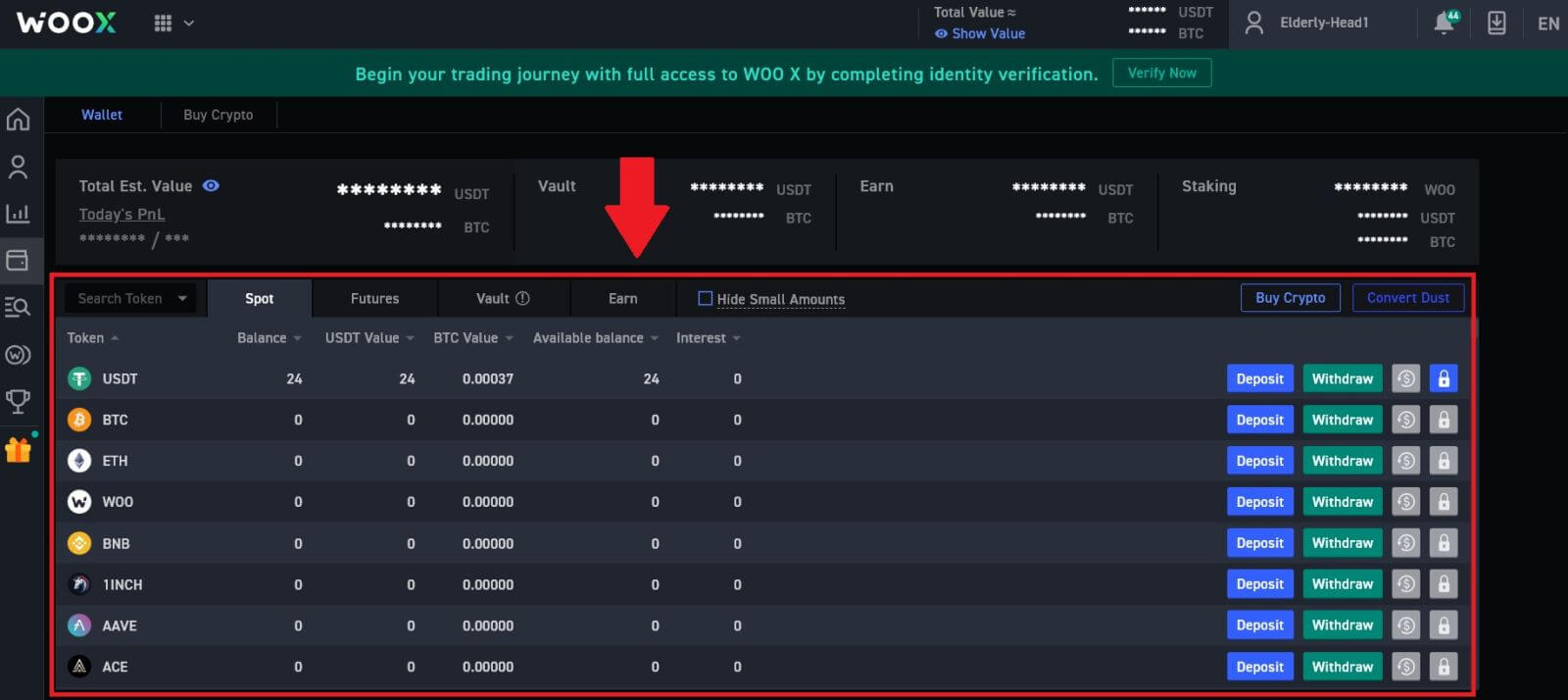
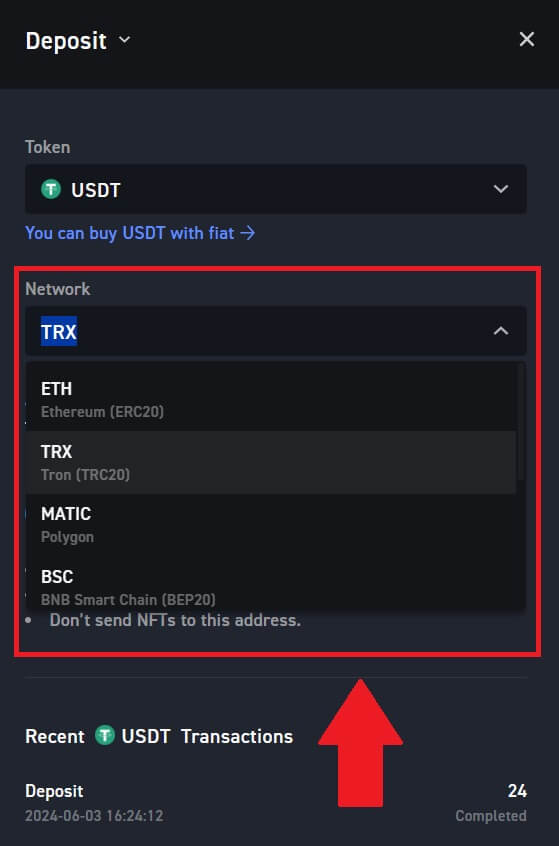
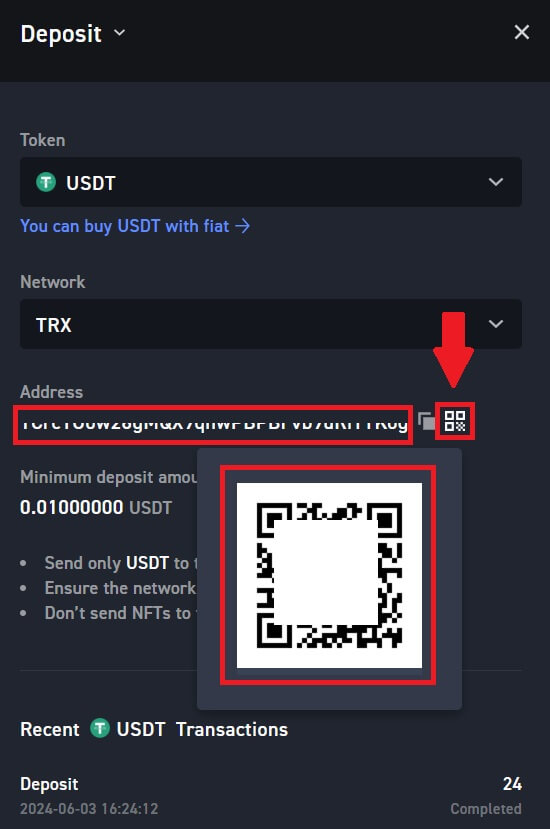
6. След като успешно депозирате средствата си в WOO X, можете да щракнете върху [Акаунт] - [Портфейл] - [История на депозитите], за да намерите записа на вашия депозит в криптовалута. 
Депозирайте Crypto на WOO X (приложение)
1. Отворете приложението WOO X и докоснете [ Депозит ].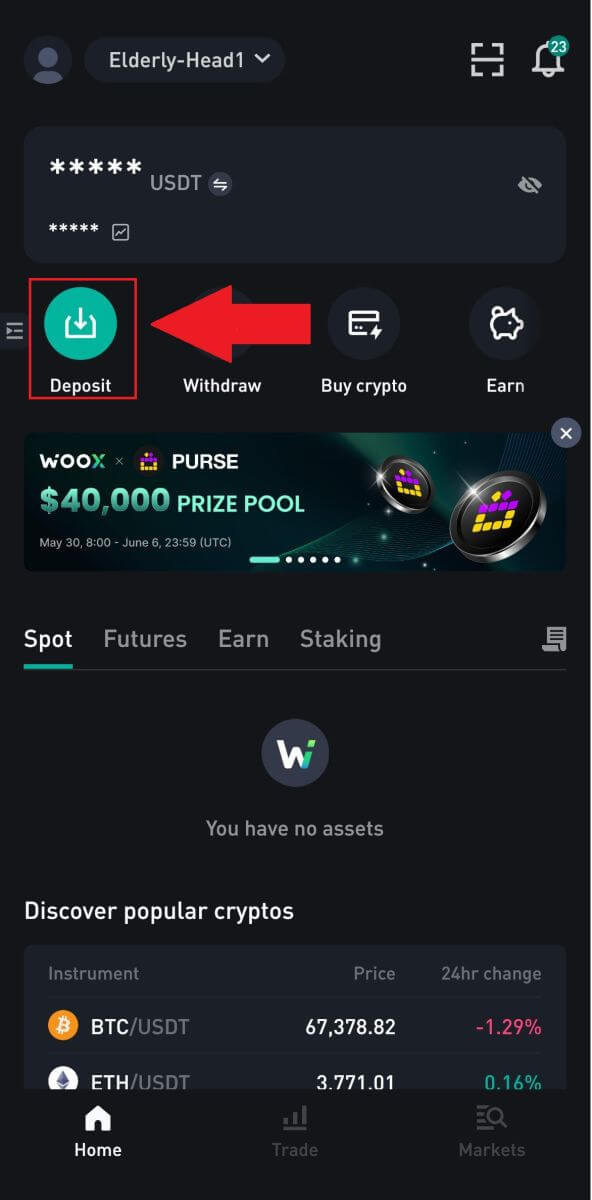
2. Изберете токените, които искате да депозирате. Можете да използвате лентата за търсене, за да търсите жетоните, които искате.
Тук използваме USDT като пример.
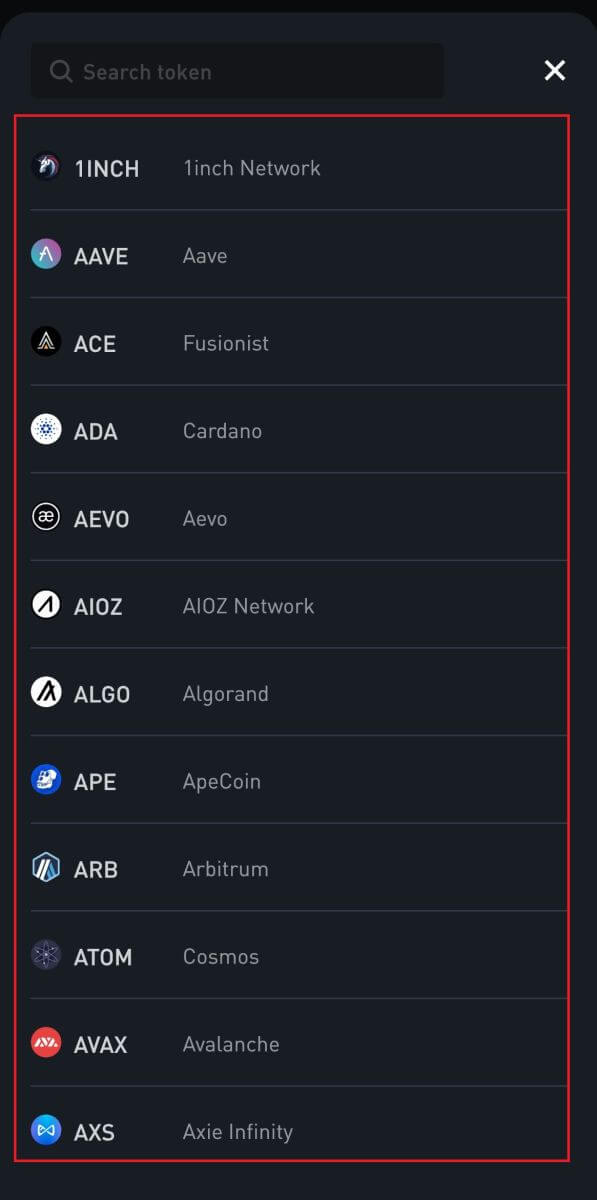
3. Изберете вашата депозитна мрежа. Щракнете върху иконата за копиране на адрес или сканирайте QR кода, за да получите адреса за депозит. Поставете този адрес в полето за адрес за теглене на платформата за теглене.
Следвайте предоставените инструкции на платформата за теглене, за да стартирате заявката за теглене.
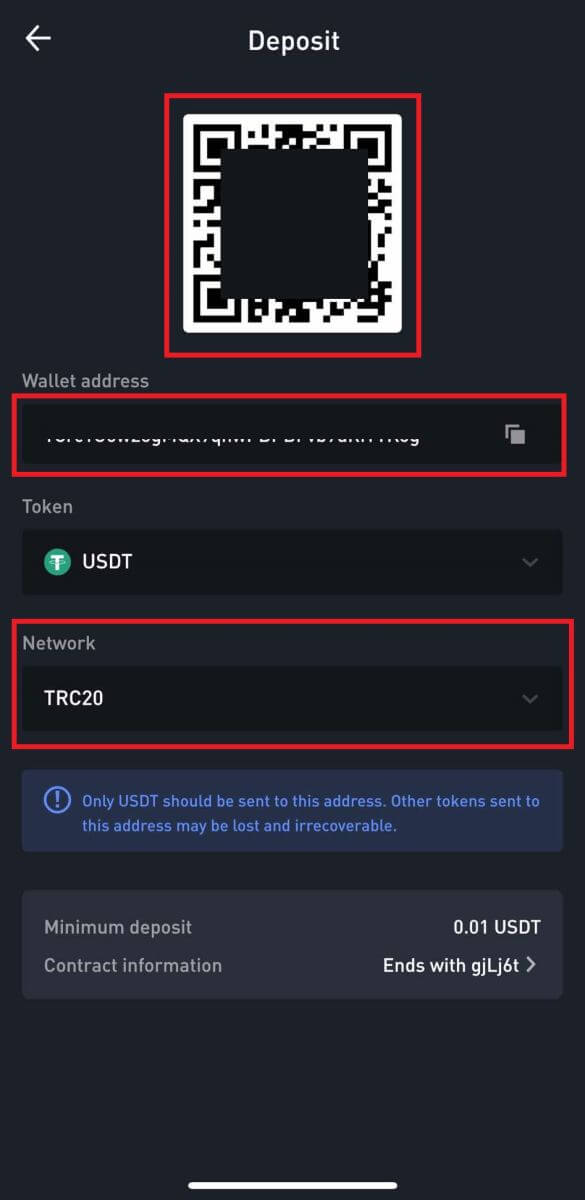 4. Ако се изисква бележка/етикет, това ще се покаже на екрана за депозит. Уверете се, че сте въвели правилната бележка/етикет в акаунта/платформата за теглене. Примери за токени, изискващи бележка/етикет: EOS, HBAR, XLM, XRP и TIA.
4. Ако се изисква бележка/етикет, това ще се покаже на екрана за депозит. Уверете се, че сте въвели правилната бележка/етикет в акаунта/платформата за теглене. Примери за токени, изискващи бележка/етикет: EOS, HBAR, XLM, XRP и TIA.
5. След като успешно депозирате средствата си в WOO X, можете да отидете на първата страница и да докоснете иконата [History], за да намерите записа на вашия депозит в криптовалута.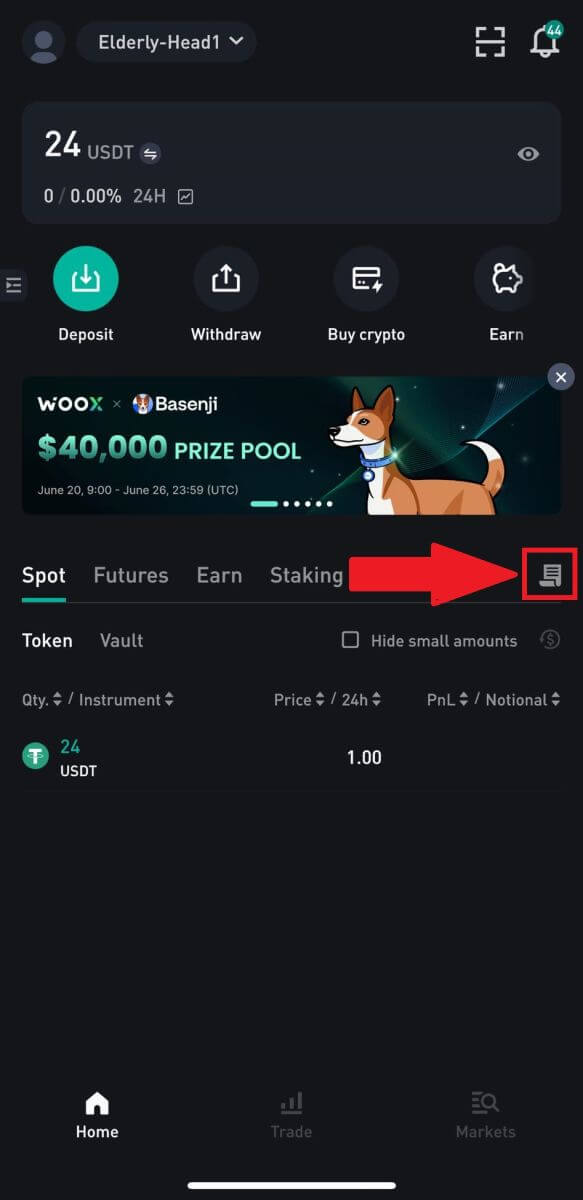
Как да търгувате с криптовалута в WOO X
Как да търгувате спот на WOO X (уеб)
Спот търговията е проста транзакция между купувач и продавач за търговия по текущия пазарен курс, известен като спот цена. Търговията се извършва веднага след изпълнение на поръчката.Потребителите могат да подготвят спот сделки предварително, за да се задействат при достигане на конкретна (по-добра) спот цена, известна като лимитирана поръчка. Можете да правите спот сделки на WOO X чрез интерфейса на страницата ни за търговия.
1. Посетете нашия уебсайт WOO X и влезте в акаунта си. Вашата първа страница, след като влезете, е страницата за търговия.
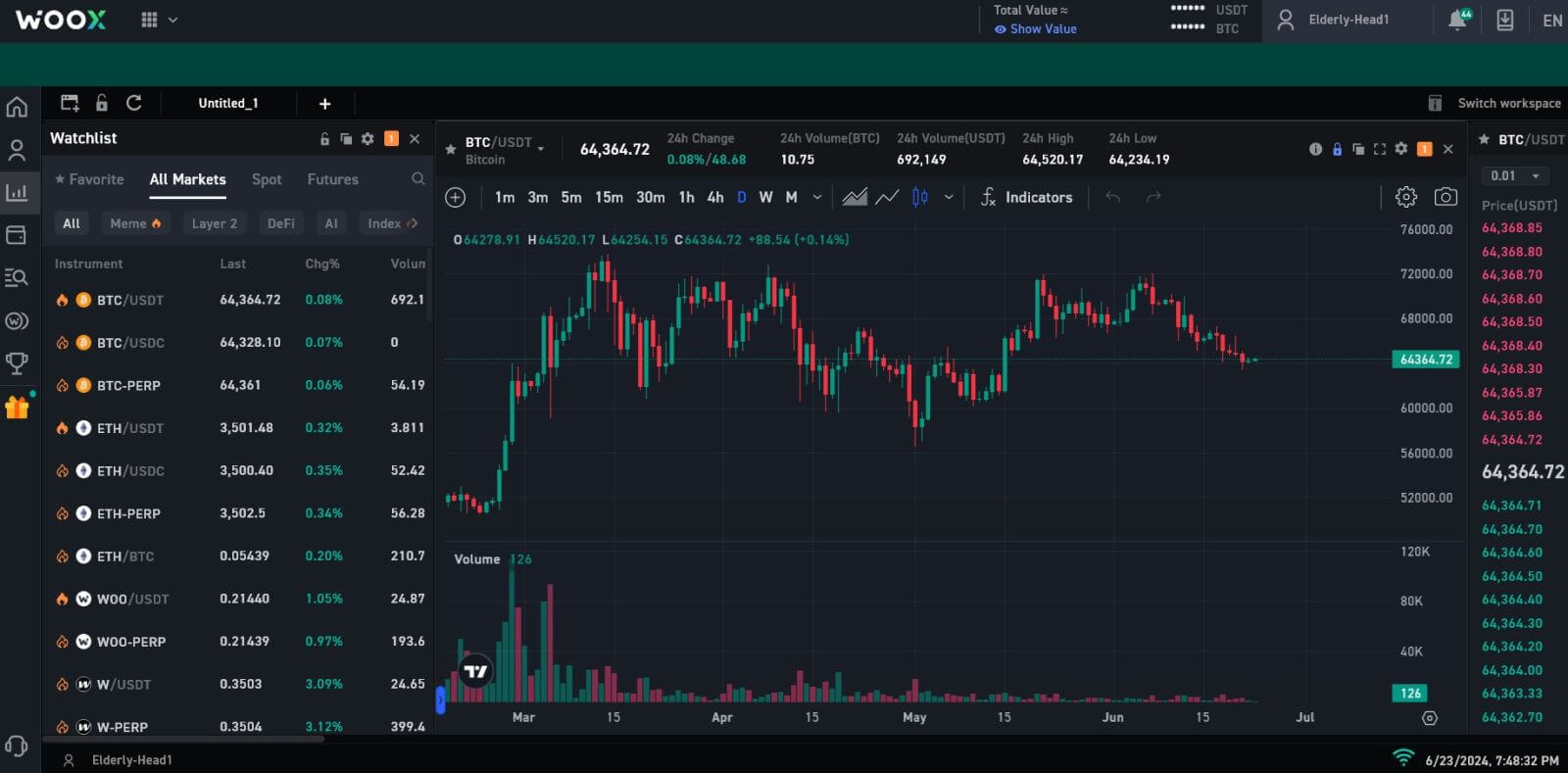
2. Сега ще се озовете в интерфейса на страницата за търговия.
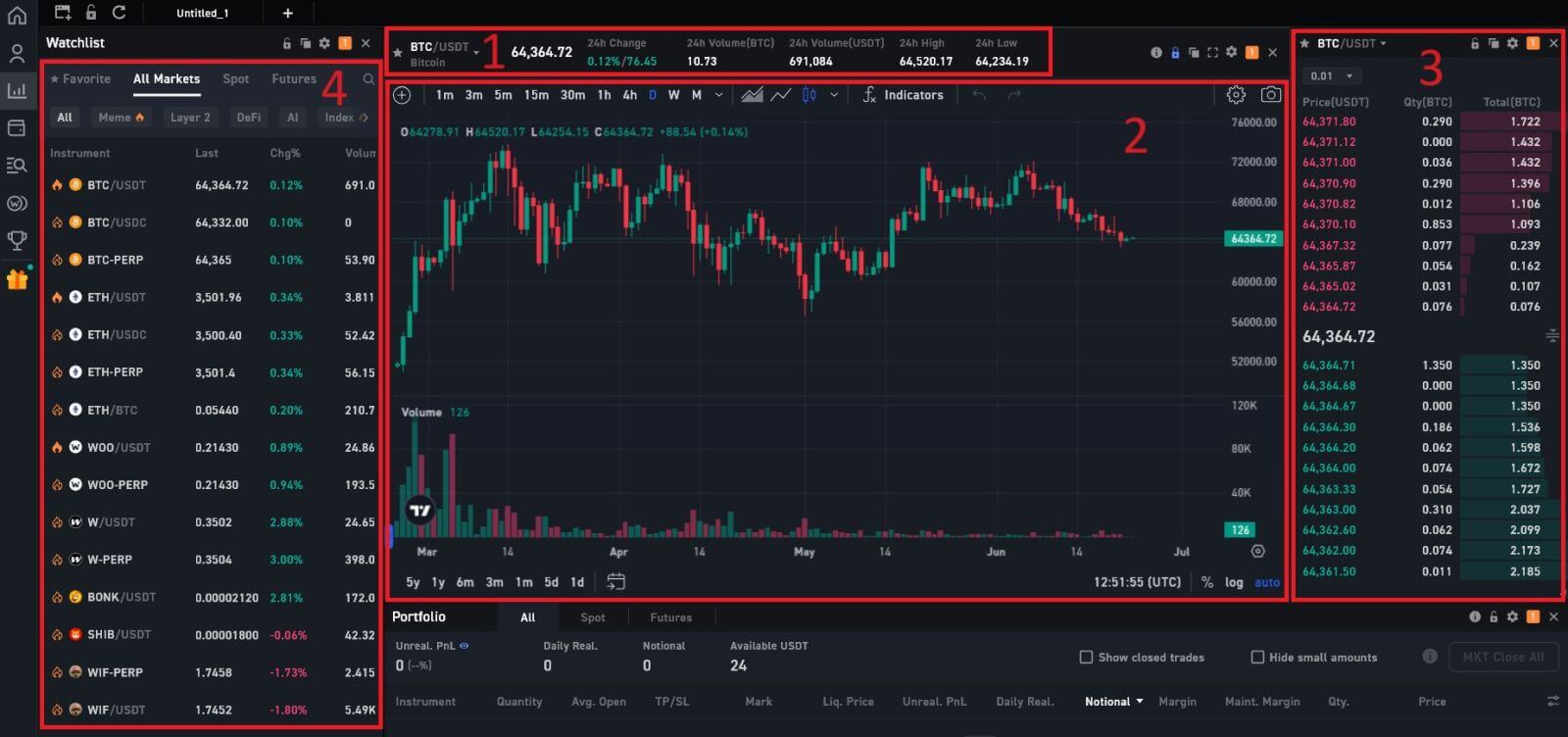
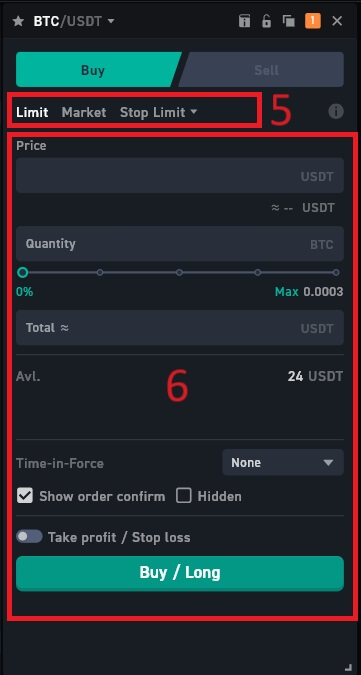
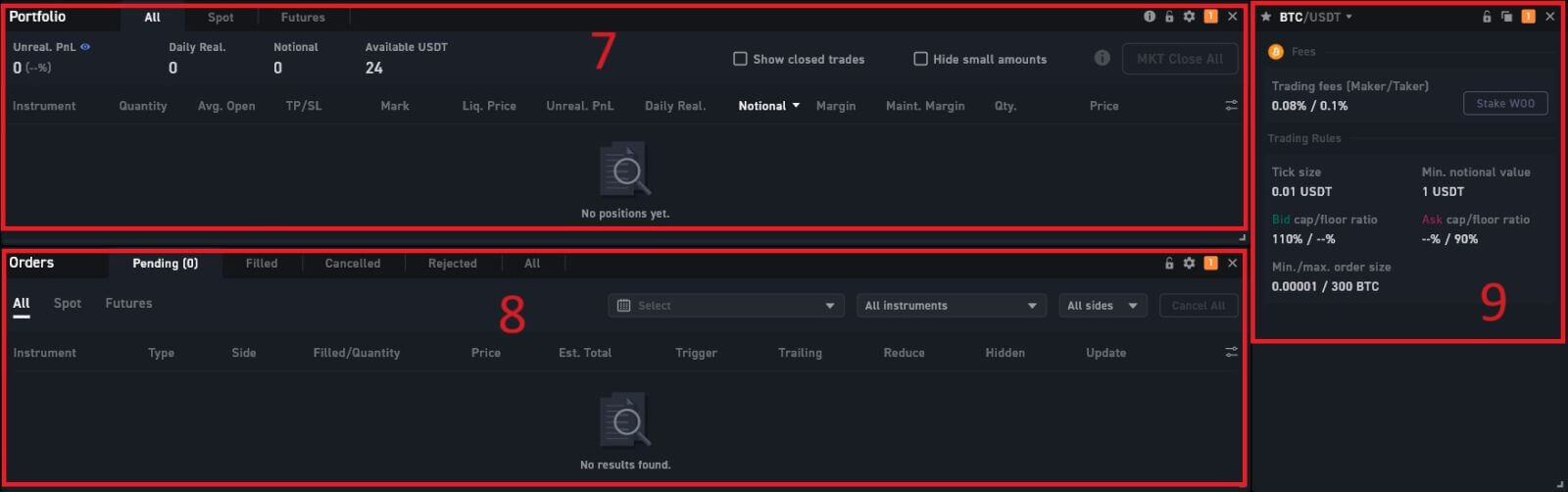 1. Пазарна цена Обем на търговия на търговска двойка за 24 часа:
1. Пазарна цена Обем на търговия на търговска двойка за 24 часа:Това се отнася до общия обем на търговска дейност, извършена през последните 24 часа за конкретни спот двойки (напр. BTC/USD, ETH/BTC).
2. Свещна диаграма и технически индикатори:
Свещните диаграми са графични изображения на движенията на цените за определен период от време. Те показват отваряне, затваряне и високи и ниски цени в рамките на избрания период от време, като помагат на търговците да анализират ценовите тенденции и модели.
3. Книга с запитвания (поръчки за продажба) / книга с оферти (поръчки за покупка):
Книгата с поръчки показва списък на всички отворени поръчки за покупка и продажба за определена двойка криптовалута. Той показва текущата дълбочина на пазара и помага на търговците да преценят нивата на търсене и предлагане.
4. Списък за наблюдение на пазара:
Тук можете да прегледате и изберете крипто за търговия, което искате.
5. Тип поръчка:
WOO X има 6 вида поръчки:
- Лимитирана поръчка: Задайте своя собствена цена за покупка или продажба. Търговията ще бъде изпълнена само когато пазарната цена достигне зададената цена. Ако пазарната цена не достигне зададената цена, лимитираната поръчка ще продължи да чака изпълнение.
- Пазарна поръчка: Този тип поръчка автоматично ще изпълни сделката на текущата най-добра цена, налична на пазара.
- Стоп-лимит: Стоп-лимит поръчките са комбинация от стоп поръчки и лимитирани поръчки. Те се задействат, когато пазарната цена достигне определено ниво, но се изпълняват само на определена цена или по-добра. Този тип поръчки са добри за търговци, които искат да имат повече контрол върху цената на изпълнение на своите поръчки.
- Stop-Market: Стоп пазарната поръчка е тип условна поръчка, съчетаваща стоп и пазарни поръчки. Стоп пазарните поръчки позволяват на търговците да настроят поръчка, която ще бъде поставена само когато цената на даден актив достигне стоп цена. Тази цена функционира като тригер, който ще активира поръчката.
- Плъзгащ стоп: Поръчката за плаващ стоп е вид стоп поръчка, която следва пазарната цена, докато се движи. Това означава, че вашата стоп цена ще бъде коригирана автоматично, за да поддържа определена дистанция от текущата пазарна цена.
- OCO: OCO поръчките позволяват на търговците напълно да зададат и забравят за търговия. Тази комбинация от две инструкции е изградена така, че изпълнението на едната отменя другата. Например, когато поставите лимитирана поръчка за продажба на $40 000 и стоп пазарна поръчка на $23 999 - стоп загубата се анулира, ако лимитираната продажба е изпълнена, и обратно, ако се задейства стоп пазарната поръчка.
6. Купуване/Продаване на криптовалута:
Това е мястото, където търговците могат да правят поръчки за покупка или продажба на криптовалути. Обикновено включва опции за пазарни поръчки (изпълнени незабавно на текущата пазарна цена) и лимитирани поръчки (изпълнени на определена цена).
7. Секция за портфолио:
Тази секция включва вашия токен, баланс, знак, ... на вашата поръчка.
8. История на поръчките:
Тези секции позволяват на търговците да управляват своите поръчки.
9. Секция за такси за търговия и правила за търговия:
Тук можете да управлявате вашите правила за търговия и такси за търговия .
Например, ние ще направим [Limit order] търговия за закупуване на BTC
1. Влезте във вашия WOO X акаунт . Изберете BTC/USDT от списъка за наблюдение на пазара.
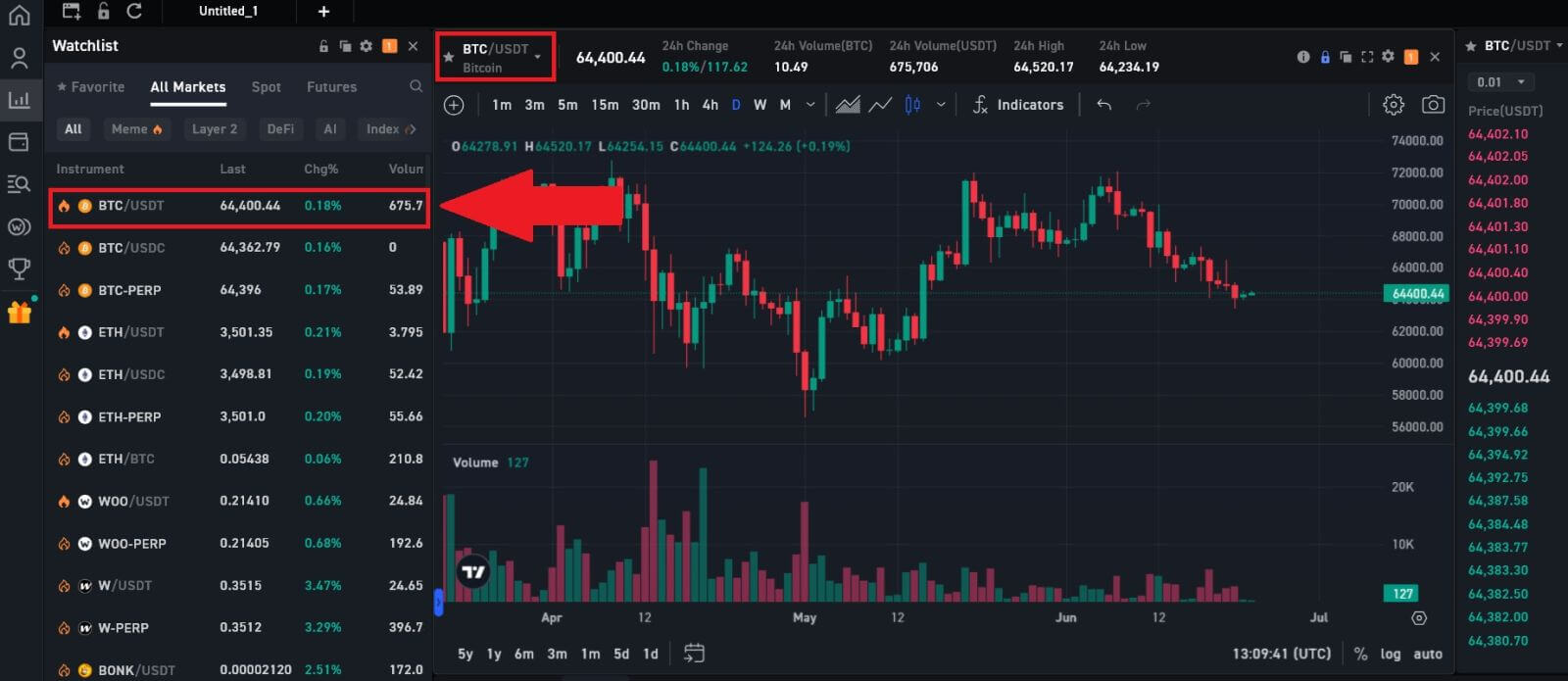 2. Отидете в секцията Купува/Продава . Изберете типа поръчка (ще използваме лимитирана поръчка като пример) в падащото меню „Лимитирана поръчка“.
2. Отидете в секцията Купува/Продава . Изберете типа поръчка (ще използваме лимитирана поръчка като пример) в падащото меню „Лимитирана поръчка“.
- Лимитирана поръчка ви позволява да направите поръчка за покупка или продажба на крипто за определена цена;
- Пазарната поръчка ви позволява да купувате или продавате крипто за текущата пазарна цена в реално време;
- Потребителите могат също така да използват разширени функции като „Стоп лимит“, „ Стоп пазар “, „OCO“ и „Трейлинг стоп“, за да правят поръчки. Въведете сумата на BTC, която искате да купите, и разходите за USDT ще бъдат показани съответно.
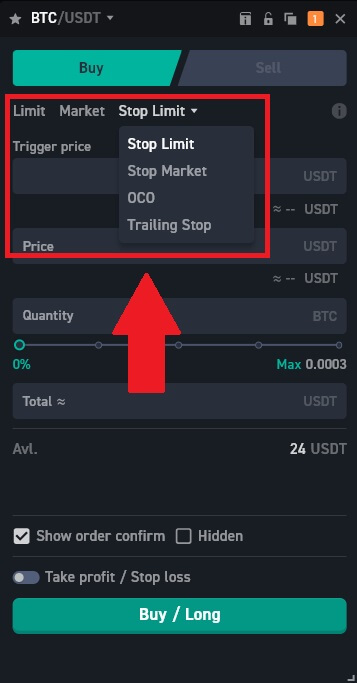
3. Въведете цената в USDT, на която искате да купите BTC, и сумата BTC, която искате да купите. След това щракнете върху [Buy/Long], за да продължите процеса.
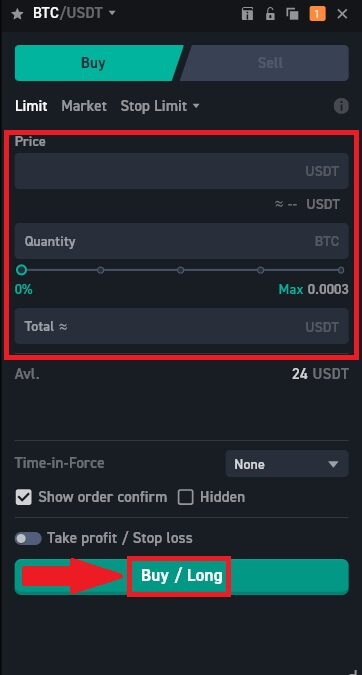
4. Прегледайте поръчката си, след това щракнете върху [Потвърди] и изчакайте сделката да бъде обработена.
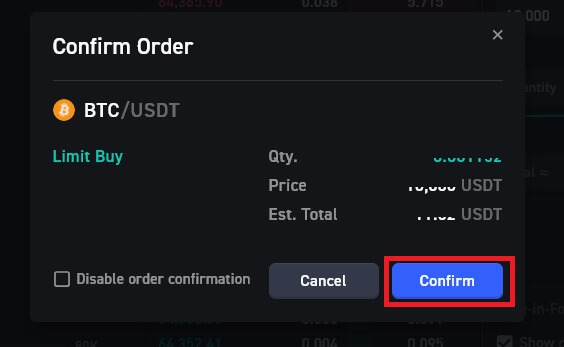
5. След като пазарната цена на BTC достигне цената, която сте задали, лимитираната поръчка ще бъде изпълнена. Проверете завършената си транзакция, като превъртите надолу и щракнете върху [История на поръчките].

Как да търгувате спот на WOO X (приложение)
1. Във вашето приложение WOO X докоснете [ Търговия ] в долната част, за да се насочите към интерфейса за спот търговия. 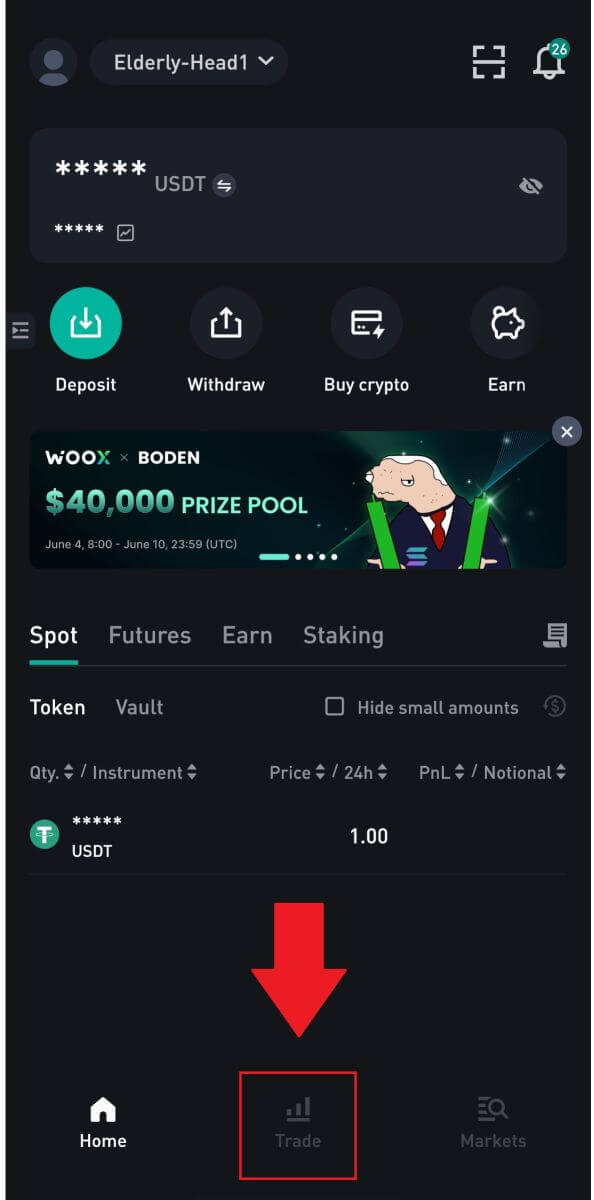
2. Ето интерфейса на страницата за търговия.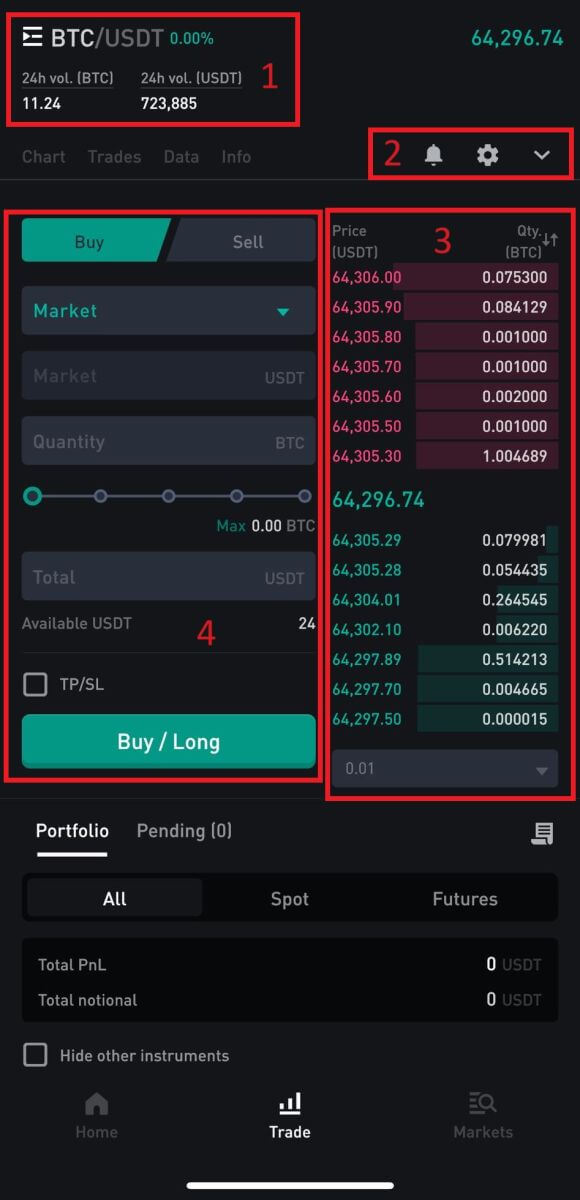
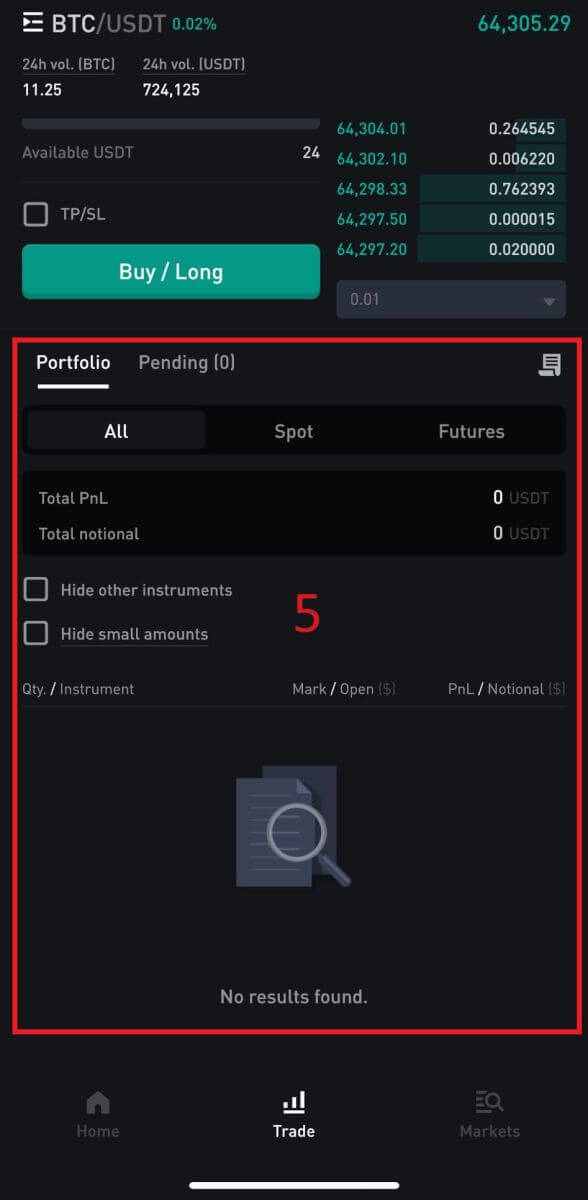
1. Пазарни и търговски двойки:
Спот двойките са търговски двойки, при които транзакциите се уреждат „на място“, което означава, че се изпълняват незабавно на текущата пазарна цена.
2. Пазарна графика със свещи в реално време, поддържани търговски двойки на криптовалутата, раздел „Купете крипто“:
Диаграмите със свещи визуално представят движението на цената на финансов инструмент, като например криптовалута, за определен период от време. Всеки свещник обикновено показва отворените, високите, ниските и цените на затваряне за този период от време, което позволява на търговците да анализират ценовите тенденции и модели.
3. Книга за поръчки за продажба/купуване:
Книгата за поръчки е списък в реално време с поръчки за покупка и продажба за определена търговска двойка. Той показва количеството и цената на всяка поръчка, позволявайки на търговците да преценят настроенията и ликвидността на пазара.
4. Купуване/Продаване на криптовалута:
Този раздел предоставя на търговците интерфейс за отправяне на пазарни поръчки, при които поръчките се изпълняват незабавно на текущата пазарна цена, или лимитирани поръчки, при които търговците посочват цената, на която искат поръчката им да бъде изпълнена.
5. Информация за портфолиото и поръчката:
Този раздел показва скорошната търговска дейност на търговеца, включително изпълнени сделки и отворени поръчки, които все още не са изпълнени или отменени. Обикновено показва подробности като вид на поръчката, количество, цена и време на изпълнение.
Например, ние ще направим [Limit order] търговия за закупуване на BTC.
1. Влезте в приложението си WOO X и натиснете [ Търговия ].
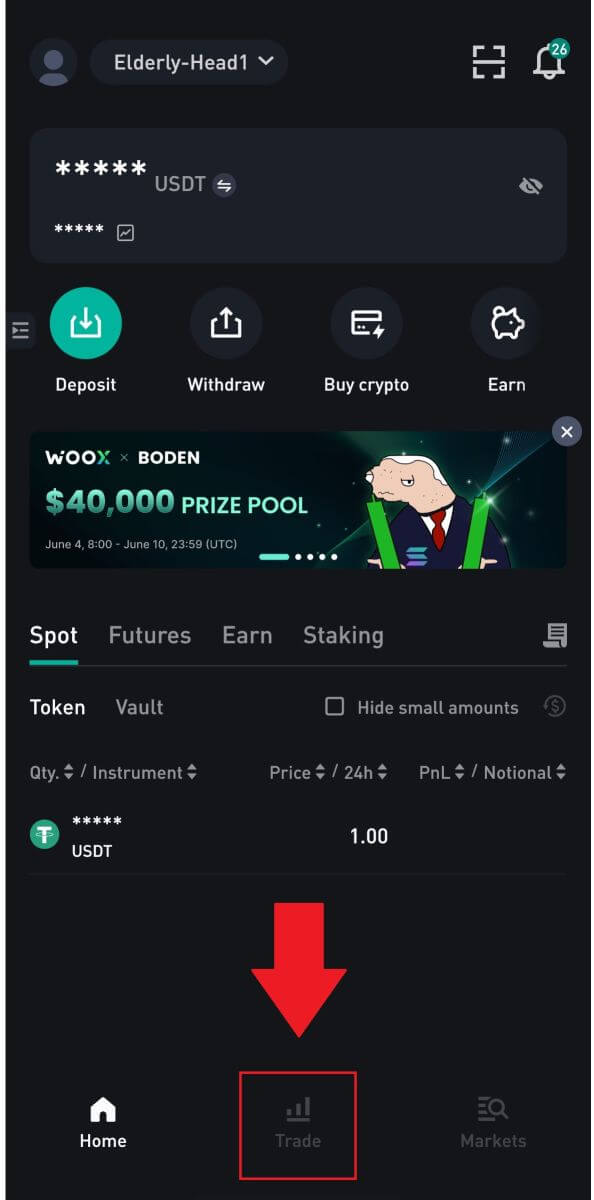 2. Щракнете върху бутона на менюто [редове], за да покажете наличните двойки за търговия и изберете BTC/USDT от списъка за наблюдение на пазара.
2. Щракнете върху бутона на менюто [редове], за да покажете наличните двойки за търговия и изберете BTC/USDT от списъка за наблюдение на пазара.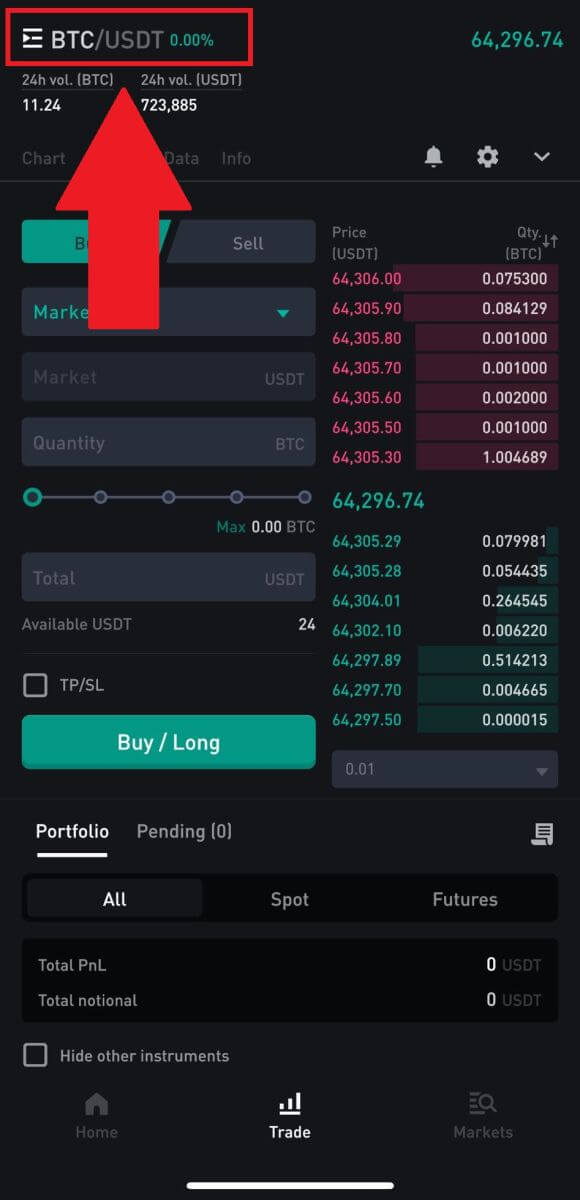
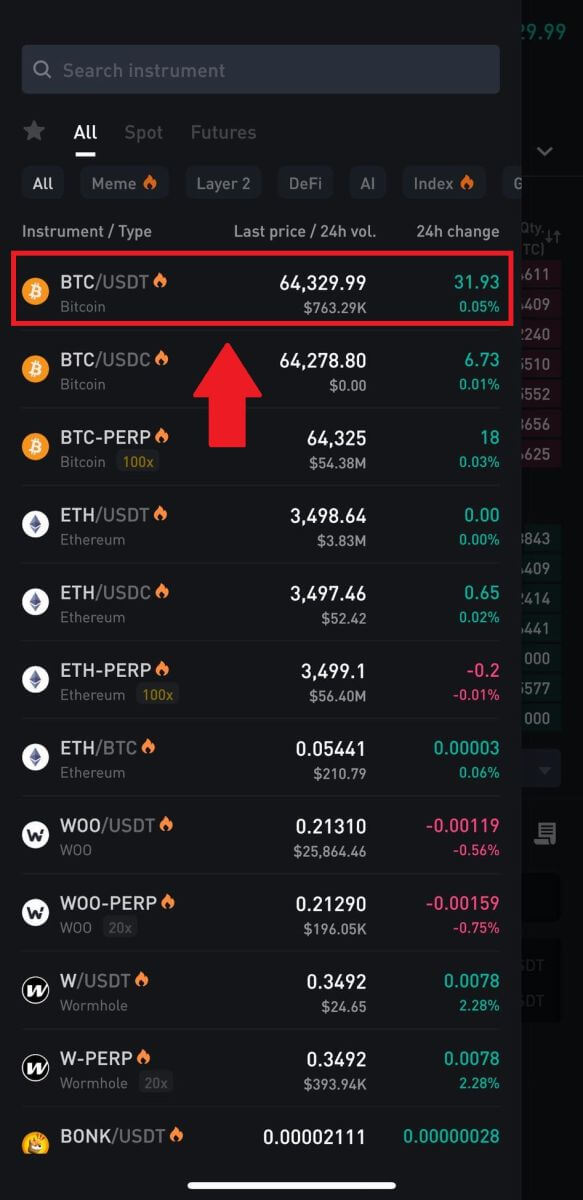 3. Отидете в секцията Купува/Продава . Изберете типа поръчка (ще използваме лимитирана поръчка като пример) в падащото меню „Лимитирана поръчка“.
3. Отидете в секцията Купува/Продава . Изберете типа поръчка (ще използваме лимитирана поръчка като пример) в падащото меню „Лимитирана поръчка“.
Лимитирана поръчка ви позволява да направите поръчка за покупка или продажба на крипто за определена цена;
Пазарната поръчка ви позволява да купувате или продавате крипто за текущата пазарна цена в реално време;
Потребителите могат също така да използват разширени функции като „Стоп лимит“, „ Стоп пазар “, „OCO“ и „Трейлинг стоп“, за да правят поръчки. Въведете сумата на BTC, която искате да купите, и разходите за USDT ще бъдат показани съответно.
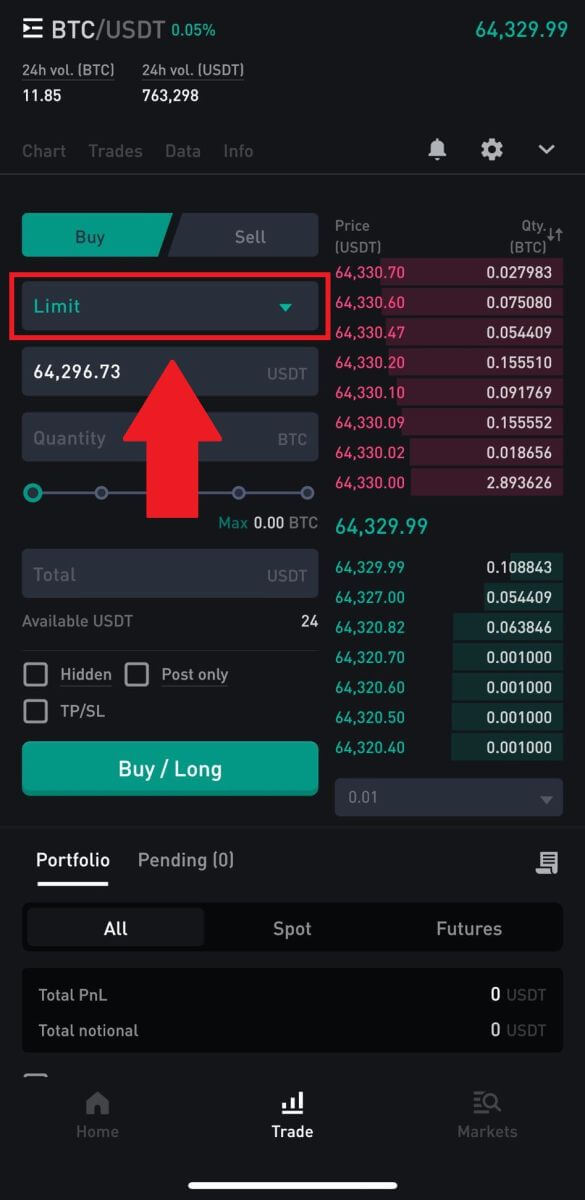
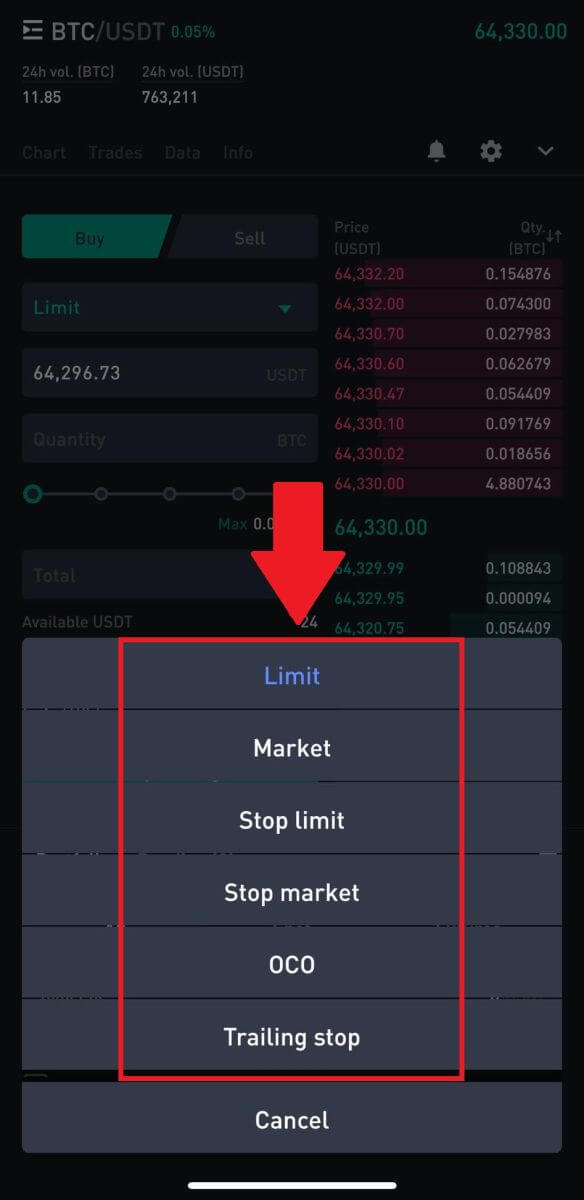 4. Прегледайте поръчката си, след това щракнете върху [Потвърди] и изчакайте сделката да бъде обработена.
4. Прегледайте поръчката си, след това щракнете върху [Потвърди] и изчакайте сделката да бъде обработена. 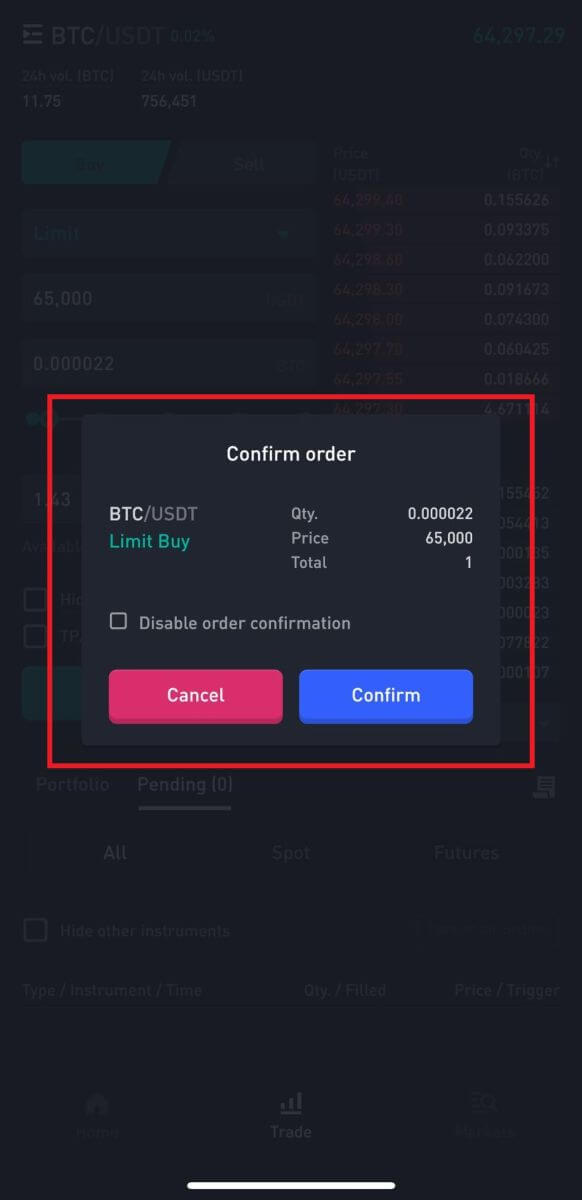
5. След като пазарната цена на BTC достигне цената, която сте задали, лимитираната поръчка ще бъде изпълнена. Проверете завършената си транзакция, като превъртите надолу и щракнете върху [История на поръчките].
Как да изтеглите криптовалута от WOO X
Изтеглете Crypto от WOO X (уеб)
1. Влезте във вашия WOO X акаунт и щракнете върху [ Wallet ].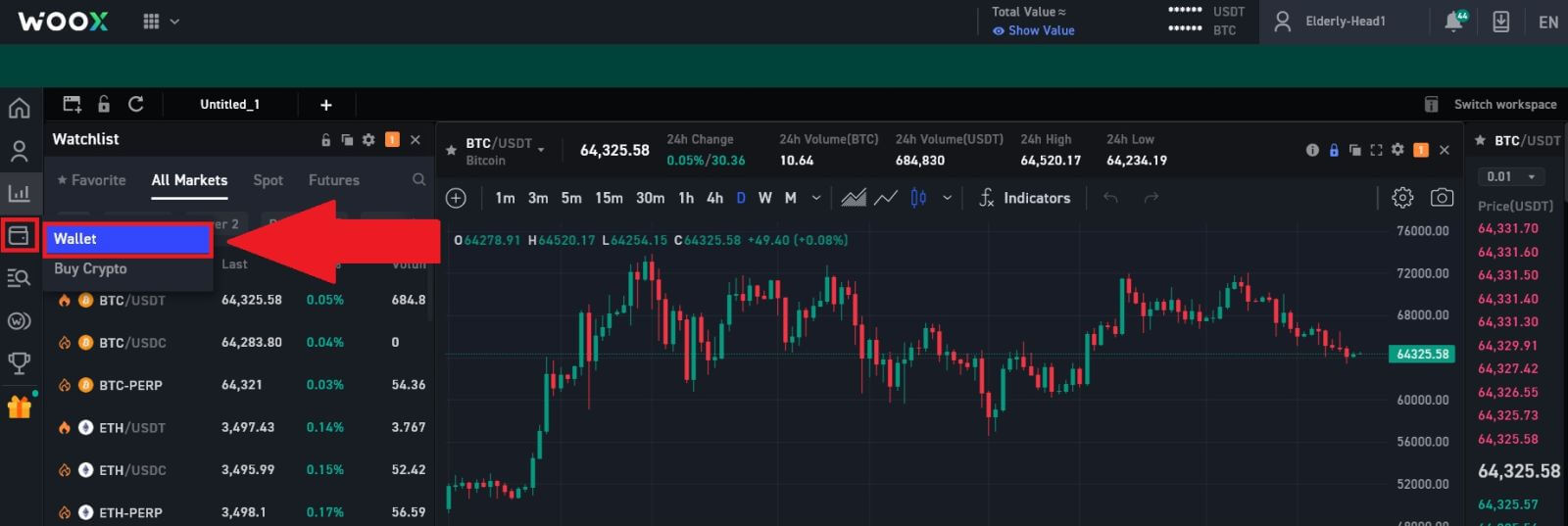
2. Изберете токена, който искате да изтеглите, след което щракнете върху [ Изтегляне ], за да продължите процеса. 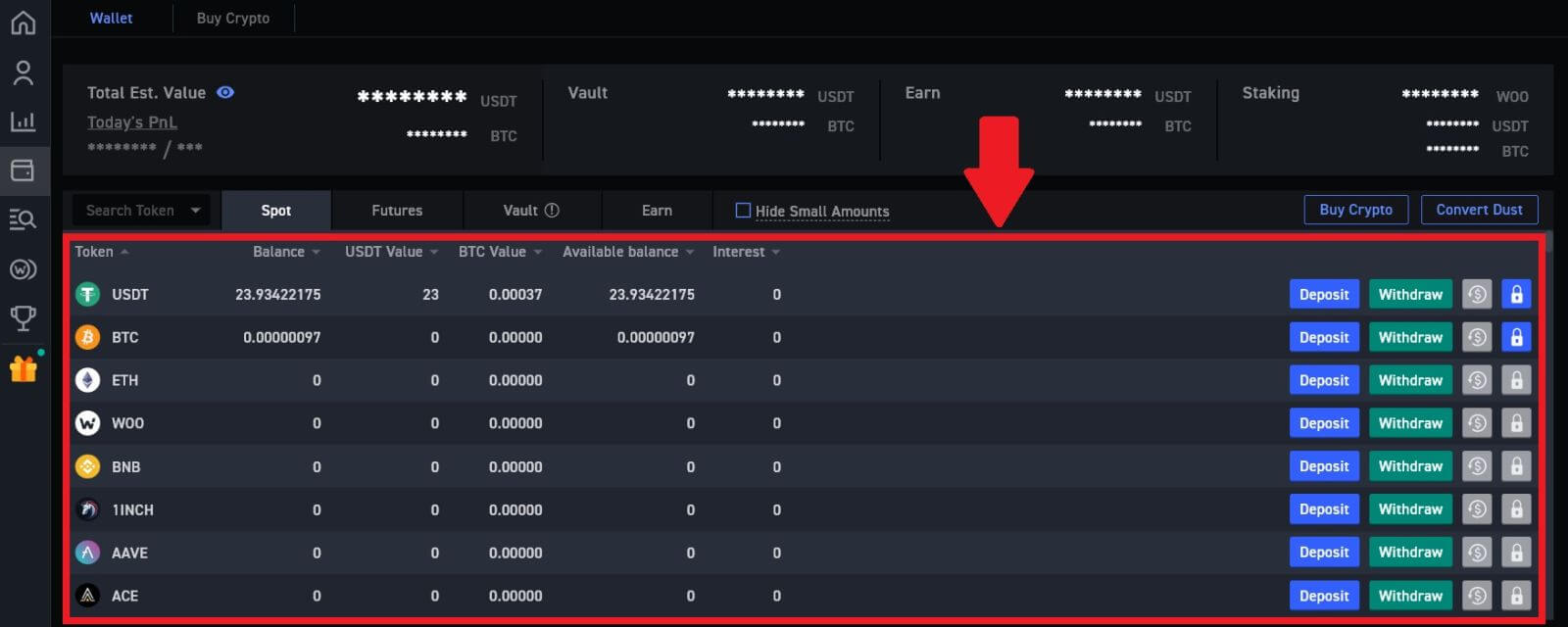
3. Въведете вашия адрес за теглене и мрежа, попълнете количеството, което искате да изтеглите. След това прегледайте транзакцията си и щракнете върху [Изтегляне].
Предупреждение: Моля, уверете се, че избраната мрежа е същата като мрежата на платформата, в която депозирате крипто. Ако изберете грешна мрежа, ще загубите средствата си. 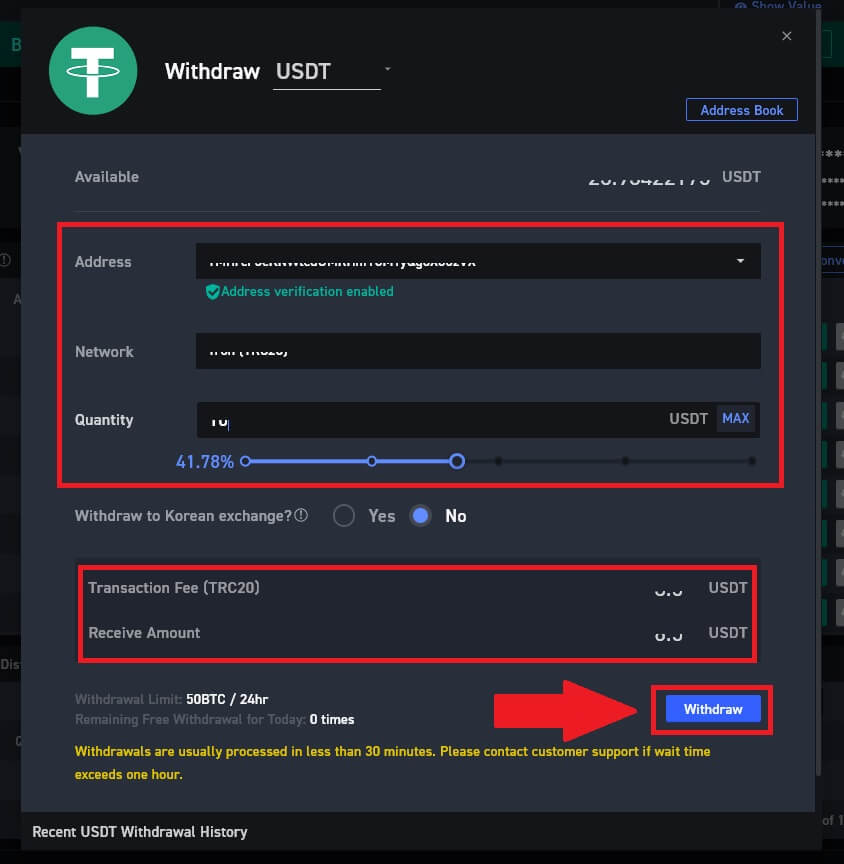
4. Въведете паролата си за теглене , въведете кода за потвърждение на имейла си, като щракнете върху [Получаване на код] и попълните своя код на Google Authenticator , след което щракнете върху [Изпращане].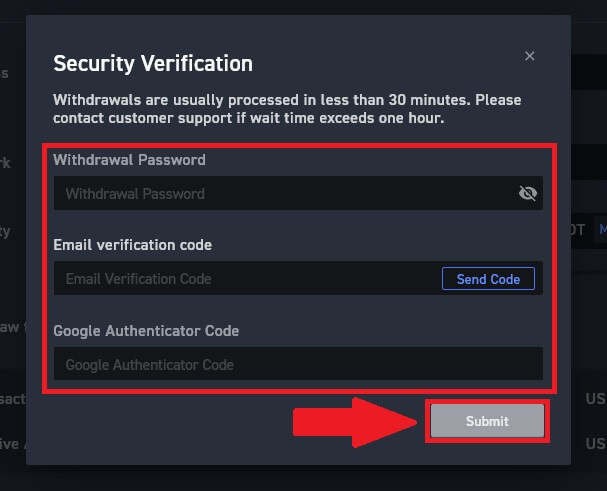
5. След това успешно сте изтеглили крипто от WOO X.
Можете да проверите последните си транзакции, като щракнете върху [Преглед на хронологията].
Изтеглете Crypto от WOO X (приложение)
1. Отворете вашето приложение WOO X и докоснете [ Изтегляне ] на първата страница.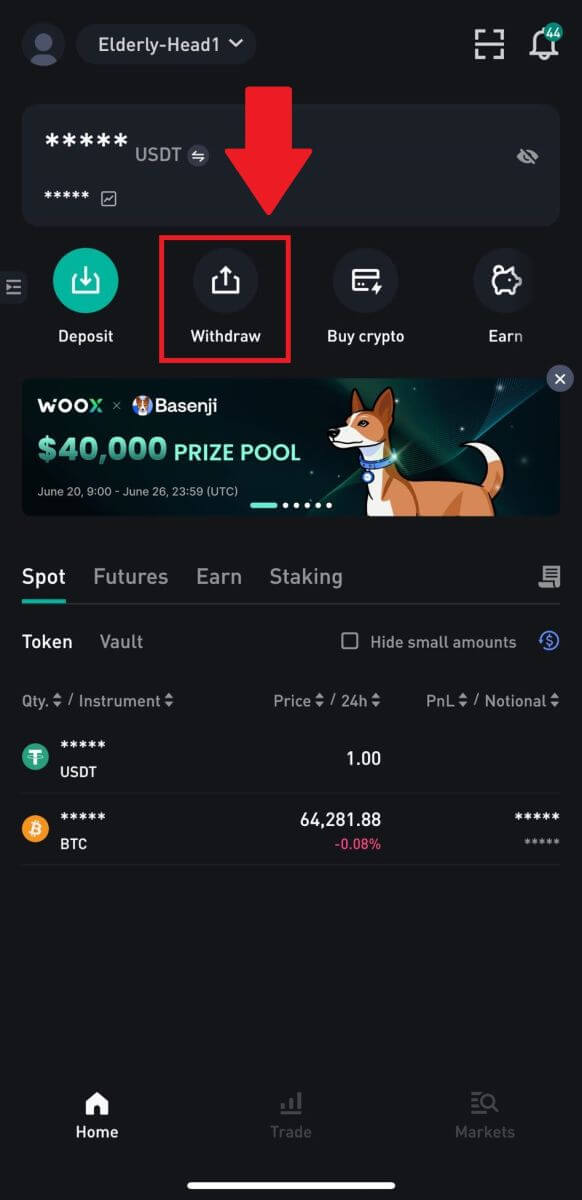
2. Изберете токена, който искате да изтеглите, за да продължите. Тук използваме USDT като пример.
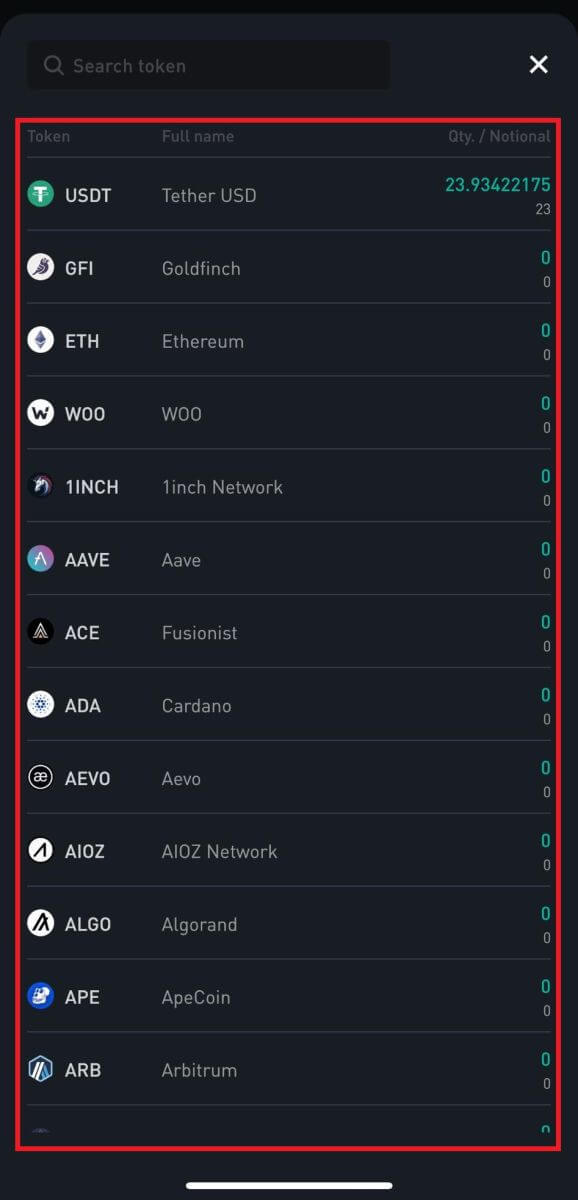
3. Изберете адреса , който е добавен към вашата адресна книга, въведете количеството , което искате да изтеглите, и докоснете [Изтегляне].
Предупреждение: Моля, уверете се, че избраната мрежа е същата като мрежата на платформата, в която депозирате крипто. Ако изберете грешна мрежа, ще загубите средствата си.
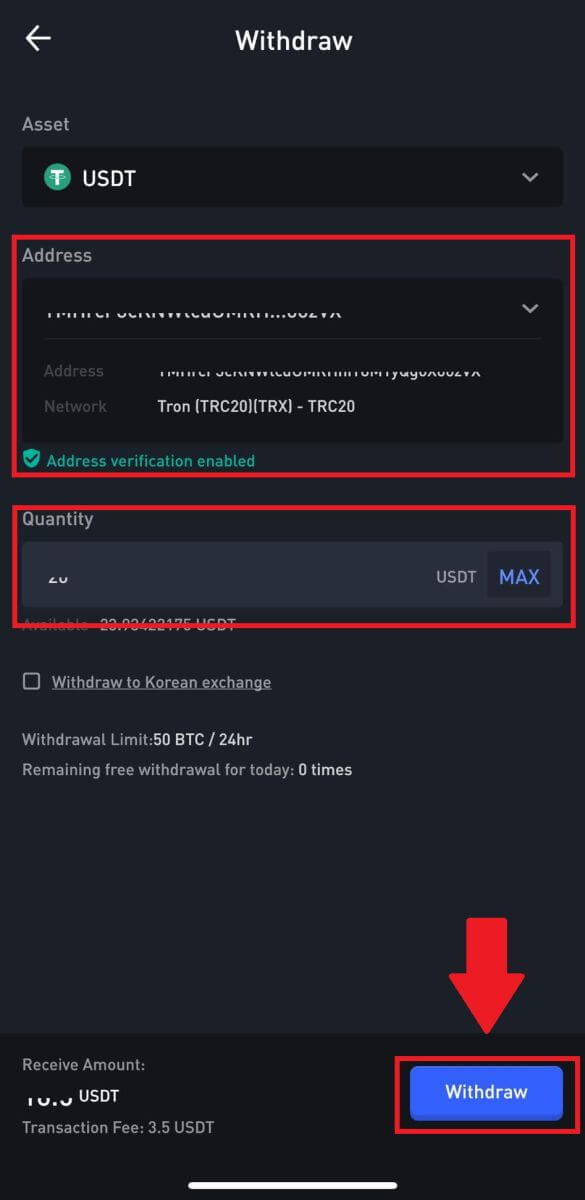
4. Въведете паролата си за теглене , въведете своя имейл код за потвърждение , като докоснете [Get Code] и попълните кода си за Google Authenticator , след което натиснете [Submit].
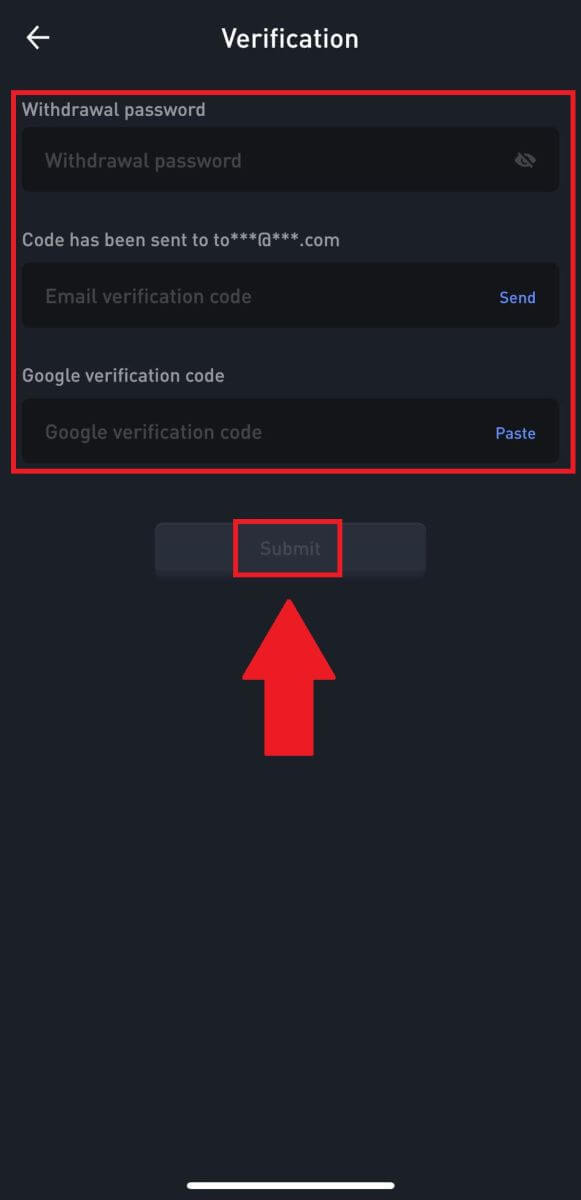 5. След това успешно сте изтеглили крипто от WOO X.
5. След това успешно сте изтеглили крипто от WOO X.
Можете да проверите последните си транзакции, като щракнете върху [Преглед на хронологията].
Често задавани въпроси (FAQ)
Сметка
Защо не мога да получавам имейли от WOO X?
Ако не получавате имейли, изпратени от WOO X, моля, следвайте инструкциите по-долу, за да проверите настройките на вашия имейл:Влезли ли сте в имейл адреса, регистриран във вашия WOO X акаунт? Понякога може да сте излезли от имейла си на вашето устройство и следователно да не виждате имейли от WOO X. Моля, влезте и опреснете.
Проверихте ли спам папката на вашия имейл? Ако установите, че вашият доставчик на имейл услуги изпраща WOO X имейли във вашата спам папка, можете да ги маркирате като „безопасни“, като поставите WOO X имейл адресите в белия списък. Можете да се обърнете към Как да поставите WOO X имейли в белия списък, за да го настроите.
Нормална ли е функционалността на вашия имейл клиент или доставчик на услуги? За да сте сигурни, че вашата защитна стена или антивирусна програма не причиняват конфликт на сигурността, можете да проверите настройките на имейл сървъра.
Входящата ви кутия пълна ли е с имейли? Няма да можете да изпращате или получавате имейли, ако сте достигнали лимита. За да направите място за нови имейли, можете да премахнете някои от по-старите.
- Регистрирайте се, като използвате общи имейл адреси като Gmail, Outlook и т.н., ако изобщо е възможно.
Как да променя моя имейл на WOO X?
1. Влезте във вашия акаунт в WOO X , щракнете върху вашия профил и изберете [Моят акаунт] . 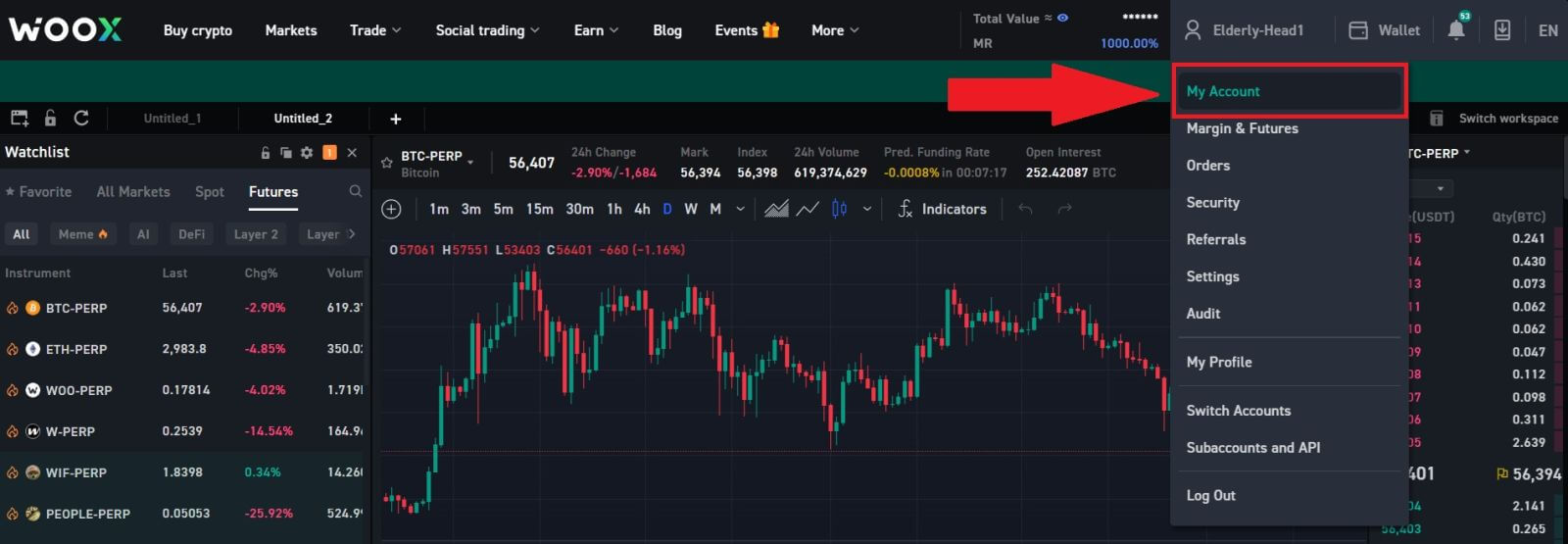
2. На първата страница щракнете върху [икона на писалка] до текущия си имейл, за да промените на новия.
Забележка: 2FA трябва да бъде настроен, преди да промените имейла си.
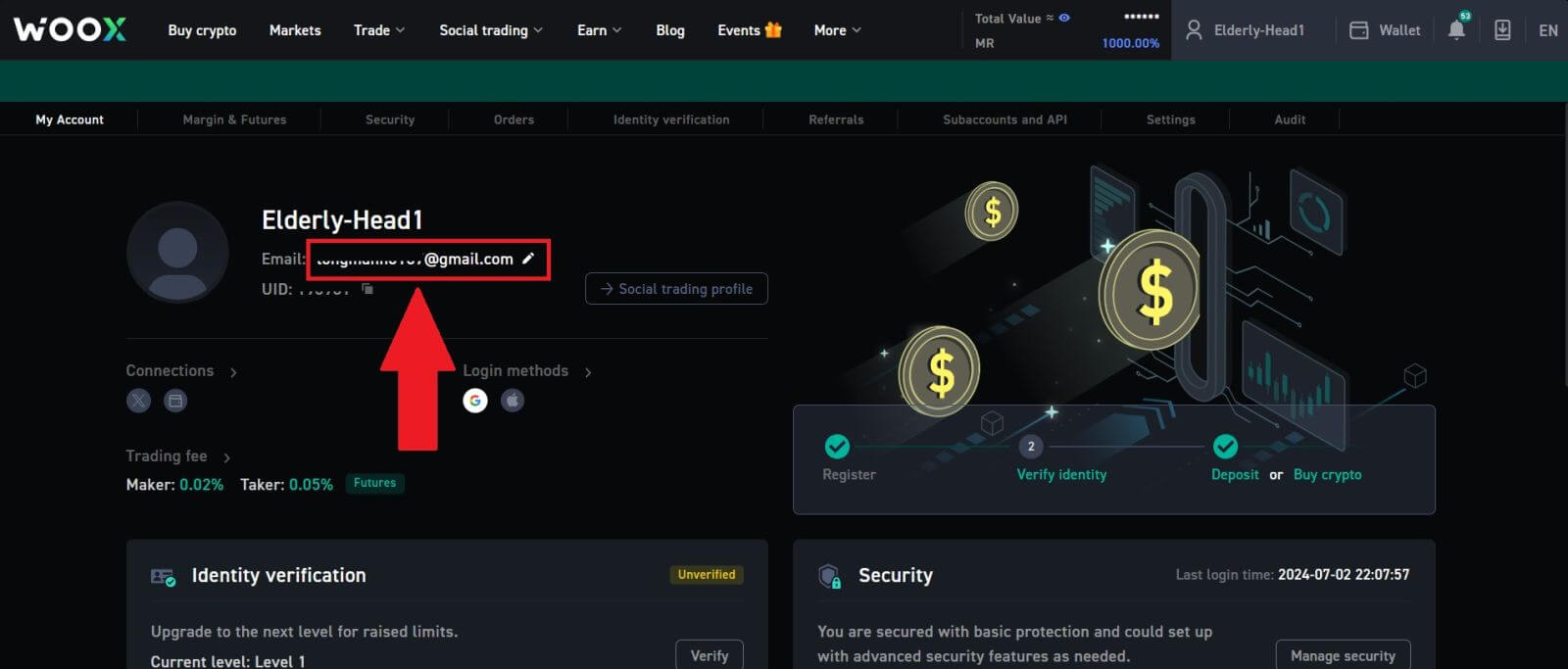
3. Щракнете върху [Потвърди], за да продължите процеса.
Забележка: Тегленията няма да са налични 24 часа след като направите тази промяна.
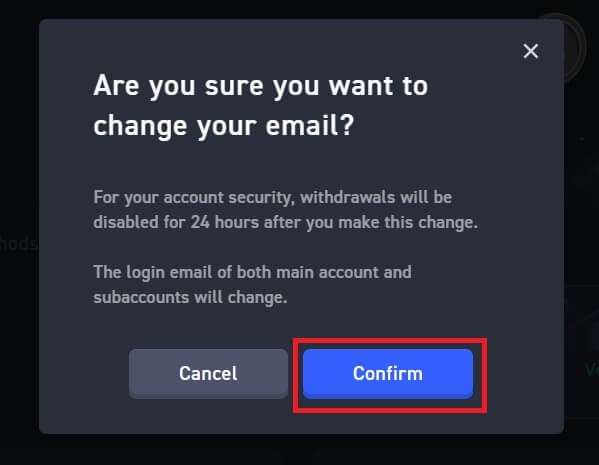
4. Следвайте стъпките, за да потвърдите текущия и новия си имейл. След това щракнете върху [Изпращане] и успешно променихте новия си имейл.
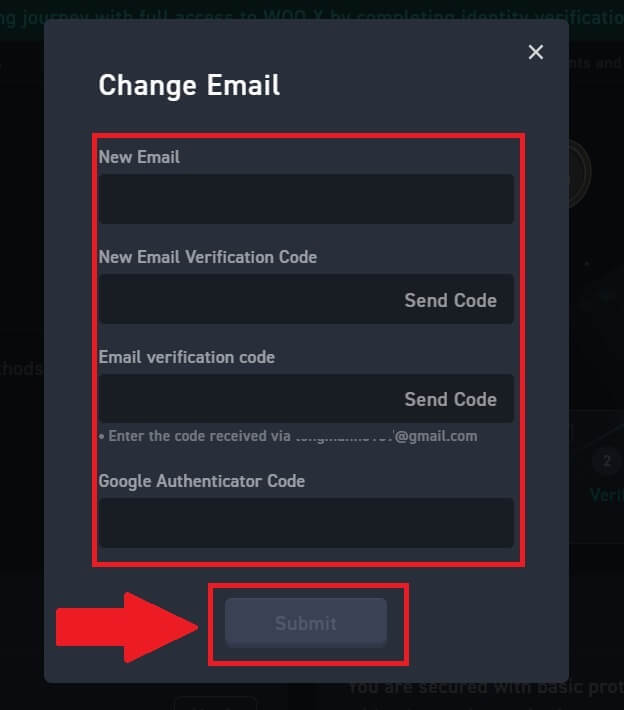
Как да променя паролата си на WOO X?
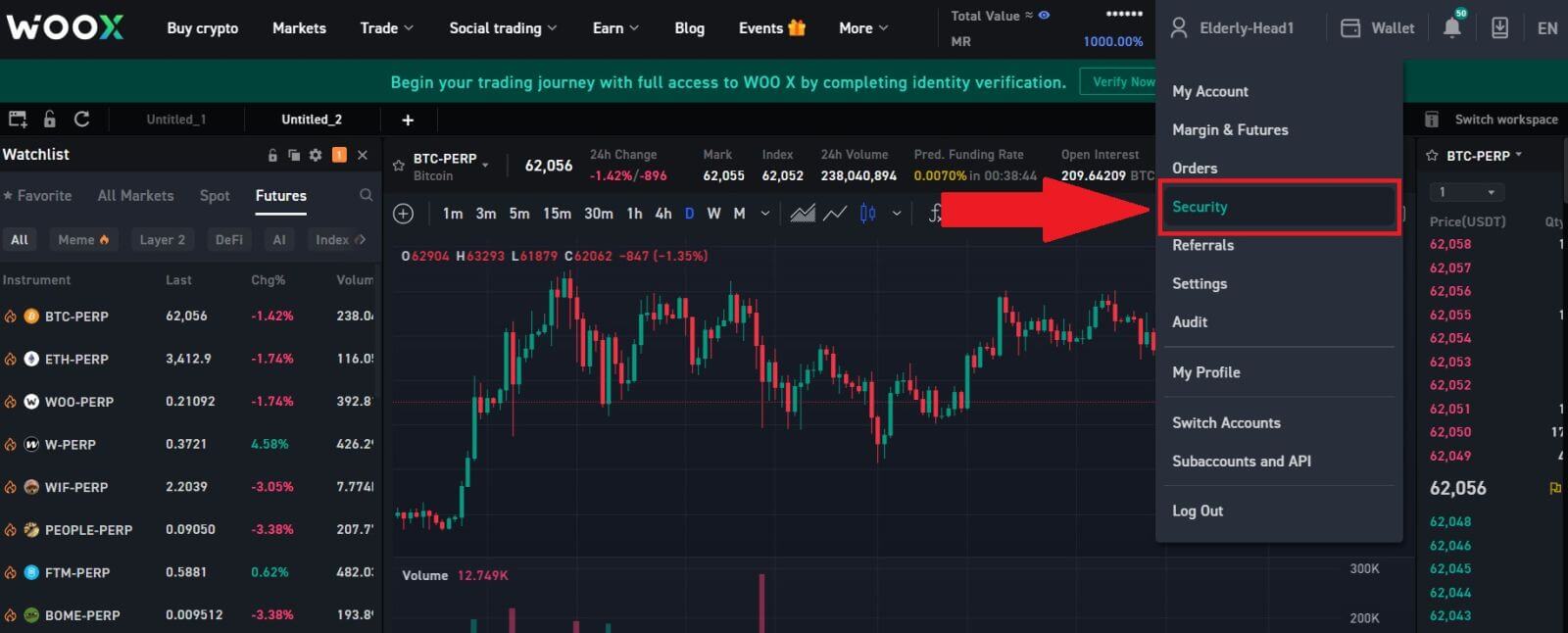
2. В секцията [Парола за влизане] щракнете върху [Промяна].
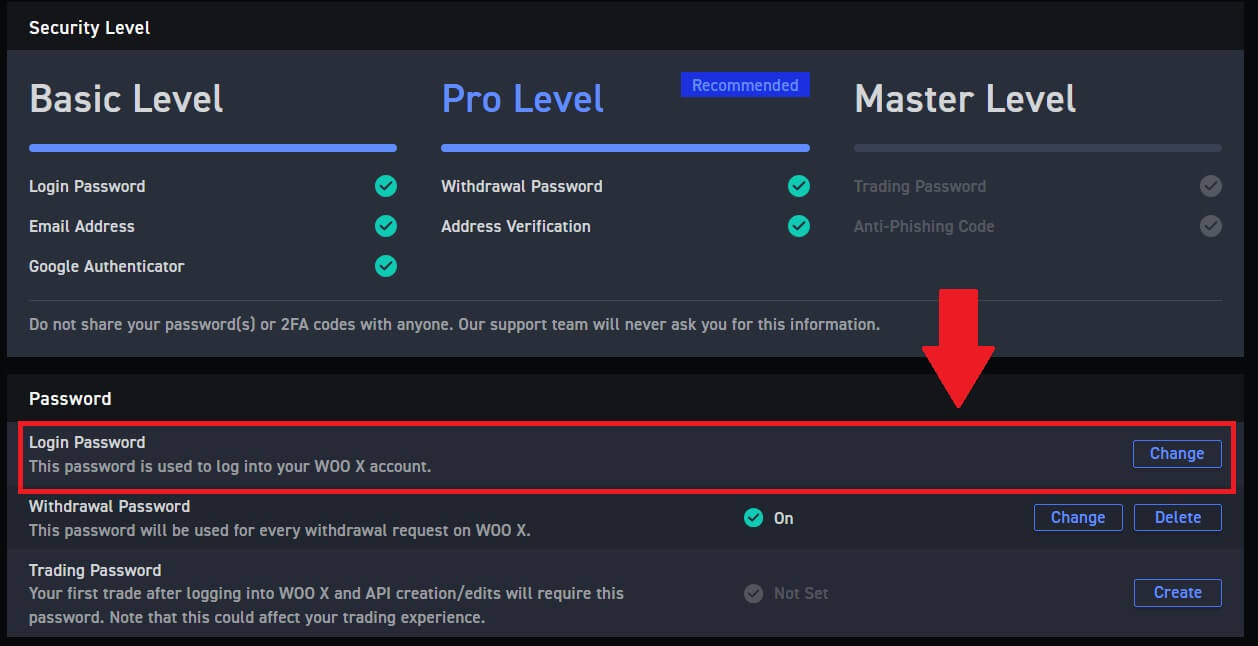
3. Ще бъдете помолени да въведете старата парола , новата парола и потвърждение на новата парола , имейл кода и 2FA (ако сте настроили това преди) за проверка.
След това щракнете върху [Промяна на паролата]. След това успешно променихте паролата на акаунта си.
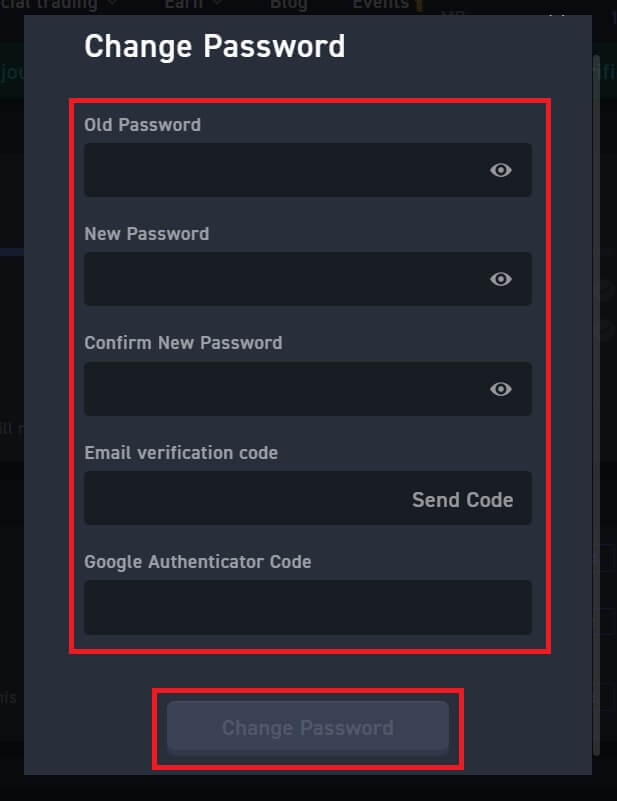
Проверка
Не може да се качи снимка по време на проверката на KYC
Ако срещнете затруднения при качването на снимки или получите съобщение за грешка по време на вашия KYC процес, моля, разгледайте следните точки за проверка:- Уверете се, че форматът на изображението е JPG, JPEG или PNG.
- Уверете се, че размерът на изображението е под 5 MB.
- Използвайте валиден и оригинален документ за самоличност, като например лична карта, шофьорска книжка или паспорт.
- Вашият валиден документ за самоличност трябва да принадлежи на гражданин на държава, която позволява неограничена търговия, както е посочено в „II. Политика за опознаване на клиента и борба с прането на пари“ – „Надзор на търговията“ в потребителското споразумение на WOO X.
- Ако вашето изпращане отговаря на всички горепосочени критерии, но проверката на KYC остава непълна, това може да се дължи на временен мрежов проблем. Моля, следвайте тези стъпки за разрешаване:
- Изчакайте известно време, преди да изпратите отново приложението.
- Изчистете кеша във вашия браузър и терминал.
- Изпратете заявлението чрез уебсайта или приложението.
- Опитайте да използвате различни браузъри за изпращане.
- Уверете се, че приложението ви е актуализирано до най-новата версия.
Често срещани грешки по време на KYC процеса
- Правенето на неясни, замъглени или непълни снимки може да доведе до неуспешна KYC проверка. Когато извършвате лицево разпознаване, моля, свалете шапката си (ако е приложимо) и се обърнете директно към камерата.
- KYC процесът е свързан с база данни за обществена сигурност на трета страна и системата извършва автоматична проверка, която не може да бъде отменена ръчно. Ако имате специални обстоятелства, като промени в местожителството или документи за самоличност, които възпрепятстват удостоверяването, моля, свържете се с онлайн обслужването на клиенти за съвет.
- Ако за приложението не са дадени разрешения за камерата, няма да можете да правите снимки на вашия документ за самоличност или да извършвате лицево разпознаване.
Защо проверката на самоличността ми се провали?
Депозит
Какво е етикет или бележка и защо трябва да го въвеждам, когато депозирам крипто?
Етикет или бележка е уникален идентификатор, присвоен на всяка сметка за идентифициране на депозит и кредитиране на съответната сметка. Когато депозирате определена криптовалута, като BNB, XEM, XLM, XRP, KAVA, ATOM, BAND, EOS и т.н., трябва да въведете съответния етикет или бележка, за да бъде кредитирана успешно.
Причини за непристигнали депозити
1. Множество фактори могат да повлияят на пристигането на средства, включително, но не само депозит на интелигентен договор, необичаен статус на транзакция в блокчейн, претоварване на блокчейн, невъзможност за нормално прехвърляне от платформата за теглене, грешна или липсваща бележка/етикет, адрес на депозит или избор на грешен тип верига, спиране на депозита на целевата адресна платформа и т.н. 2. Когато тегленето е маркирано като „завършено“ или „успешно“ на платформата, от която теглите вашата криптовалута, това означава, че транзакцията има беше успешно излъчен към блокчейн мрежата. Въпреки това транзакцията може да изисква време, за да бъде напълно потвърдена и кредитирана към платформата на получателя. Моля, имайте предвид, че необходимите мрежови потвърждения варират в зависимост от различните блокчейни. Вземете BTC депозити като пример:
- Вашият BTC депозит ще бъде кредитиран във вашия акаунт след поне 1 потвърждение на мрежата.
- След като бъдат кредитирани, всички активи във вашия акаунт ще бъдат временно замразени. За целите на сигурността са необходими минимум 2 мрежови потвърждения, преди вашият BTC депозит да може да бъде отключен на WOO X.
3. Поради възможно претоварване на мрежата може да има значително забавяне при обработката на вашата транзакция. Можете да използвате TXID (ID на транзакция), за да търсите състоянието на прехвърлянето на вашите активи от блокчейн изследовател.
Как да разрешите тази ситуация?
Ако вашите депозити не са кредитирани в акаунта ви, можете да следвате тези стъпки, за да разрешите проблема:
1. Ако транзакцията не е била напълно потвърдена от възлите на блокчейн мрежата или не е достигнала минималното количество посочени мрежови потвърждения от WOO X, моля, изчакайте търпеливо да бъде обработен. След като транзакцията бъде потвърдена, WOO X ще кредитира средствата във вашата сметка.
2. Ако транзакцията е потвърдена от блокчейна, но не е кредитирана във вашия WOO X акаунт, можете да се свържете с поддръжката на WOO X и да им предоставите следната информация:
- UID
- Имейл номер
- Име на валутата и тип верига (например: USDT-TRC20)
- Сума на депозита и TXID (хеш стойност)
- Нашето обслужване на клиенти ще събере вашата информация и ще я прехвърли на съответния отдел за по-нататъшна обработка.
3. Ако има някаква актуализация или решение относно вашия проблем с депозита, WOO X ще ви уведоми по имейл възможно най-скоро.
Какво мога да направя, когато депозирам на грешен адрес
1. Депозит, направен на неправилен адрес за получаване/депозиране
WOO X обикновено не предлага услуга за възстановяване на токени/монети. Въпреки това, ако сте претърпели значителна загуба в резултат на неправилно депозирани токени/монети, WOO X може, единствено по наша преценка, да ви помогне да възстановите вашите токени/монети. WOO X има изчерпателни процедури, за да помогне на нашите потребители да възстановят финансовите си загуби. Моля, обърнете внимание, че пълното възстановяване на токена не е гарантирано. Ако сте се сблъскали с подобна ситуация, моля, не забравяйте да ни предоставите следната информация за допълнителна помощ:
- Вашият UID на WOO X
- Име на токена
- Депозитна сметка
- Съответният TxID
- Грешен депозитен адрес
- Подробно описание на проблема
2. Депозитът е направен на неправилен адрес, който не принадлежи на WOO X.
Ако сте изпратили своите токени на неправилен адрес, който не е свързан с WOO X, със съжаление ви информираме, че не сме в състояние да предоставим допълнителна помощ. Можете да опитате да се свържете със съответните страни за съдействие (собственик на адреса или борса/платформа, към която адресът принадлежи).
Забележка: Моля, проверете отново жетона за депозит, адреса, сумата, MEMO и т.н., преди да направите каквито и да е депозити, за да предотвратите потенциална загуба на активи.
Търговия
Различни типове поръчки при спот търговия
1. Лимитирана поръчка
Лимитирана поръчка се отнася до дефинирана от потребителя поръчка, в която те определят количеството и максималната оферта или минималната цена на заявка. Поръчката ще бъде изпълнена само когато пазарната цена попадне в определения ценови диапазон:
• Ограничената цена за покупка не трябва да надвишава 110% от последната цена.
• Ограничената цена за продажба не трябва да бъде 90% по-ниска от последната цена.
2. Пазарна поръчка
Пазарната поръчка се отнася до потребител, изпълняващ незабавно поръчки за покупка или продажба на преобладаващата най-добра пазарна цена на текущия пазар, с цел бърза и бърза транзакция.
3. Поръчка със стоп-лимит
Поръчките със стоп-лимит включват предварително задаване от потребителя на началната цена, цената на поръчката и количеството на поръчките. Когато пазарната цена достигне началната цена, системата автоматично ще изпълнява поръчки въз основа на предварително определената цена и количество на поръчката, като помага на потребителя да запази печалбите или да минимизира загубите.
• Стоп-лимитната цена за покупка не трябва да надвишава 110% от началната цена.
• Стоп-лимитната цена за продажба не трябва да бъде по-ниска от 90% от началната цена.
4. Плащаща стоп поръчка
В случай на значително пазарно обратно извикване, плаваща стоп поръчка ще бъде активирана и изпратена на пазара на текущата пазарна цена, след като последната попълнена цена достигне определената цена на задействане и изискваното съотношение на обратно извикване е удовлетворено.
Казано по-просто, когато изпълнявате поръчка за покупка, последната попълнена цена трябва да е по-малка или равна на цената на задействане, а диапазонът на обратно извикване трябва да бъде по-висок или равен на съотношението на обратно извикване. В този случай поръчката за покупка ще бъде направена по пазарната цена. За поръчка за продажба последната попълнена цена трябва да е по-висока или равна на цената на задействане, а диапазонът на обратно извикване трябва да е по-висок или равен на съотношението на обратно извикване. След това поръчката за продажба ще бъде изпълнена на пазарната цена.
За да предотврати неволно поставяне на поръчки от потребителите, които биха могли да доведат до загуби, които могат да бъдат избегнати, WOO X е приложил следните ограничения върху поставянето на поръчки с плаващ стоп:
- За поръчка за покупка началната цена не може да бъде по-висока или равна на последната попълнена цена.
- За поръчка за продажба началната цена не може да бъде по-малка или равна на последната попълнена цена.
- Ограничението на съотношението на обратно извикване: може да се настрои в диапазон от 0,01% до 10%.
Каква е разликата между спот търговията и традиционната фиат търговия?
При традиционната фиатна търговия цифровите активи се обменят за фиатни валути като RMB (CNY). Например, ако купите биткойн с RMB и стойността му се увеличи, можете да го обмените обратно за повече RMB и обратно. Например, ако 1 BTC е равен на 30 000 RMB, можете да закупите 1 BTC и да го продадете по-късно, когато стойността му се повиши до 40 000 RMB, като по този начин конвертирате 1 BTC в 40 000 RMB.
Въпреки това, при WOO X спот търговия, BTC служи като основна валута вместо фиатна валута. Например, ако 1 ETH е еквивалентен на 0,1 BTC, можете да закупите 1 ETH с 0,1 BTC. След това, ако стойността на ETH се увеличи до 0,2 BTC, можете да продадете 1 ETH за 0,2 BTC, ефективно обменяйки 1 ETH за 0,2 BTC.
Как да преглеждам дейността си за спот търговия
Можете да видите своите спот търговски дейности от панела Поръчки и позиции в долната част на интерфейса за търговия. Просто превключвайте между разделите, за да проверите състоянието на вашата отворена поръчка и предишни изпълнени поръчки.

Оттегляне
Защо тегленето ми не е пристигнало?
Прехвърлянето на средства включва следните стъпки:
- Транзакция за теглене, инициирана от WOO X.
- Потвърждение на блокчейн мрежата.
- Депозиране на съответната платформа.
Обикновено TxID (идентификатор на транзакция) ще бъде генериран в рамките на 30–60 минути, което показва, че нашата платформа успешно е завършила операцията по теглене и че транзакциите предстоят в блокчейна.
Все пак може да отнеме известно време, докато определена транзакция бъде потвърдена от блокчейна и по-късно от съответната платформа.
Поради възможно претоварване на мрежата може да има значително забавяне при обработката на вашата транзакция. Можете да използвате идентификационния номер на транзакцията (TxID), за да търсите състоянието на трансфера с блокчейн изследовател.
- Ако блокчейн изследователят покаже, че транзакцията не е потвърдена, моля, изчакайте процесът да приключи.
- Ако блокчейн изследователят покаже, че транзакцията вече е потвърдена, това означава, че вашите средства са изпратени успешно от WOO X и ние не можем да предоставим допълнителна помощ по този въпрос. Ще трябва да се свържете със собственика или екипа за поддръжка на целевия адрес и да потърсите допълнителна помощ.
Важни насоки за тегления на криптовалута на платформата WOO X
- За крипто, които поддържат множество вериги, като USDT, моля, не забравяйте да изберете съответната мрежа, когато правите заявки за теглене.
- Ако криптото за теглене изисква MEMO, моля, уверете се, че сте копирали правилното MEMO от получаващата платформа и го въведете точно. В противен случай активите могат да бъдат загубени след тегленето.
- След като въведете адреса, ако страницата показва, че адресът е невалиден, моля, проверете адреса или се свържете с нашето онлайн обслужване на клиенти за допълнителна помощ.
- Таксите за теглене варират за всяка криптовалута и могат да се видят, след като изберете крипто на страницата за теглене.
- Можете да видите минималната сума за теглене и таксите за теглене за съответната крипто на страницата за теглене.
Как да проверя състоянието на транзакцията в блокчейна?
1. Влезте във вашия WOO X акаунт и щракнете върху [ Wallet ].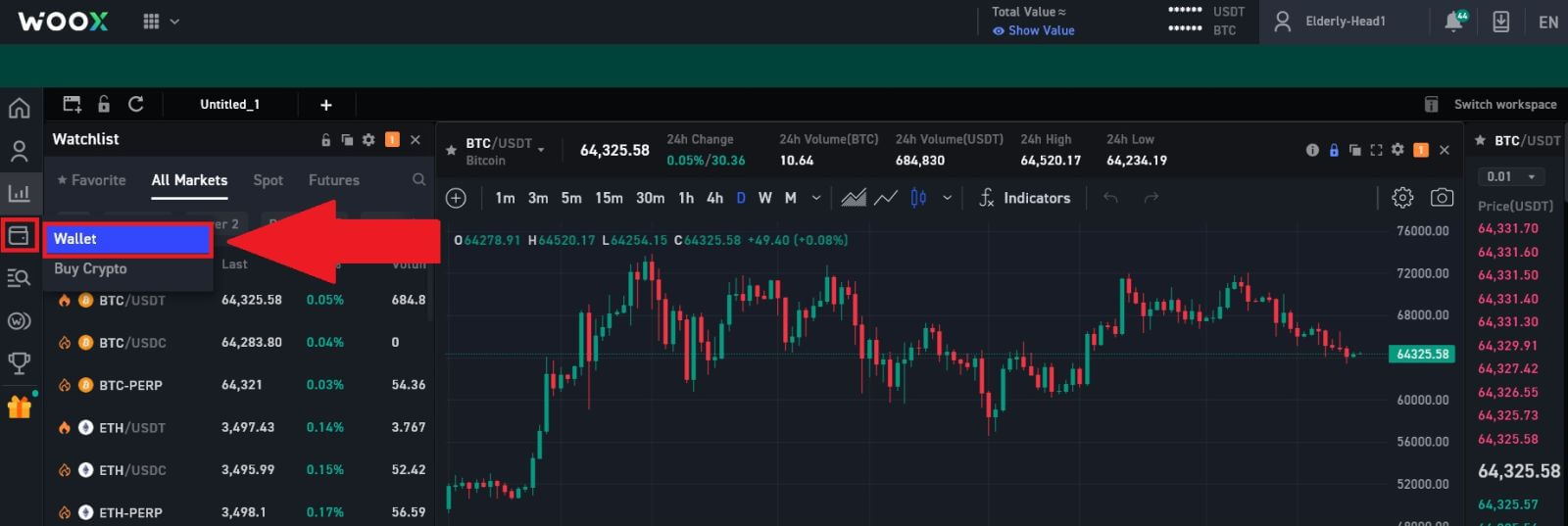
2. Превъртете надолу и тук можете да видите състоянието на вашата транзакция.